Page 1
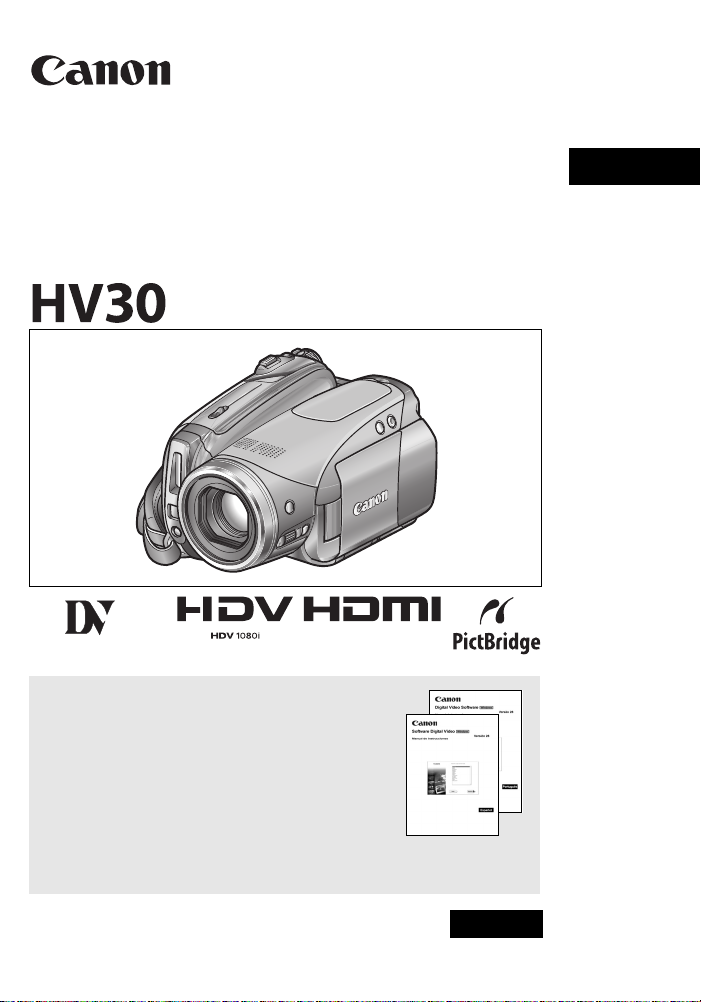
Câmara de vídeo HD
Manual de instruções
Português
Mini
Leia também o manual de instruções abaixo
(versão electrónica em PDF).
• Digital Video Software
Digital
Video
Cassette
PAL
CEL-SH6JA2M0
Page 2
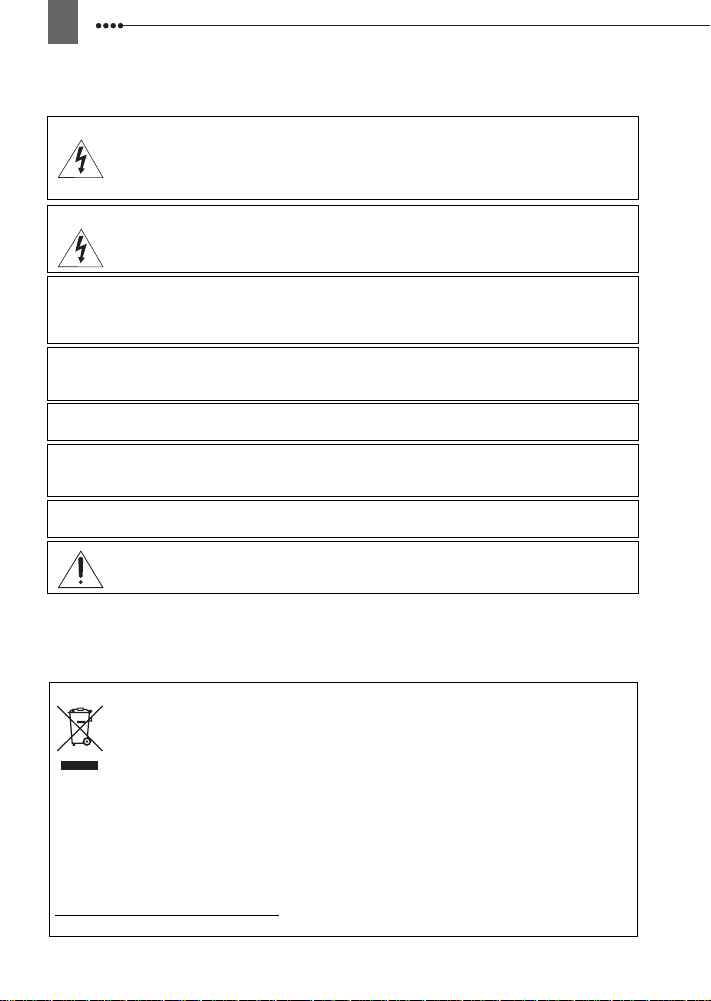
2
Introdução
Instruções de utilização importantes
AVISO!
AVISO!
PARA REDUZIR O RI SCO DE CHOQUES ELÉCTRICOS, NÃO RETIRE A
COBERTURA (OU T AMPA TRASEIRA). NO INTERIOR, NÃO EXISTEM PEÇAS
QUE NECESSITEM DE ASSISTÊNCIA PELO UTILIZADOR. TODAS AS TAREFAS
DE ASSISTÊNCIA DEVEM SER EFECTUADAS POR TÉCNICOS QUALIFICADOS.
PARA REDUZIR O RISCO DE INCÊNDIO OU CHOQUE ELÉCTRICO, NÃO
EXPONHA ESTE PRODUTO À CHUVA OU À HUMIDADE.
PRECAUÇÃO:
PRECAUÇÃO:
QUANDO NÃO ESTIVER A UTILIZAR O EQUIPAMENTO, DESLIGUE A FICHA PRINCIPAL DA
TOMADA DE ALIMENTAÇÃO.
A ficha principal é utilizada como dispositivo de desconexão. A ficha principal deverá estar
prontamente operacional para ser desligada em caso de acidente.
Quando utilizar o transformador de corrente compacto, não o envolva ou cubra com um pano,
nem o coloque em espaços confinados. Pode ocorrer acumulação de calor, a caixa de plástico
pode deformar-se e provocar um choque eléctrico ou incêndio.
A placa de identificação do modelo CA-570 encontra-se localizada na parte inferior do
equipamento.
Apenas na União Europeia (e AEE).
manuseamento inadequado deste tipo de resíduo poderá causar um impacto negativo no
ambiente e na saúde humana devido às substâncias potencialmente perigosas normalmente
associadas aos equipamentos eléctricos e electr ónicos. Simulta neamente, a sua co operação no
tratamento correcto deste produto contribuirá para a utilização eficaz dos recursos naturais.
Para mais informações sobre os locais onde o equipamento poderá ser reciclado, contacte os
serviços locais, a autoridade responsável pelos resíduos, o esquema REEE aprovado ou o
serviço de tratamento de lixo doméstico. Para mais informações sobre a devolução e recicl agem
de produtos REEE, visite o Web site
www.canon-europe.com/environment
(AEE: Noruega, Islândia e Liechtenstein)
PARA REDUZIR O RISCO DE CHOQUE ELÉCTRICO E DE QUAISQUER
INTERFERÊNCIAS, UTILIZE APENAS OS ACE SSÓRIOS RECOMENDADOS.
A utilização de qualquer dispositivo diferente do transformador de corrente compacto
CA-570 pode danificar a câmara de vídeo.
Este símbolo indica que o produto não deve ser colocado no lixo doméstico, de acordo
com a Directiva REEE (2002/96/CE) e a legislação nacional. Este produto deverá ser
colocado num ponto de recolha designado, por exemplo, num local próprio autorizado
quando adquirir um produto semelhante novo, ou num local de recolha autorizado p ara
reciclagem de resíduos de equipamentos eléctricos e electrónicos (EEE). O
.
Page 3
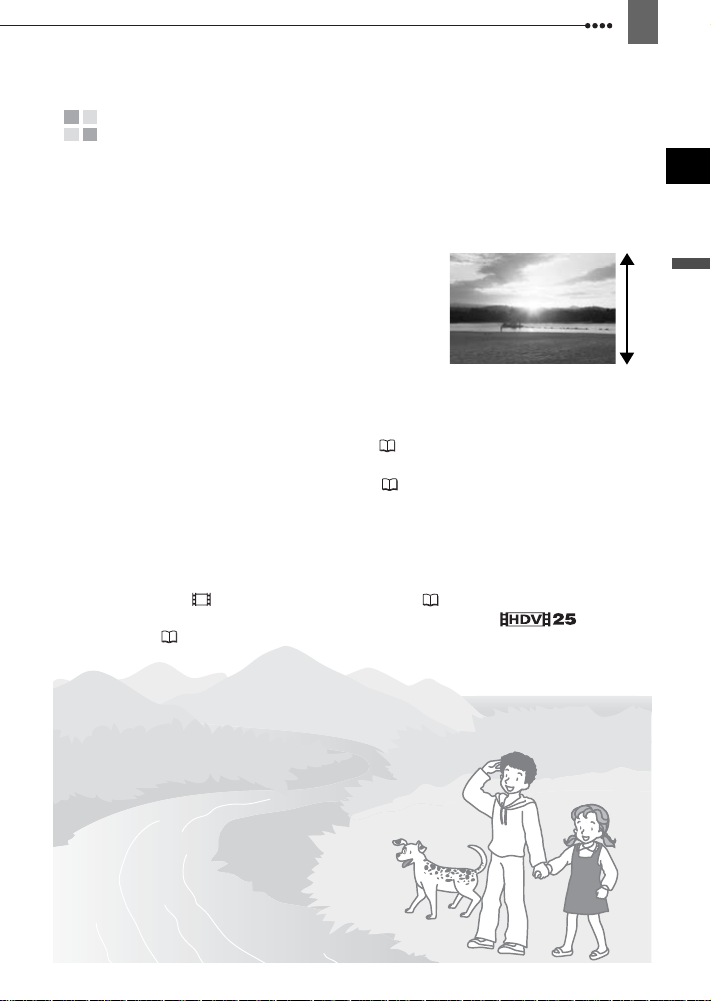
Tirar o máximo partido do vídeo de alta definição
Preserve as suas memórias mais preciosas, quer se tratem de cenários
impressionantes ou momentos inesquecíveis passados com a família e
amigos, com gravações de vídeo de alta definição de uma qualidade
comparável apenas à sensação de estar realmente no local.
O que é o vídeo de alta definição?
O vídeo de alta definição (HDV) permite-lhe gravar
vídeo de uma qualidade elevada inigualável em
cassetes miniDV normais. O HDV é composto por
1.080 linhas horizontais – superior ao dobro das
linhas horizontais e cerca de 4 vezes o número de
pixels nas transmissões televisivas de definição
standard – resultando em gravações de vídeo com
cores incríveis e ricas em detalhe.
Como reproduzir as suas gravações em HDV?
Num televisor de alta definição (HDTV) ( 66)
As gravações em HDV são reproduzidas com a mesma qualidade elevada original.
Em televisores de definição standard ( 67)
As gravações em HDV são convertidas para um nível inferior, para
corresponderem à resolução do televisor.
O que é o modo Cinema?
Enriqueça as suas filmagens com aspectos cinematográficos utilizando o programa
de gravação [ CINE MODE/MODO CINEMA] ( 43). Conjugue este modo de
gravação com a moldura progressiva 25 fps de alta definição [ HDV
(PF25)] ( 36) para obter o efeito melhorado do modo Cinema 25p.
1.080 linhas
3
PT
Introdução
Page 4
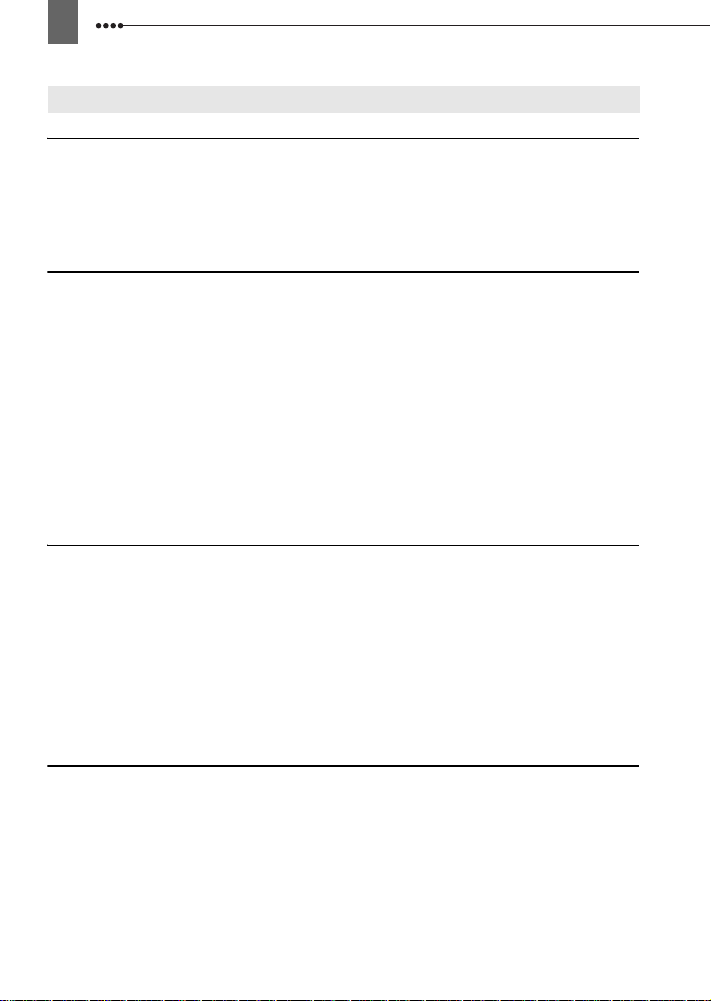
4
Índice
Introdução
Tirar o máximo partido do vídeo de alta definição..........................................3
Sobre este manual..........................................................................................7
Conhecer a câmara de vídeo
Acessórios fornecidos.....................................................................................9
Guia de componentes...................................................................................10
Indicações no visor.......................................................................................13
Preparação
Como começar
Carregar a bateria.........................................................................................16
Inserir e retirar uma cassete.........................................................................18
Inserir e retirar um cartão de memória..........................................................18
Preparar a câmara de vídeo.........................................................................19
O controlo remoto.........................................................................................19
Regular o LCD..............................................................................................20
Utilizar os menus
Seleccionar uma opção a partir do Menu FUNC..........................................21
Seleccionar uma opção a partir dos menus de configuração.......................21
Definições a efectuar na primeira utilização
Alterar o idioma.............................................................................................22
Alterar o fuso horário ....................................................................................22
Acertar a data e a hora.................................................................................23
Funções básicas
Gravação
Gravar filmes.................................................................................................24
Gravar imagens fixas....................................................................................25
Utilizar o zoom..............................................................................................26
Reprodução
Reproduzir filmes..........................................................................................27
Ajustar o volume: Altifalante e auscultadores...............................................28
Localizar o fim da última cena ......................................................................30
Localizar cenas por data de gravação..........................................................30
Ver imagens fixas..........................................................................................31
Ampliar a imagem reproduzida.....................................................................32
Funções avançadas
Listas das opções de menu
Opções do Menu FUNC................................................................................33
Menus de Configuração................................................................................35
Configuração da Câmara (Zoom Digital,
Estabilizador de Imagem, etc.).........................................................35
Configuração de gravação/entrada de vídeo (Norma HD, Modo de
gravação DV, etc.)............................................................................36
Operações com o cartão (Inicialização,
Apagar todas as imagens, etc.)........................................................38
Page 5
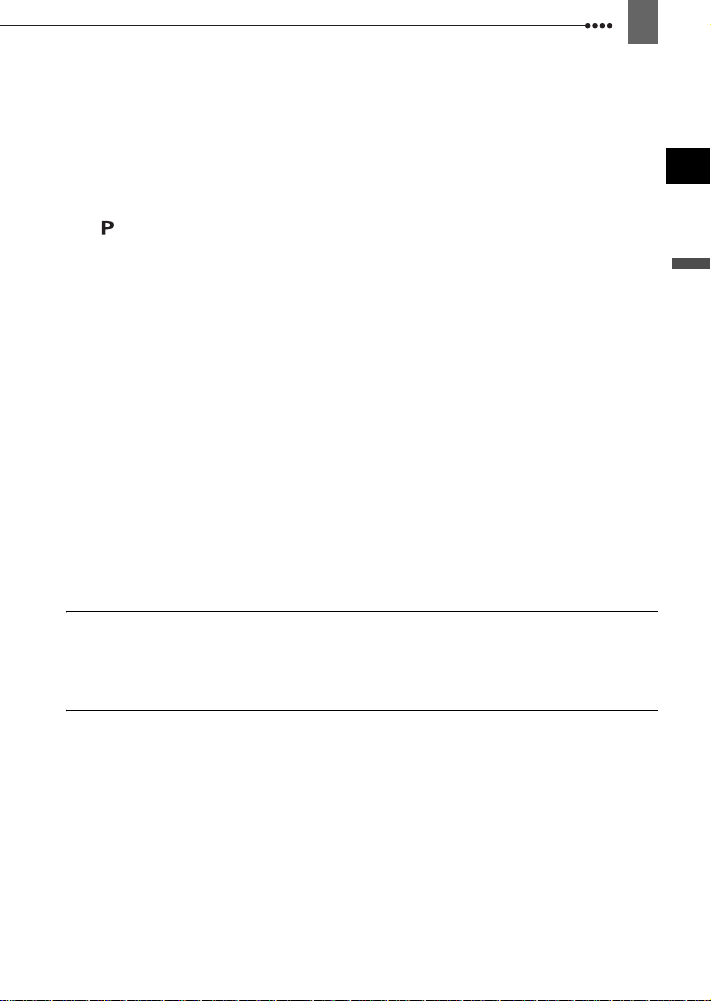
Configuração de reprodução/saída de vídeo (Norma de
reprodução, saída de vídeo do componente, saída de DV, etc.)......38
Exibir configuração (Brilho do LCD, Idioma, etc.) ...............................41
Configuração do sistema (sinal sonoro, etc.)......................................42
Configuração da data/hora..................................................................42
Utilizar os programas de gravação
Programas de gravação................................................................................43
Dar um Aspecto Cinematográfico às suas Gravações..................................44
Gravação flexível: Alterar a abertura e a velocidade do obturador..........44
Cenas especiais: Programas de gravação para condições especiais..........46
Ajustar a imagem: Exposição, focagem e cor
Ajuste manual da exposição e correcção automática de contraluz...............47
Ajuste manual da focagem............................................................................47
Funções de focagem assistida......................................................................48
Balanço de brancos.......................................................................................49
Efeitos de imagem.........................................................................................50
Opções de gravação de imagens fixas
Seleccionar o tamanho e a qualidade das imagens fixas.............................51
Captar uma imagem fixa durante a gravação de filmes................................52
Modo de medição da luz ...............................................................................53
Prioridade à focagem automática..................................................................53
Disparos contínuos e enquadramento da exposição....................................54
Outras funções
Indicações no visor........................................................................................55
Flash..............................................................................................................57
Mini-iluminador de vídeo ...............................................................................58
Temporizador automático..............................................................................58
Nível de gravação áudio................................................................................59
Efeitos digitais ...............................................................................................61
Funções de edição
Opções de imagens fixas
Apagar imagens fixas....................................................................................63
Proteger imagens fixas..................................................................................63
Inicializar o cartão de memória......................................................................64
Ligações externas
Ligação a um televisor ou videogravador
Diagramas das ligações................................................................................65
Reprodução num televisor.............................................................................68
Gravar num videogravador ou gravador de vídeo digital..............................69
Gravação com entrada de linha analógica....................................................70
Dobragem de vídeo digital.............................................................................71
Conversão analógica/digital ..........................................................................72
Ligação a um computador
Diagramas das ligações a um PC.................................................................74
Transferir gravações de vídeo.......................................................................75
Transferir imagens fixas – Transferência directa...........................................76
Ordens de transferência................................................................................77
5
PT
Introdução
Page 6
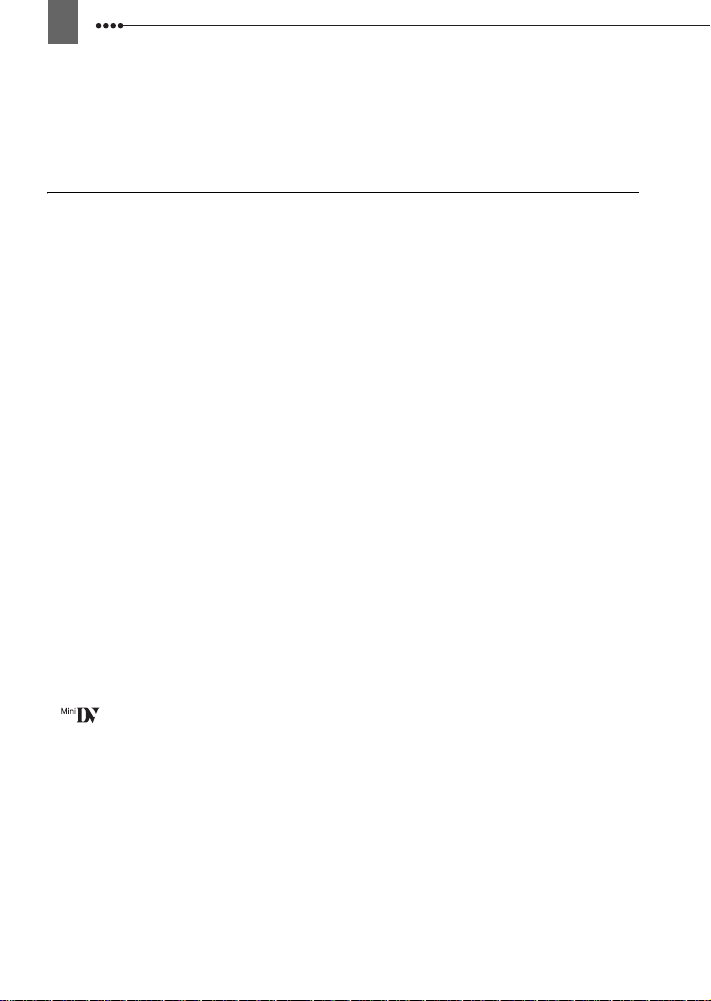
6
Ligação a uma impressora
Imprimir imagens fixas – Impressão directa .................................................78
Seleccionar as definições de impressão.......................................................79
Definições de corte.......................................................................................81
Ordens de impressão....................................................................................81
Informações adicionais
Problemas?
Resolução de problemas..............................................................................83
Lista de mensagens......................................................................................87
O que pode e não pode fazer
Cuidados de manuseamento........................................................................90
Manutenção/Outros ......................................................................................93
Limpar as cabeças de vídeo.........................................................................93
Utilizar a câmara de vídeo no estrangeiro....................................................94
Informações gerais
Diagrama do sistema (A disponibilidade varia consoante a área)................95
Acessórios opcionais....................................................................................96
Características técnicas................................................................................99
Índice remissivo..........................................................................................101
Reconhecimentos de m a rcas com erciais
• miniSD™ é uma marca comercial da SD Card Association.
• Microsoft, Windows e Windows Vista são marcas comerciais ou marcas re gistadas da
Microsoft Corporation nos Estados Unidos e/ou noutros países.
• Macintosh e Mac OS são marcas comerciais da Apple Inc., registadas nos Estados Unidos
e noutros países.
• é uma marca registada.
• HDV e o logótipo HDV são marcas comerciais da Sony Corporation and Victor Company
of Japan, Ltd. (JVC).
• HDMI e o logótipo HDMI e a High-Definition Multimedia Interface são marcas c omerciais
ou marcas registadas da HDMI Licensing LLC.
• Outros nomes e produtos não mencionados acima pod em ser marcas comerciais ou
marcas registadas das respectivas empresa s.
• QUALQUER UTILIZAÇÃO DESTE PRODUTO, QUE NÃO A UTILIZAÇÃO PESSOAL, SOB
QUALQUER FORMA EM CONFORMIDADE COM A NORMA MPEG-2 PARA CODIFICAÇÃO
DE INFORMAÇÕES DE VÍDEO PARA MATERIAL EMBALADO, É EXPRESSAMENTE
PROIBIDA SEM UMA LICENÇA AO ABRIGO DE PATENTES APLICÁVEIS NO PORTFÓLIO DE
PATENTES MPEG-2, DISPONÍVEL EM MPEG LA, L.L.C., 250 STEELE STREET, SUITE 300,
DENVER, COLORADO 80206.
Page 7
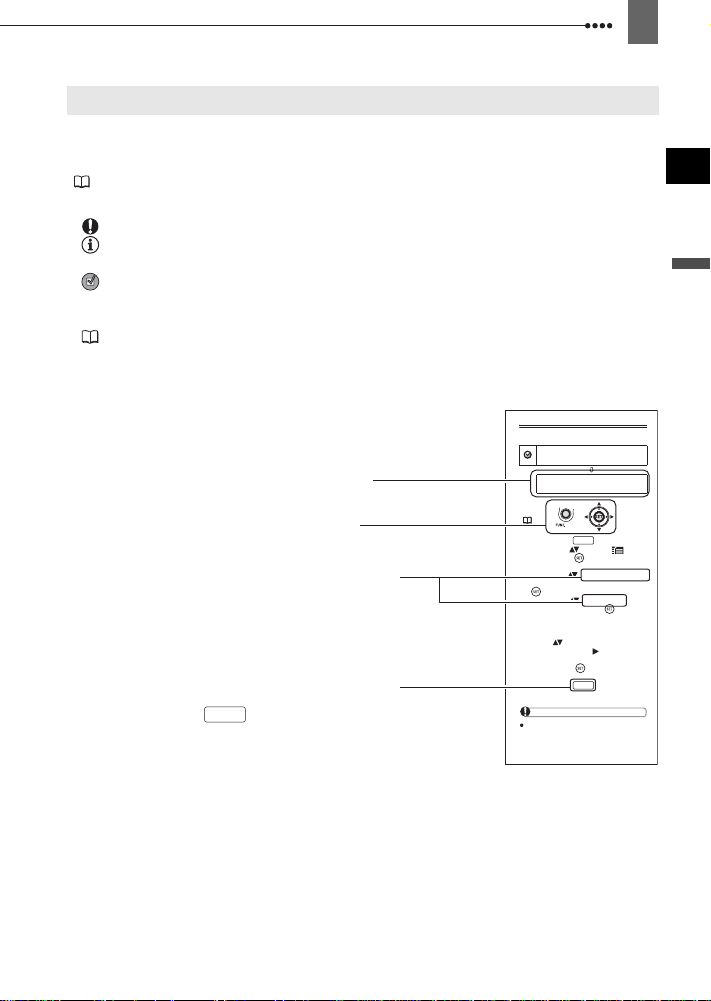
7
A
Sobre este manual
Obrigado por ter adquirido a Canon HV30. Antes de utilizar a câmara de vídeo, leia
atentamente este manual e guarde-o para consultas futuras. Se a câmara de vídeo
não estiver a funcionar correctamente, consulte a tabela Resolução de problemas
(83).
Convenç ões utilizadas no manual
IMPORTANTE: Precauções relacionadas com a utilização da câmara de vídeo.
NOTAS: Tópicos adicion ais que complemen ta m os procedimentos de util ização
básicos.
PONTOS A VERIFICAR: Restrições aplicáveis quando a função descrita não
está disponível em todos os modos de funcionamento (o modo de funcionamento que
devia estar definido na câmara de vídeo, etc.).
: Número da página de referência.
“Visor” refere-se ao LCD e ao visor electrónico.
As fotografias incluídas no manual são imagens simuladas, tiradas com uma
câmara fotográfica.
Acertar a data e a hora
DATE/TIME SETUP-Setup data/
hora
DATE/TIME
Item do menu apresentado na posição predefinida
Botões e interruptores que devem ser utilizados
s indicações entre [ ] e as letras maiúsculas são
utilizadas para denominar as opções do menu
apresentadas no visor. As opções do menu a negrito
indicam a predefinição (por exemplo [ON], [OFF]).
Os nomes de botões e interruptores, excepto do joystick,
aparecem indicados dentro de um enquadramento tipo
“botão” (por exemplo ).
FUNC.
1.JAN.2007 12:00 AM
Data/Hora 1.JAN.2007 12:00 AM
FUNC.
(21)
FUNC.
1 Carregue em .
2 Seleccione ( ) o ícone e
carregue em ( ) para abrir os
menus de configuração.
3
Seleccione ( ) [DATE/TIME SETUP/
SETUP DATA/HORA] e carregue em
().
4 Seleccione ( ) [DATE/TIME-DATA/
HORA] e carregue em ( ).
O primeiro campo da data é indicado
com setas que piscam para cima/para
baixo.
5 Altere ( ) cada campo da data e
hora e desloque o ( ) para o
campo seguinte.
6 Carregue em ( ) para iniciar o
relógio.
FUNC.
7 Carregue em para fechar o
menu.
IMPORTANTE
Se não utilizar a câmara de vídeo durante
cerca de 3 meses, é possível que a bateria de
lítio recarregável incorporada descarregue
completamente e que a definição da data e da
hora desapareça. Se isso acontecer,
recarregue a bateria de lítio incorporada
PT
Introdução
-
Page 8
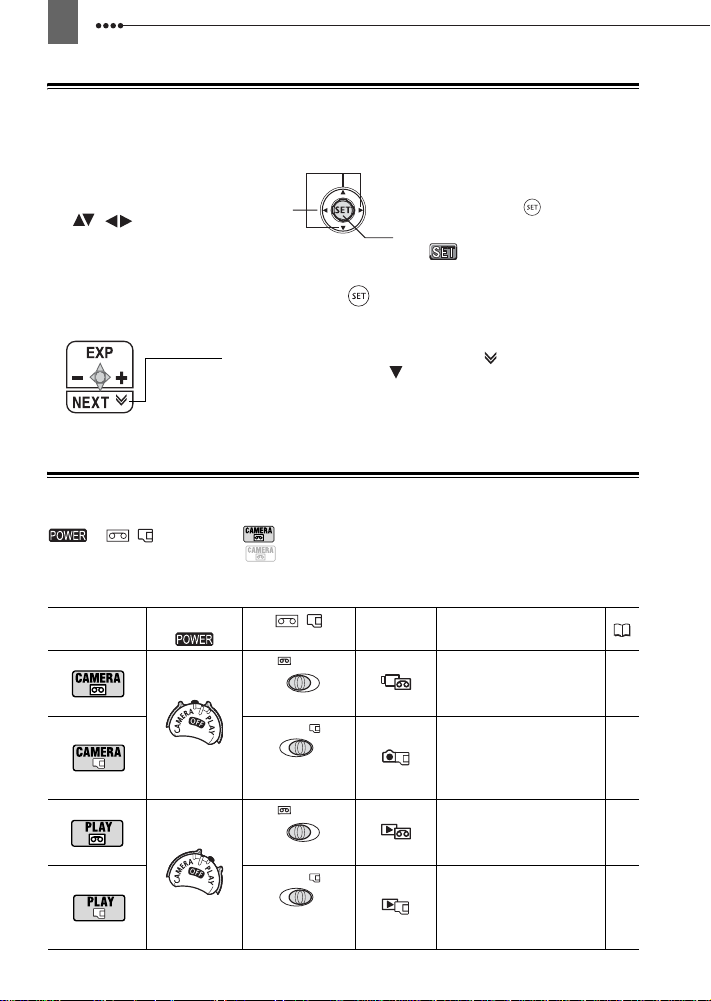
8
O joystick e o guia do joystick
O mini-joystick permite-lhe controlar muitas das operações da câmara de vídeo, bem
como seleccionar e alterar os respectivos menus.
Carregue no joystick para cima, para
baixo, para a esquerda ou para a direita
( , ) para seleccionar um item
ou mudar de definição.
Carregue no joystick ( ) para guardar
definições ou confirmar uma acção. Nos
visores de menu, tal é indicado pelo ícone
SET .
As funções atribuídas ao joystick mudam de acordo com o modo de funcionamento e as
definições da câmara de vídeo. Carregue em
() para ver/ocultar o guia do joystick que o
recorda das funções do joystick.
Se o guia do joystick contiver várias “páginas”, carregue em [NEXT/
SEGUINTE] e o ícone do número de página ( ) aparece na posição
inferior. Empurre o joystick
para visualizar a “página” seguinte do guia.
() na direcção de [NEXT/SEGUINTE]
Os modos de funcionamento
O modo de funcionamento da câmara de vídeo é determinado pelas posições do interruptor
e / . No manual, indica que uma função está disponível no modo de
funcionamento apresentado e indica que a função não está disponível. Quando não
aparece nenhum ícone de modo de funcionamento, significa que a função está disponível
em todos os modos de funcionamento.
Modo de
funcionamento
Interruptor
CAMERA
PLAY
/
Interruptor
(Cassete)
(Cartão de
memória)
(Cassete)
(Cartão de
memória)
Ícones Operação
Gravar filmes na
cassete
Gravar imagens fixas no
cartão de memória
Reproduzir filmes a
partir da cassete
Ver imagens fixas no
cartão de memória
24
25
27
31
Page 9
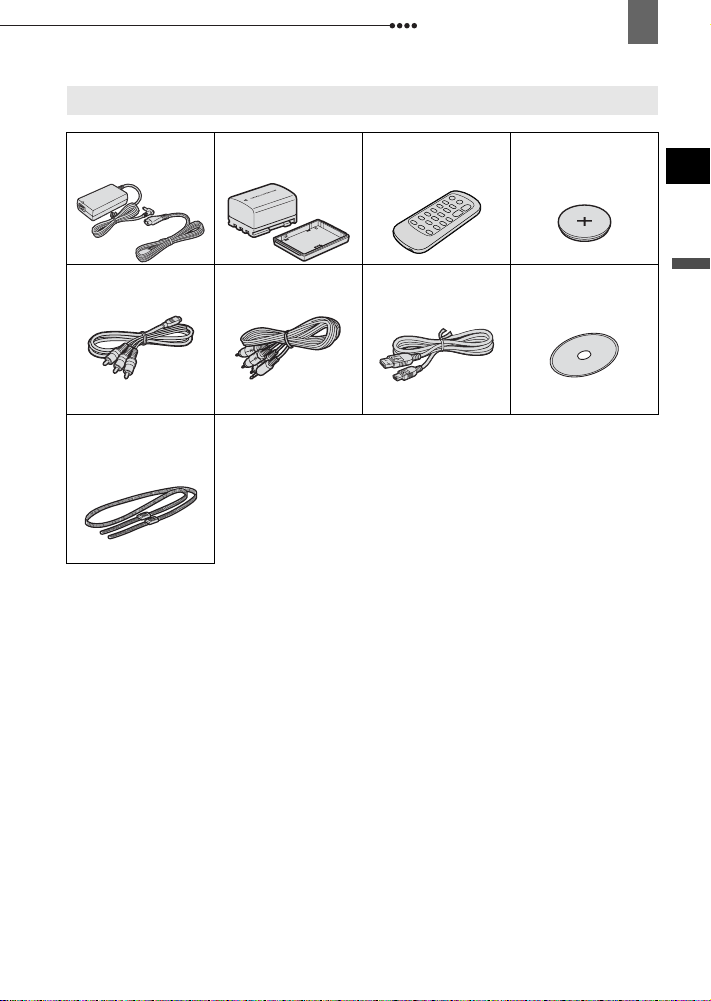
Conhecer a câmara de vídeo
Acessórios fornecidos
Conhecer a câmara de vídeo
9
Transformador de Corrente Compacto CA-570
(incl. cabo de alimentação)
Cabo de componente
CTC-100/S
Fichas Vermelha • Verde
• Azul
Correia a tiracolo
2
SS-900
1
Inclui a versão electrónica do manual de instruções do Digital Video Software em ficheiro PDF.
2
Apenas na Europa.
Bateria BP-2L13 Controlo remoto
Cabo de vídeo estéreo
STV-250N
Fichas Amarela • V ermelha
• Branca
WL-D87
Cabo USB
IFC-300PCU
Pilha redonda de lítio
CR2025 para o controlo
remoto
1
com o
CD-ROM
Software DIGITAL
VIDEO SOLUTION
DISK
PT
Introdução
Page 10
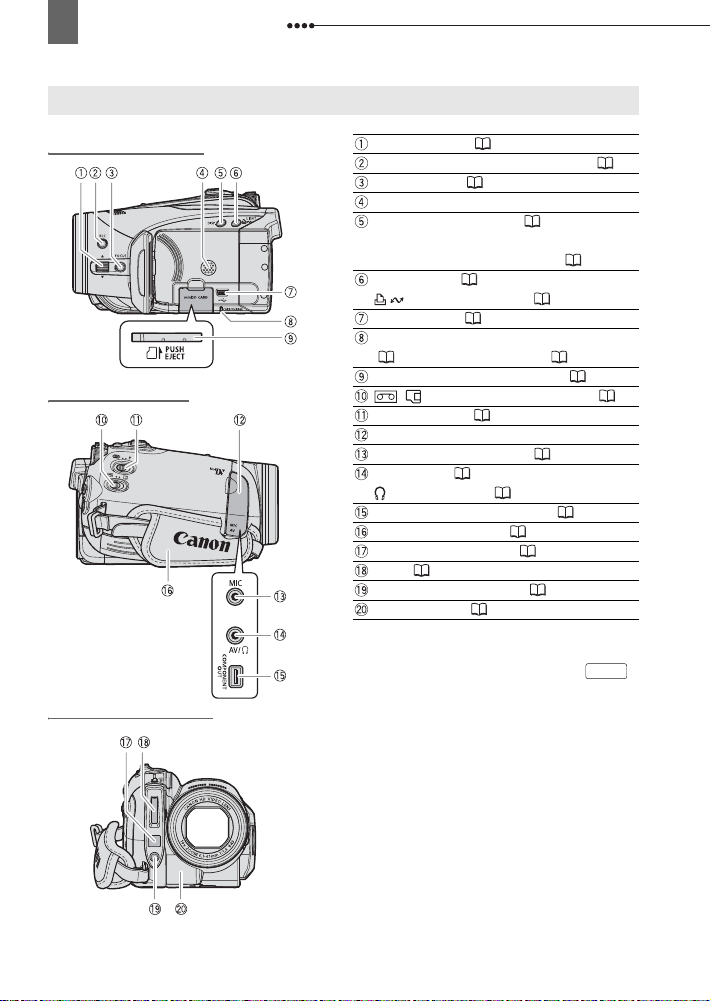
10
Conhecer a câmara de vídeo
Guia de componentes
Vista do lado esquerdo
Vista do lado direito
Vista da parte da frente
Patilha FOCUS ( 47)
Botão BLC (correcção da contraluz) ( 47)
Botão FOCUS
Altifalante
Botão DISP. (visualizar) ( 55)/
Botão LCD (correcção da contraluz)
(carregar durante mais tempo) ( 20)
Botão LIGHT ( 58)/Botão
Terminal USB ( 74)
Indicador de acesso ao cartão (CARD)
( 25)/Indicador CHARGE ( 16)
Ranhura do cartão de memória ( 18)
/
Botão de modo ( 43)
Tampa do terminal
Terminal MIC (microfone) ( 60)
Terminal AV ( 65)/Terminal
(auscultadores) ( 28)
Terminal COMPONENT OUT ( 65)
Correia para o punho ( 19)
Sensor AF instantâneo ( 35)
Flash ( 57)
Mini-iluminador de vídeo ( 58)
Sensor remoto ( 19)
Os nomes de botões e interruptores, excepto do
joystick, aparecem indicados dentro de um
enquadramento de
( 47, 48)
(imprimir/transferir) ( 76, 79)
Interruptor
(cassete/cartão) ( 8)
“botão” (por exemplo ).
FUNC.
Page 11
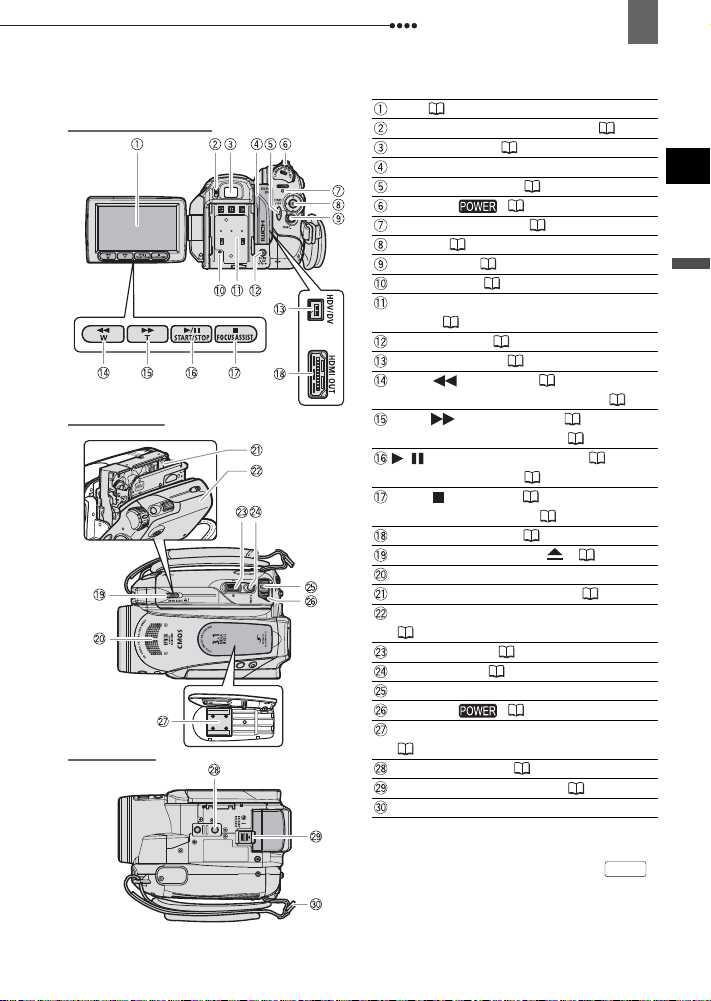
Conhecer a câmara de vídeo
11
Vista da parte de trás
Vista superior
Vista inferior
LCD ( 20)
Patilha de regulação de dioptrias ( 19)
Visor electrónico ( 19)
Tampa do terminal
Botão START/STOP ( 24)
Interruptor ( 8)
Indicador de corrente ( 8)
Joystick ( 8)
Botão FUNC. ( 21, 33)
Botão RESET ( 83)
Número de série/Unidade de encaixe da
bateria ( 16)
Terminal DC IN ( 16)
Terminal HDV/DV ( 65, 74)
Botão (rebobinar) ( 27)/Botão
Diminuir zoom W (grande angular) ( 26)
Botão (avanço rápido) ( 27)/Botão
Aumentar zoom T (telefoto) ( 26)
/ Botão (reproduzir/pausa) ( 27)/
Botão START/STOP ( 24)
Botão (paragem) ( 27)
Botão FOCUS ASSIST ( 48)
Terminal HDMI OUT ( 65, 68)
Interruptor
Microfone estéreo
Compartimento para a cassete
Tampa do compartimento para a cassete
( 18)
Patilha de zoom ( 26)
Botão PHOTO ( 25)
Botão de bloqueio
Interruptor ( 8)
Sapata avançada para acessórios
( 57, 60)
Orifício para o tripé
Botão BATTERY RELEASE ( 16)
Encaixe de alça
Os nomes de botões e interruptores, excepto do
joystick, aparecem indicados dentro de um
enquadramento de
OPEN/EJECT
(25)
( 18)
( 18)
“botão” (por exemplo ).
FUNC.
PT
Introdução
Page 12
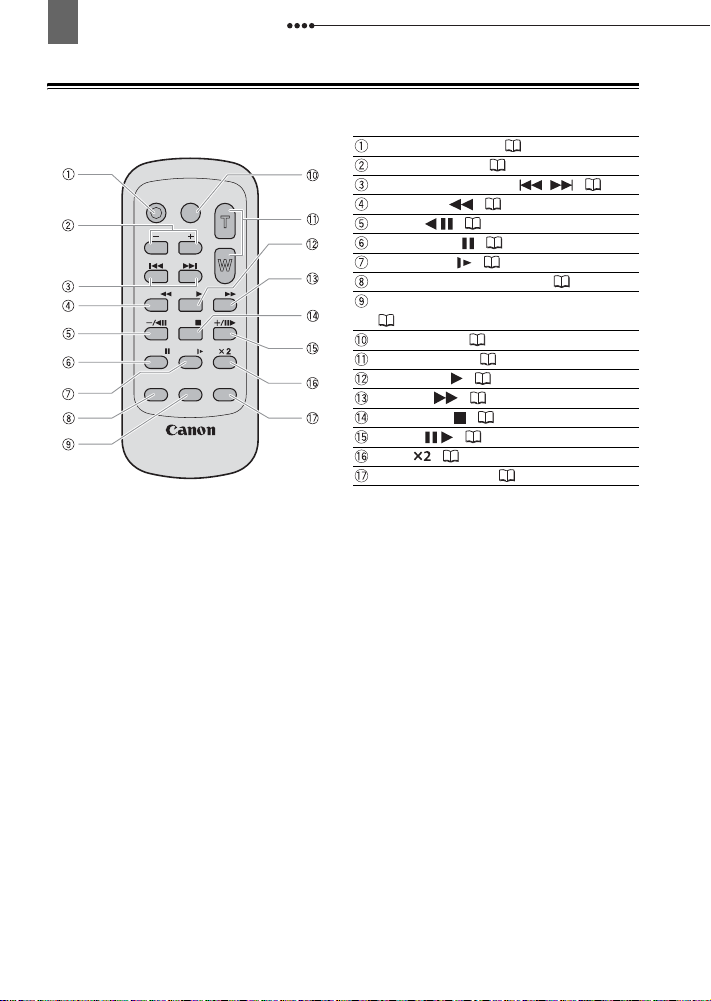
12
Conhecer a câmara de vídeo
Cont rolo remoto WL-D87
START/
STOP
PHOTO
CARD
DATE SEARCH
REW
PLAY
STOP
PAUSE
SLOW
ZERO SET
MEMORY
DISP. TV SCREEN
WIRELESS CONTROLLER WL-D87
ZOOM
FF
Botão START/STOP ( 24)
Botões CARD –/+ ( 31)
Botões DATE SEARCH / ( 30)
Botão REW ( 27)
Botão –/ ( 27)
Botão PAUSE ( 27)
Botão SLOW ( 27)
Botão ZERO SET MEMORY ( 29)
Botão DISP. (apresentação do visor)
( 55)
Botão PHOTO ( 25)
Botões de zoom ( 26)
Botão PLAY ( 27)
Botão FF ( 27)
Botão STOP ( 27)
Botão +/ ( 27)
Botão ( 27)
Botão TV SCREEN ( 41)
Page 13
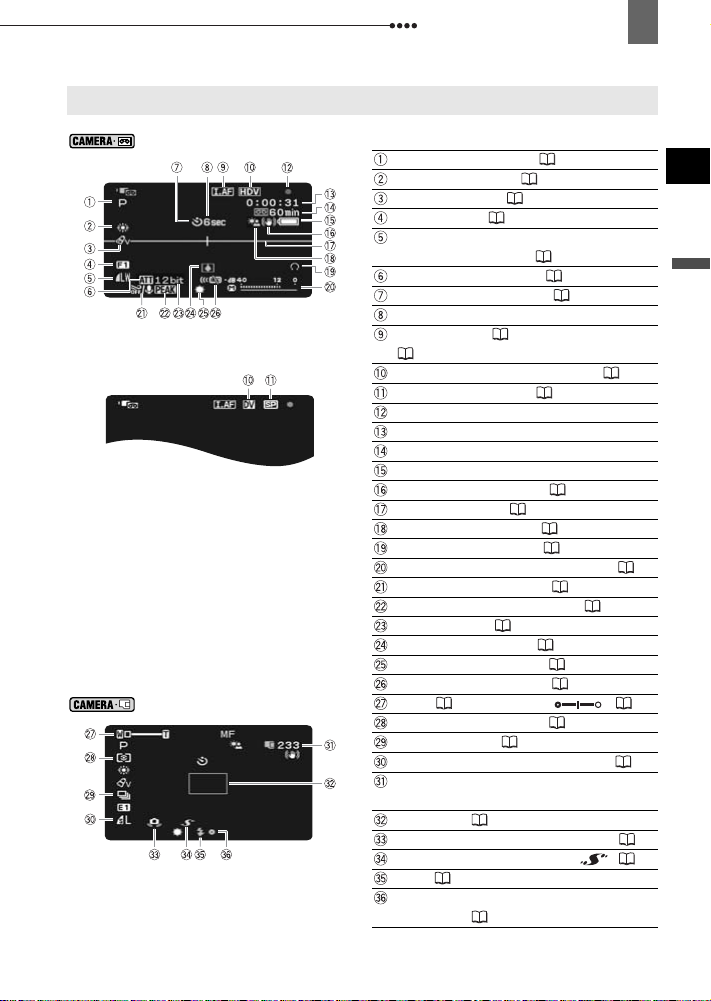
Indicações no visor
Conhecer a câmara de vídeo
13
Gravar filmes
Gravar imagens fixas
Programa de gravação ( 43)
Balanço de brancos ( 49)
Efeito de imagem ( 50)
Efeitos digitais ( 61)
Qualidade/tamanho da imagem fixa
(gravação simultânea) ( 52)
Atenuador de microfone ( 59)
Temporizador automático ( 58)
Lembrete de gravação
AF instantâneo ( 35)/Focagem manual
( 47)
Norma de gravação (HDV ou DV) ( 36)
Modo de gravação DV ( 37)
Funcionamento da fita
Código de tempo (horas : minutos : segundos)
Fita restante
Carga restante da bateria
Estabilizador de imagem ( 36)
Marcador de nível ( 41)
Correcção de contraluz ( 47)
Saída de auscultadores ( 28)
Indicador de nível de áudio (mi crofon e) ( 59)
Protecção contra o vento ( 37)
Funções de focagem assistida ( 48)
Modo áudio DV ( 37)
Aviso de condensação ( 93)
Mini-iluminador de vídeo ( 58)
Sensor remoto desligado ( 42)
Zoom ( 26), Exposição ( 47)
Modo de medição da luz ( 53)
Modo de avanço ( 54)
Tamanho/qualidade da imagem fixa ( 51)
Número de imagens fixas disponíveis no
cartão de memória
Moldura AF ( 53)
Aviso de trepidação da câmara de vídeo ( 35)
Sapata avançada para acessórios ( 95)
Flash ( 57)
Focagem automática (AF) e exposição (AE)
bloqueadas ( 25)
PT
Introdução
Page 14
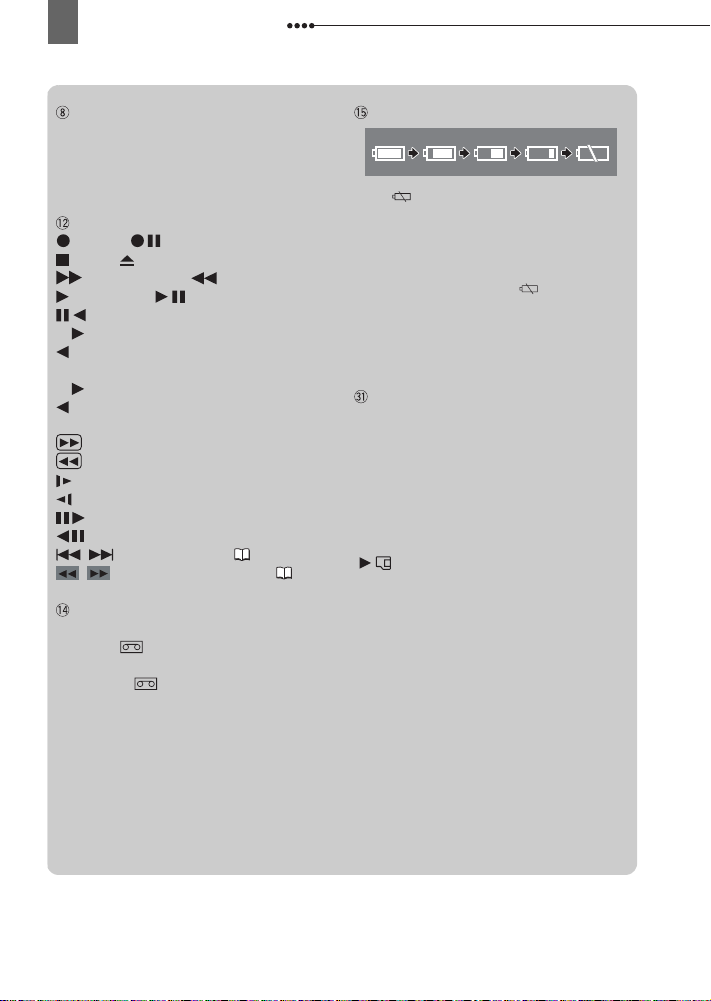
14
Conhecer a câmara de vídeo
Lembrete de gravação
A câmara de vídeo conta de 1 a 10
segundos quando se inicia a gravação.
Esta indicação é útil para evitar cenas
demasiado curtas.
Funcionamento da fita
Gravar, Pausa na gravação,
Parar, Ejectar,
Avanço rápido, Rebobinar,
Reproduzir, Pausa na reprodução,
Pausa da regressão na reprodução,
x1 Reproduzir (velocidade normal),
x1 Regressão na reprodução
(velocidade normal),
x2 Reproduzir (velocidade dupla),
x2 Regressão na reprodução
(velocidade dupla),
: Avanço rápido da reprodução,
Rebobinagem da reprodução,
Reprodução lenta,
Regressão lenta na reprodução,
Progressão de fotogramas,
Regressão de fotogramas,
/ Procura por data ( 30),
/ Memória do ponto zero ( 29)
Fita restante
Indica o tempo restante da cassete em
minutos. “ ” move-se durante a
gravação. Quando a cassete chega ao fim,
muda para “ END/Fim”.
• Quando o tempo restante é inferior a
15 segundos, pode não ser apresentado
o tempo restante da cassete.
• Dependendo do tipo de cassete, o tempo
restante visualizado pode não estar
correcto. De qualquer maneira, pode
gravar na cassete o número de minutos
que aparece na etiqueta da cassete de
vídeo (por exemplo, 85 minutos).
Carga restante da bateria
• Se “ ” começar a piscar a vermelho,
substitua a bateria por uma totalmente
carregada.
• Quando instalar uma bateria
descarregada, a câmara de vídeo pode
desligar-se sem mostrar “ ”.
• Dependendo das condições de utilização
da bateria e da câmara de vídeo, a carga
real da bateria pode não ser correctamente
indicada.
Número de imagens fixas disponíveis no
cartão de memória
Dependendo das condições de gravação, o
número de imagens fixas disponíveis pode
não diminuir, mesmo depois de fazer uma
gravação, ou pode diminuir para menos
2 imagens fixas de uma só vez.
Indicação de acesso ao cartão
“ ” aparece junto do número de
imagens disponíveis, enquanto a câmara
de vídeo está a gravar no cartão de
memória.
Page 15
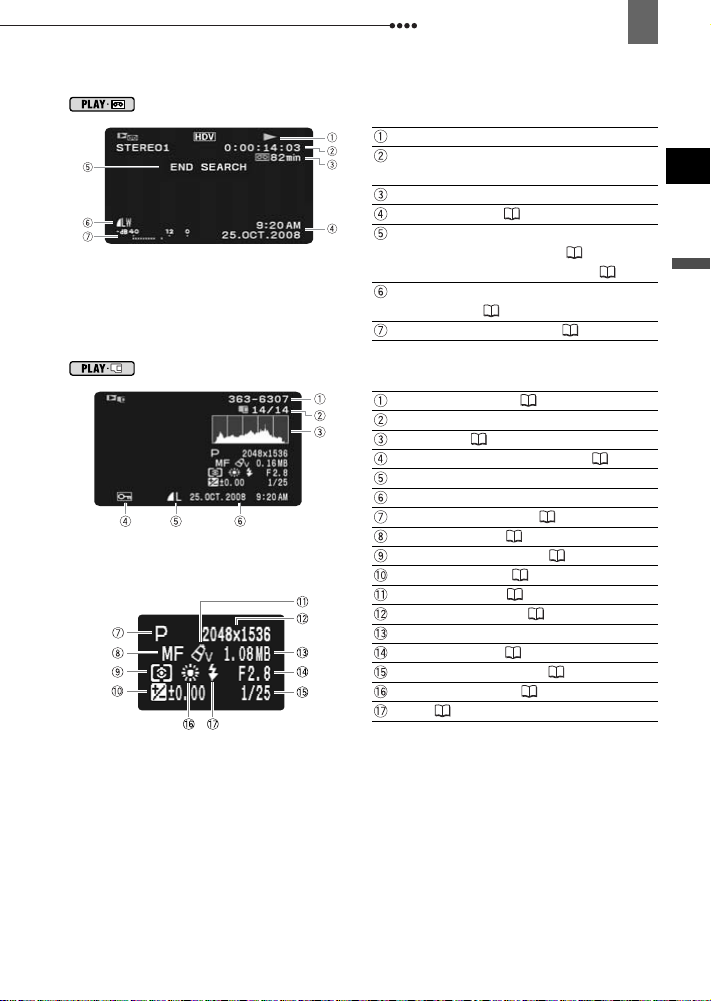
Conhecer a câmara de vídeo
15
Reproduzir filmes
Funcionamento da fita
Código de tempo (horas : minutos : segundos :
fotogramas)
Fita restante
Código de dados ( 56)
Indicação da função de procura
END SEARCH/Fim procura ( 30)/
DATE SEARCH/Procura por data ( 30)
Qualidade/tamanho para a captação de
imagens fixas ( 52)
Indicador do nível de áudio ( 59)
PT
Introdução
Ver imagens fixas
Número da imagem ( 38)
Imagem actual / Número total de imagens
Histograma ( 56)
Marca de protecção de imagem ( 63)
Qualidade/tamanho da imagem fixa
Data e hora da gravação
Programa de gravação ( 43)
Focagem manual ( 47)
Modo de medição da luz ( 53)
Exposição manual ( 47)
Efeito de imagem ( 50)
Tamanho da imagem ( 51)
Tamanho do ficheiro
Valor de abertura ( 44)
Velocidade do obturador ( 44)
Balanço de brancos ( 49)
Flash ( 57)
Page 16
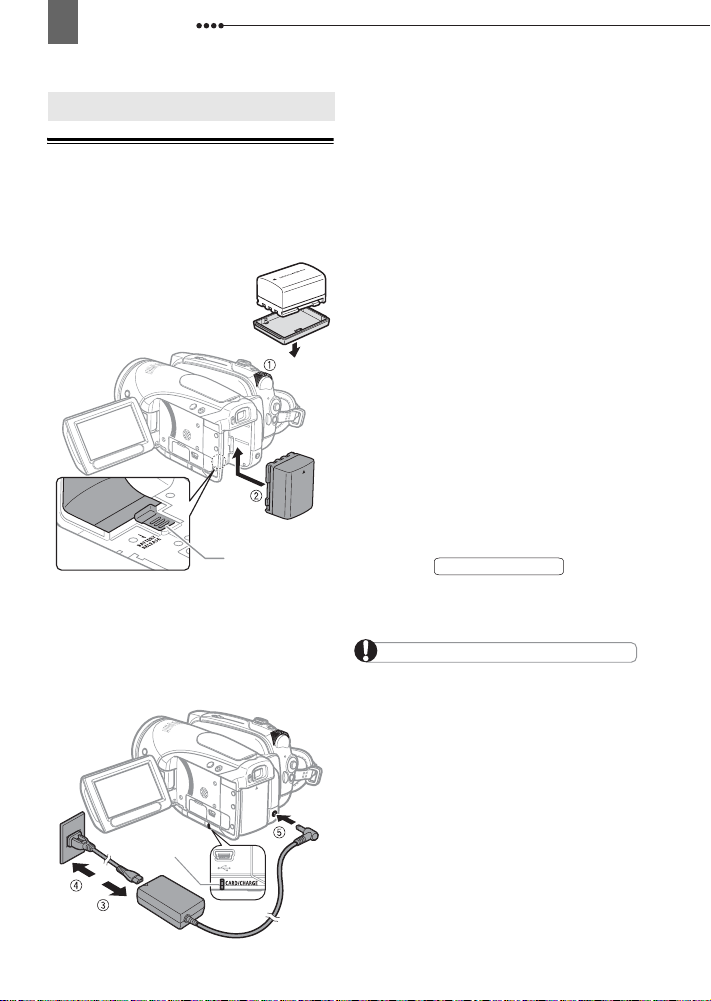
16
Como começar
Preparação
Como começar
Como começar
Carregar a bateria
A câmara de vídeo pode ser alimentada
por uma bateria ou directamente através
do transformador de corrente compacto.
Carregue a bateria antes de a utilizar.
Retire a tampa do
terminal da bateria
antes de a encaixar
Botão BATT.
RELEASE
1 Desligue a câmara de vídeo.
2 Coloque a bateria na câmara de
vídeo.
Coloque a bateria ligeiramente no
compartimento adequado e empurre-a
para baixo até ela encaixar.
Indicador
CHARGE
3
Ligue o cabo de alimentação ao
transformador de corrente compacto.
4 Ligue o cabo de alimentação a uma
tomada.
5 Ligue o transformador de corrente
compacto ao terminal DC IN da
câmara de vídeo.
• O indicador CHARGE começa a
piscar. O indicador mantém-se aceso
até o carregamento estar concluído.
• Também pode utilizar o transformador
de corrente compacto sem instalar uma
bateria.
• Se ligar o transformador de corrente
compacto, mesmo que a bateria esteja
instalada, a corrente desta não é
consumida.
Q
UANDO A BATERIA ESTIVER TOTALMENTE
CARREGADA
1
Desligue o transformador de corrente
compacto da câmara de vídeo.
2
Desligue o cabo de alimentação da
tomada e do transformador de
corrente compacto.
P
ARA RETIRAR A BATERIA
Empurre o na
BATTERY RELEASE
direcção indicada pela seta e mantenhao carregado. Carregue na bateria e
depois retire-a.
IMPORTANTE
O transformador de corrente compacto pode
emitir alguns ruídos enquanto estiver a utilizálo. Não se trata de uma avaria.
Recomenda-se que carregue a bateria a
temperaturas entre 10 °C e 30 °C. Fora do
intervalo de temperatura de 0 °C a 40 °C, não é
possível carregar a bateria.
Não ligue ao terminal DC IN da câmara de
vídeo, nem ao transformador de corrente
compacto, nenhum equipamento eléctrico que
não esteja expressamente recomendado para
utilização com esta câmara de vídeo.
Para evitar avarias no equipam ento e
aquecimento excessivo, não ligue o transform ador
de corrente compacto fornecido a conver sor es de
tensão para viagens intercontinentais, nem a
fontes de alimentação especiais, como as dos
aviões e navios, inversores CC-CA, etc.
Page 17
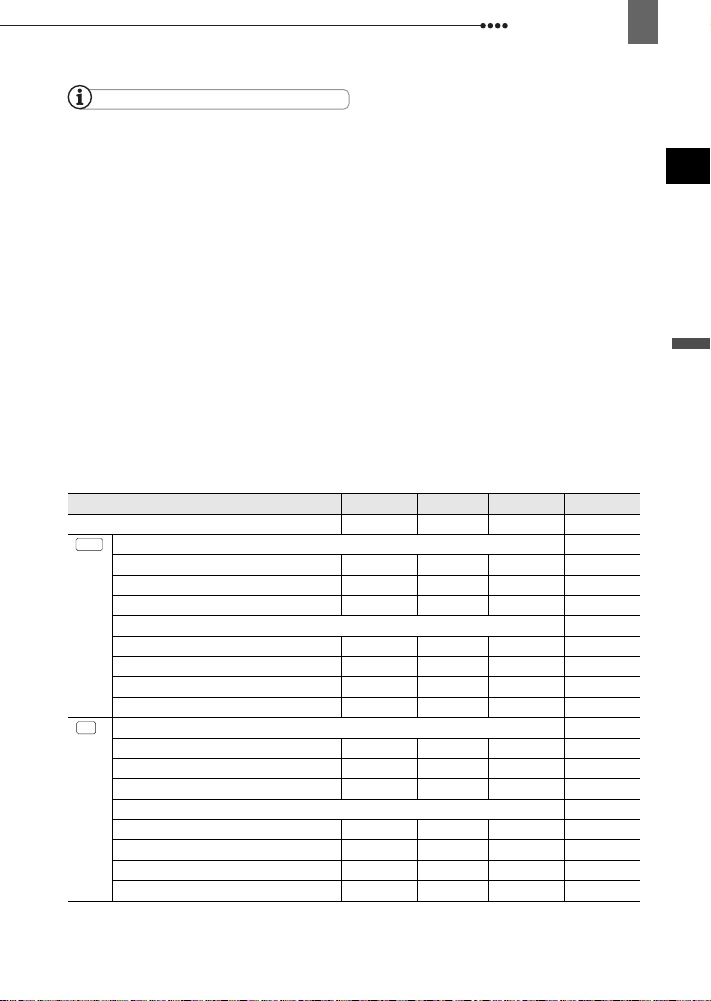
Como começar
17
NOT AS
O indicador CHARGE serve também como
estimativa grosseira do estado de carga da
bateria.
Continuamente aceso: Bateria totalmente
carregada.
A piscar aprox. duas vezes por segundo:
Bateria com mais de 50% de carga.
A piscar aprox. uma vez por segundo: Bateria
com menos de 50% de carga.
O tempo de carga varia, dependendo da
temperatura ambiente e da condição de carga
inicial da bateria. Em locais frios, o tempo de
utilização efectivo da bateria diminui.
Utilize baterias cujas cargas tenham uma
duração 2 a 3 vezes superior ao tempo que
julga ser necessário.
Tempos de carga, gravação e reprodução
Os tempos indicados na tabela abaixo são aproximados e variam em função das
condições reais de carga, gravação ou reprodução.
Bateria NB-2LH BP-2L13 BP-2L14 BP-2L24H
Tempo de carga 130 min. 200 min. 225 min. 370 min.
HDV
Tempo máximo de gravação
Visor electrónico 70 min. 120 min. 150 min. 240 min.
LCD [NORMAL] 65 min. 115 min. 140 min. 230 min.
LCD [BRIGHT/BRILHO] 65 min. 110 min. 135 min. 220 min.
Tempo normal de gravação*
Visor electrónico 40 min. 75 min. 85 min. 145 min.
LCD [NORMAL] 35 min. 70 min. 80 min. 140 min.
LCD [BRIGHT/BRILHO] 35 min. 65 min. 80 min. 135 min.
Tempo de reprodução 85 min. 145 min. 175 min. 290 min.
DV
Tempo máximo de gravação
Visor electrónico 80 min. 140 min. 165 min. 290 min.
LCD [NORMAL] 75 min. 135 min. 155 min. 280 min.
LCD [BRIGHT/BRILHO] 75 min. 125 min. 150 min. 265 min.
Tempo normal de gravação*
Visor electrónico 45 min. 80 min. 95 min. 160 min.
LCD [NORMAL] 45 min. 75 min. 90 min. 155 min.
LCD [BRIGHT/BRILHO] 40 min. 75 min. 85 min. 150 min.
Tempo de reprodução 95 min. 165 min. 195 min. 340 min.
* Tempos de gravação aproximados com operações repetidas, como início/paragem, mais/menos zoom
e ligar/desligar.
PT
Preparação
Page 18
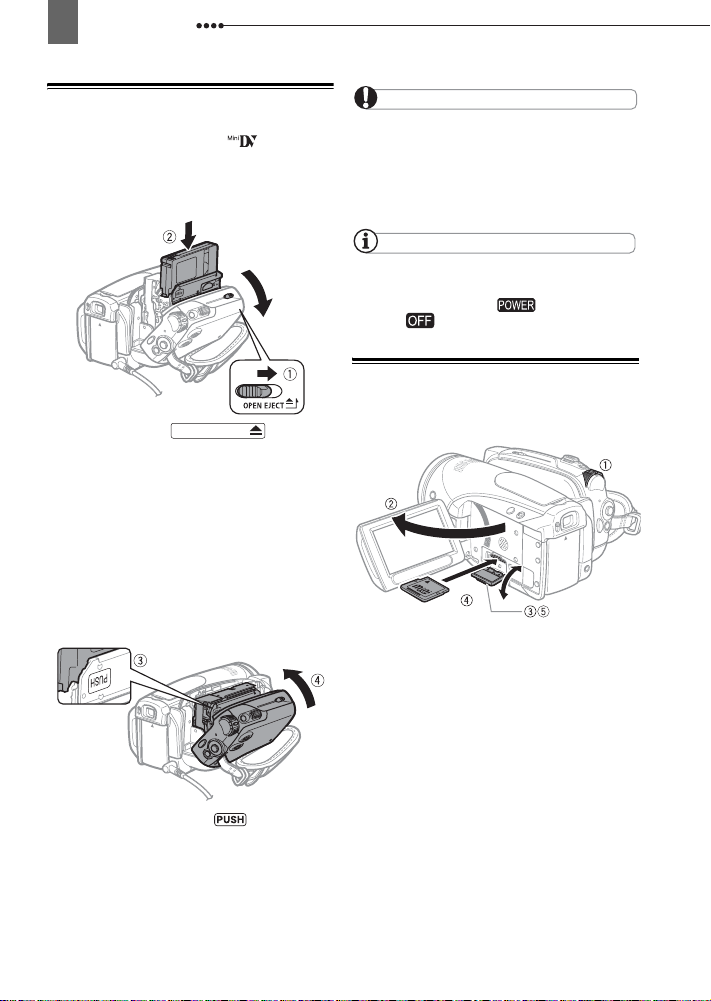
18
Como começar
Inserir e retirar uma cassete
Utilize apenas cassetes de vídeo
marcadas com o logótipo . Para
gravar em HDV, recomenda-se a
utilização de cassetes especificamente
concebidas para a alta definição.
1 Faça deslizar
totalmente na direcção da seta e
abra a tampa do compartimento
para a cassete.
O compartimento para cassetes abre-se
automaticamente.
OPEN/EJECT
2 Introduza a cassete.
• Introduza a cassete com a janela
voltada para a pega.
• Para retirar a cassete, puxe-a para fora
a direito.
3 Carregue na marca do
compartimento para cassetes até
ouvir um estalido.
4 Espere que o compartimento para
cassetes recolha automaticamente
e feche a respectiva tampa.
IMPORTANTE
Não interfira com o compartimento para
cassetes enquanto este está a abrir ou a fechar
automaticamente nem tente fechar a tampa
antes de este estar totalmente recolhido.
Tenha cuidado para não entalar os dedos na
tampa do compartimento para cassetes.
NOT AS
Se ligar a câmara de vídeo a uma fonte de
alimentação, pode inserir/retirar cassetes,
mesmo se o interruptor estiver na
posição
.
Inserir e retirar um cartão de memória
Utilize apenas cartões miniSD
disponíveis no mercado.
1 Desligue a câmara de vídeo.
2 Abra o painel LCD.
3 Abra a tampa da ranhura para o
cartão de memória.
4 Insira o cartão de memória a direito
com a etiqueta “miniSD” virada para
cima, na respectiva ranhura, até
encaixar no lugar.
5 Feche a tampa.
Se o cartão de memória não estiver bem
introduzido, não force a tampa para a
fechar.
P
ARA RETIRAR O CARTÃO DE MEMÓRIA
Primeiro, carregue no cartão de
memória uma vez para o soltar e
depois puxe-o para fora.
Page 19
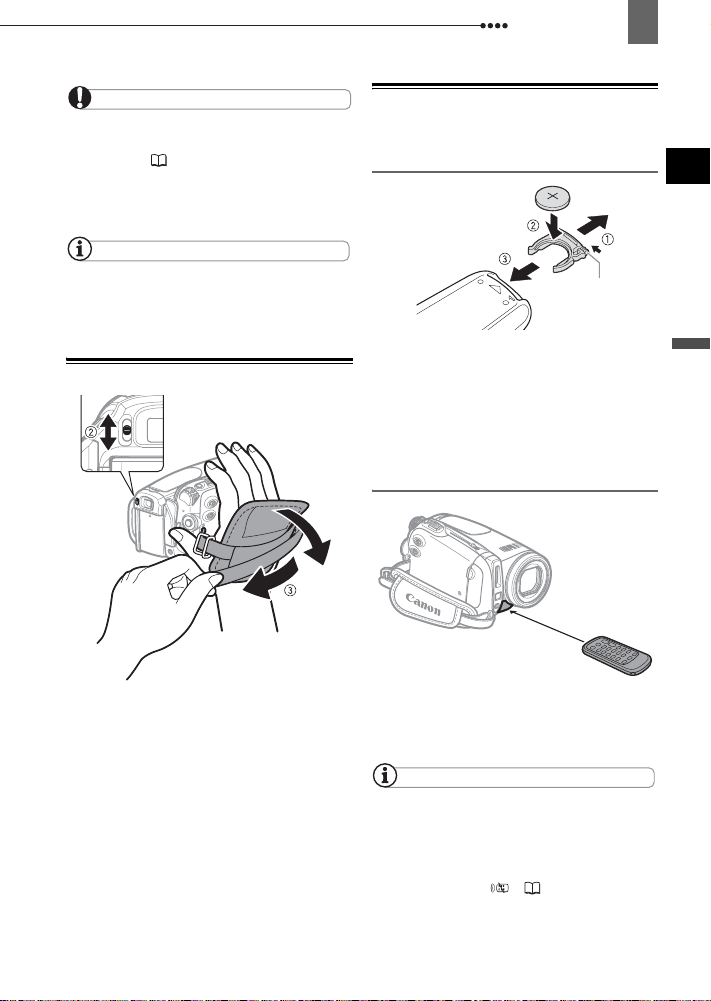
Como começar
19
IMPORTANTE
Inicialize todos os cartões de memória antes
de utilizá-los nesta câmara de vídeo pela
primeira vez ( 64).
Introduza o cartão sempre na mesma
direcção. Se inserir um cartão na direcção
errada, pode danificar a câmara de vídeo.
NOT AS
Não é possível assegurar o funcionamento
correcto com todos os cartões miniSD.
Preparar a câmara de vídeo
O controlo remoto
Introduzir a pilha
(Pilha redonda de lítio CR2025)
Patilha
1 Carregue na patilha na direcção da
seta e puxe para fora o suporte da
pilha.
2 Coloque a pilha redonda de lítio
com o lado + virado para cima.
3 Introduza o suporte da pilha.
Utilizar o controlo remoto
PT
Preparação
1 Ligue a câmara de vídeo.
A tampa da objectiva abre
automaticamente.
2 Regule o visor electrónico.
Para utilizar o visor electrónico, feche
o painel LCD e ajuste a patilha de
regulação das dioptrias, conforme
necessário.
3 Aperte a pega.
Ajuste a pega de modo a ter acesso
ao selector de zoom com o dedo
indicador e ao botão START/STOP
com o polegar.
Quando carregar nos botões, aponte o
controlo remoto para o sensor remoto
da câmara de vídeo.
NOT AS
O controlo remoto pode não funcionar
correctamente se houver luzes fortes ou luz
solar directa a incidir no sensor remoto.
Se o controlo remoto não funcionar, verifique
se [WL.REMOTE/CONTROLO REMOTO] está
definido para [OFF ] ( 42). Caso
contrário, substitua a pilha.
Page 20

20
Como começar
Regular o LCD
Rodar o painel LCD
Abra o painel LCD a 90 graus.
Pode rodar o painel 90 graus para baixo.
180°
90°
Pode rodar o painel 180 graus na
direcção da objectiva (permitindo que a
pessoa que está a ser filmada controle o
LCD enquanto você utiliza o visor
electrónico). Também é útil rodar o painel
180 graus se quiser incluir-se na
gravação quando utilizar o temporizador
automático.
A pessoa filmada pode se
ver no LCD
Luz de fundo do LCD
Pode definir a luminosidade do LCD para
normal ou brilhante.
Carregue sem soltar em durante
DISP.
mais de 2 segundos.
Repita esta acção para alternar entre
normal e com brilho.
NOT AS
Esta definição não afecta o brilho da
gravação ou do visor electrónico.
Se utilizar a definição brilhante, reduz o
tempo efectivo de utilização da bateria.
T ambém pode ajustar a luminosidade do LCD
a partir do menu ( 41).
Page 21
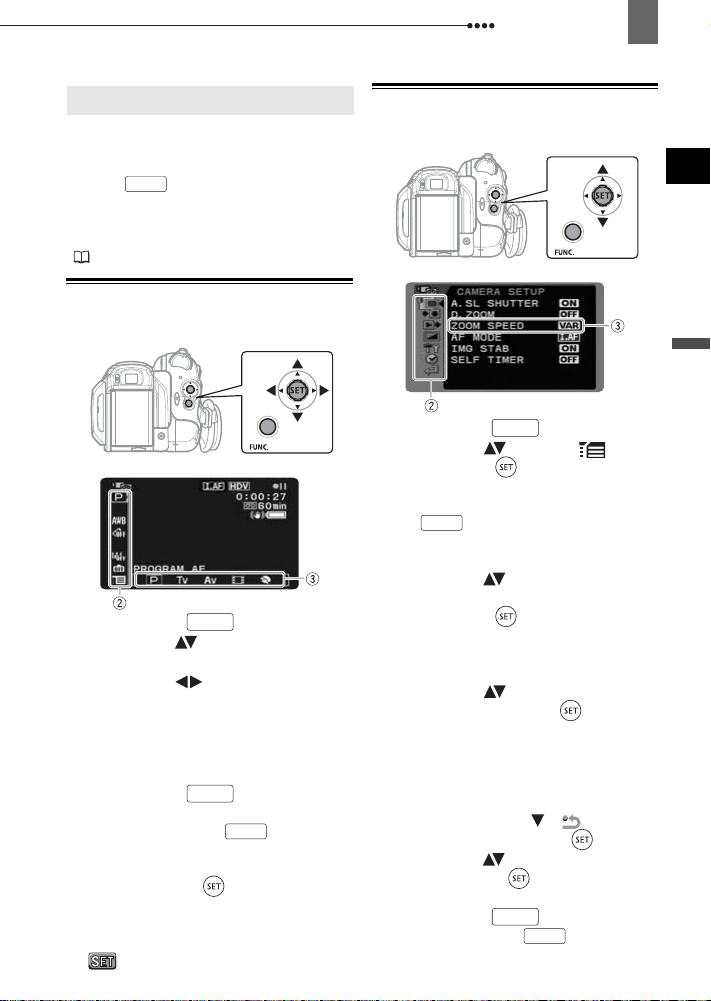
Utilizar os menus
Utilizar os menus
Muitas das funções da câmara de vídeo
podem ser reguladas a partir de menus
que se abrem quando carrega no botão
FUNC. ( ).
Para obter mais detalhes sobre as
definições e opções de menu disponíveis,
consulte Listas de opções de menu
(33).
Seleccionar uma opção a partir do menu FUNC.
FUNC.
Utilizar os menus
Seleccionar uma opção a partir dos menus de configuração
21
PT
Preparação
1 Carregue em .
2
Seleccione ( ) o ícone da função a
alterar na coluna do lado esquerdo.
3
Seleccione ( ) a definição
pretendida entre as opções
disponíveis na barra inferior.
A opção seleccionada aparece realçada
a azul claro. Os itens de menu não
disponíveis aparecem esbatidos.
4 Carregue em para guardar
as definições e fechar o menu.
• Pode carregar em p ara fechar
o menu em qualquer altura.
• No caso de algumas definições, tem
de carregar em ( ) e continuar a
efectuar selecções. Siga as guias
adicionais de funcionamento que
aparecem no visor (como o ícone
, setas pequenas, etc.).
FUNC.
FUNC.
FUNC.
1 Carregue em .
FUNC.
2 Seleccione ( ) o ícone e
carregue em ( ) para abrir os
menus de configuração.
Também pode continuar a carregar
FUNC.
em durante mais de 1 segundo
para abrir directamente o visor dos
menus de configuração.
3 Seleccione ( ) o menu pretendido
na coluna do lado esquerdo e
carregue em ( ).
Na parte superior do visor aparece o
título do menu seleccionado e, por
baixo, a lista de definições.
4 Seleccione ( ) a definição a
alterar e carregue em ( ).
• Uma moldura cor-de-laranja indica o
item de menu actualmente
seleccionado. Os itens de menu não
disponíveis aparecem esbatidos.
• Para voltar ao visor de selecção de
menus, seleccione ( ) [ RETURN/
VOLTAR] e carregue em ( ).
5 Seleccione ( ) a opção pretendida
e carregue em ( ) para guardar a
definição.
6 Carregue em .
Pode carregar em para fechar
o menu em qualquer altura.
FUNC.
FUNC.
Page 22
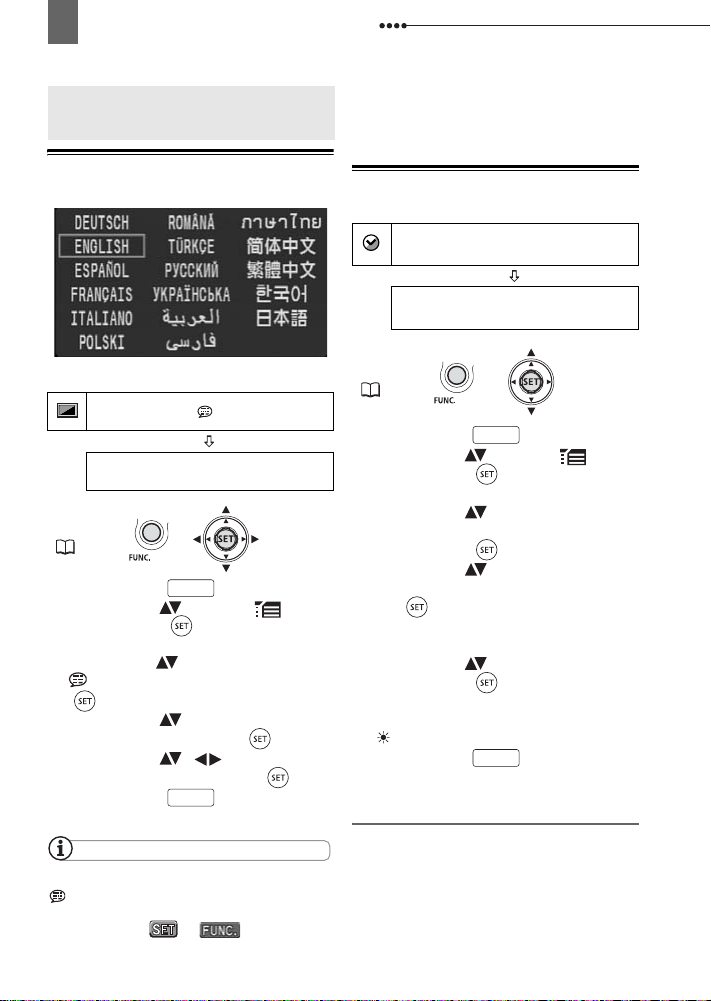
22
Definições a efectuar na primeira utilização
Definições a efectuar na primeira utilização
Definições a efectuar na
primeira utilização
Alterar o idioma
Opções
Valor predefinido
DISPLAY SETUP/ -Exibir configuração
LANGUAGE
FUNC.
( 21)
1 Carregue em .
2 Seleccione ( ) o ícone e
carregue em ( ) para abrir os
menus de configuração.
3
Seleccione ( ) [DISPLAY SETUP/
-EXIB.CONFIG.] e carregue em
().
4 Seleccione ( ) [LANGUAGE/
IDIOMA] e carregue em ( ).
5 Seleccione ( , ) a opção
pretendida e carregue em ( ).
6 Carregue em para fechar o
menu.
NOT AS
Se alterou o idioma por engano, siga a marca
junto do item de menu para alterar a
definição.
As indicações
em alguns visores de menus referem-se aos
ENGLISH/Idioma
FUNC.
FUNC.
e que aparecem
Inglês
nomes dos botões da câmara de vídeo e não são
alteradas, seja qual for o idioma seleccionado.
Alterar o fuso horário
Valor predefinido
DATE/TIMESETUP-Setup data/
hora
T.ZONE/DST
Paris
DST
FUNC.
(21)
1 Carregue em .
PARIS-Fuso horário/
FUNC.
2 Seleccione ( ) o ícone e
carregue em ( ) para abrir os
menus de configuração.
3 Seleccione ( ) [DATE/TIME
SETUP-SETUP DATA/HORA] e
carregue em ( ).
4 Seleccione ( ) [T.ZONE/DST-
FUSO HORÁRIO/DST] e carregue
em ( ).
Aparece a definição do fuso horário. A
predefinição é Paris.
5 Seleccione ( ) o fuso horário e
carregue em ( ).
Para acertar a hora de Verão,
seleccione o fuso horário com a marca
junto da área.
6 Carregue em para fechar o
menu.
Fusos horários
Depois de acertar o fuso horário, a data e
a hora, não precisa de acertar o relógio
sempre que viajar para outro fuso
horário. Seleccione o fuso horário
correspondente à data e à hora que
aparecem no visor.
FUNC.
Page 23
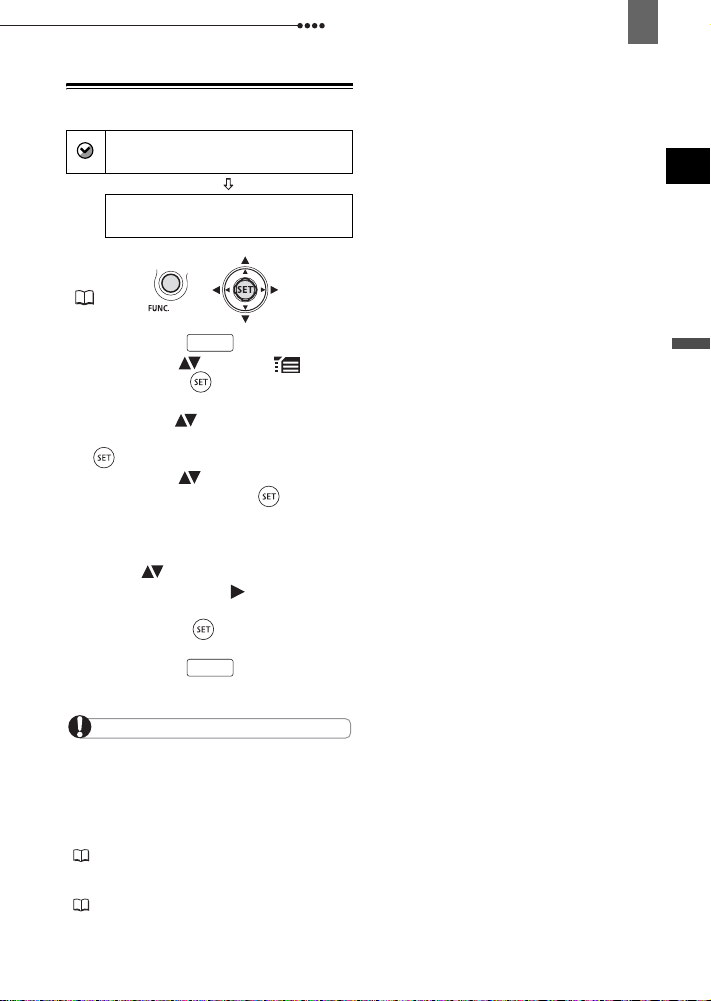
Acertar a data e a hora
DATE/TIMESE TUP-Setup data/
hora
Definições a efectuar na pri m ei ra uti liza ç ã o
23
PT
DATE/TIME
Data/hora
FUNC.
( 21)
1 Carregue em .
1.JAN.2008 12:00 AM
1.JAN.2008 12:00 AM
FUNC.
-
2 Seleccione ( ) o ícone e
carregue em ( ) para abrir os
menus de configuração.
3
Seleccione ( ) [DATE/TIME SETUPSETUP DATA/HORA] e carregue em
().
4 Seleccione ( ) [DATE/TIME-DATA/
HORA] e carregue em ( ).
O primeiro campo da data é indicado
com setas que piscam para ci ma/p ara
baixo.
5 Altere ( ) cada campo da data e
hora e desloque o ( ) para o
campo seguinte.
6 Carregue em ( ) para iniciar o
relógio.
7 Carregue em para fechar o
menu.
IMPORTANTE
Se não utilizar a câmara de vídeo durante
cerca de 3 meses, é possível que a bateria de
lítio recarregável incorporada descarregue
completamente e que a definição da data e da
hora desapareça. Se isso acontecer,
recarregue a bateria de lítio incorporada
( 92) e acerte novamente o fuso horário, a
data e a hora.
Também pode alterar o formato da data
(42).
FUNC.
Preparação
Page 24
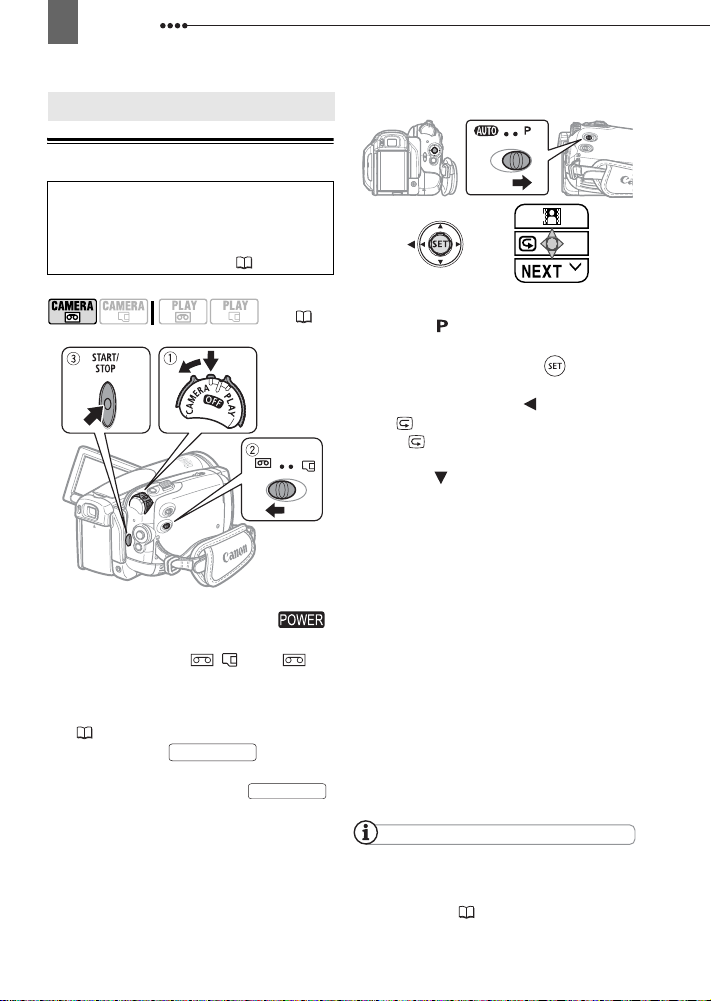
24
Gravação
Funções básicas
Gravação
Gravação
Gravar filmes
Antes de começar a gravar
Para verificar se a câmara de vídeo está a
funcionar correctamente, faça primeiro
uma gravação de teste. Se for necessário,
limpe as cabeças de vídeo ( 93).
P
ARA REVER A ÚLTIMA CENA GRAVADA
(8)
1 Carregue sem soltar no botão de
bloqueio e defina o selector
para CAMERA.
2 Mova o selector / para
(cassete).
Se for necessário, pode alterar a
norma de gravação (HDV ou DV)
( 36).
3 Carregue em para
começar a gravação.
Carregue novamente em
para fazer uma pausa na gravação.
START/STOP
START/STOP
1 Coloque o botão de modo na
posição .
2 Se o guia do joystick não aparecer
no visor, carregue em ( ) para
visualizá-lo.
3 Empurre o joystick ( ) na direcção
de .
• Se não aparecer no guia do
joystick, empurre várias vezes o
joystick ( ) na direcção de [NEXT/
SEGUINTE] para ver o guia do joystick
na ilustração acima.
• A câmara de vídeo reproduz alguns
segundos da última gravação
efectuada e volta ao modo de pausa
na gravação. Se a norma de gravação
actualmente seleccionada for diferente
da norma da última gravação, a
imagem pode não ser correctamente
reproduzida.
Q
UANDO CONCLUIR A GRAVAÇÃO
1
Feche o painel LCD
2 Desligue a câmara de vídeo.
3 Retire a cassete.
4 Desligue a fonte de alimentação e
retire a bateria.
NOT AS
Não é possível recuperar gravações
anteriores substituídas por uma nova gravação.
Antes de começar a gravar, procure o fim da
última gravação ( 30).
Para proteger a cassete e as cabeças de
vídeo, a câmara de vídeo entra no modo de
Page 25
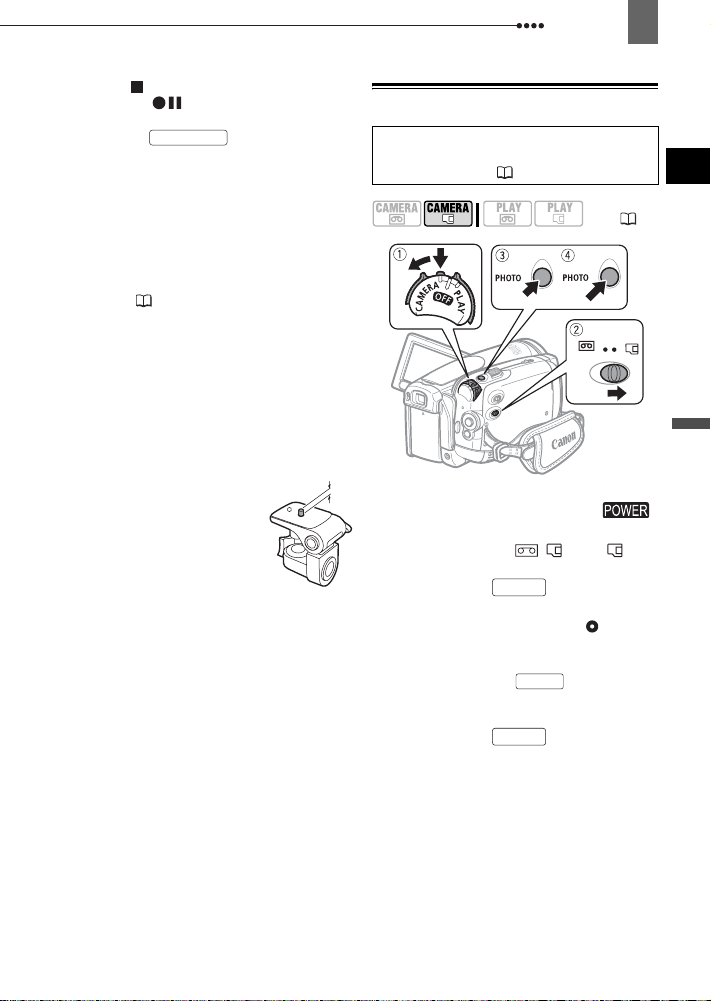
Gravação
25
paragem ( ) se estiver no modo de pausa
na gravação ( ) durante 4 minutos e
30 segundos. Para retomar a gravação,
carregue em .
Nas gravações em locais com muito ruído
(como exibições de fogo-de-artifício ou
concertos), o som pode ficar distorcido ou não
ser gravado nos níveis reais. Não se trata de
uma avaria.
O modo de poupança de energia
de vídeo estiver a ser alimentada por uma
bateria, desliga-se automaticamente, para
poupar energia, se não for utilizada durante
5 minutos ( 42). Para restaurar a energia,
desligue a câmara de vídeo e volte a ligá-la.
O LCD e o visor electrónico
fabricados com técnicas de precisão
extremamente elevadas, com mais de 99,99%
dos pixels a funcionar de acordo com as
especificações. Menos de 0,01% dos pixels
podem falhar ocasionalmente ou aparecer
como pontos pretos, vermelhos, azuis ou
verdes. Isto não tem qualquer efeito na imagem
gravada e não se trata de uma avaria.
Quando utilizar um tripé
deixe o visor electrónico
exposto à luz solar directa, pois
pode derreter-se (devido à
concentração de luz na
objectiva). Não utilize tripés
cujos parafusos de fixação
tenham mais de 5,5 mm de
comprimento. Se o fizer, pode danificar a
câmara de vídeo.
Quando gravar filmes, tente obter uma imagem
calma e estável.
Os movimentos excessivos da câmara de vídeo
durante a filmagem e a utilização prolongada
de zooms rápidos e imagens panorâmicas
podem resultar em cenas instáveis. Em casos
extremos, a reprodução de tais cenas pode
provocar enjoo induzido visualmente. Se sentir
essa reacção, pare imediatamente a
reprodução e descanse o tempo que for
necessário.
START/STOP
: Se a câmara
: Os ecrãs foram
: Não
Gravar imagens fixas
Antes de utilizar um cartão de memória
pela primeira vez, inicialize-o com esta
câmara de vídeo ( 64).
(8)
1 Carregue sem soltar no botão de
bloqueio e defina o selector
para CAMERA.
2 Mova o selector / para
(cartão de memória).
3 Carregue em até meio.
• Assim que a focagem for
automaticamente regulada, fica
verde e aparece uma ou mais
molduras AF.
• Se carregar em no controlo
remoto, a imagem fixa é
imediatamente gravada.
4 Carregue em até ao fim.
O indicador de acesso ao cartão
(CARD) pisca durante a gravação da
imagem.
PHOTO
PHOTO
PHOTO
PT
Funções básicas
Page 26
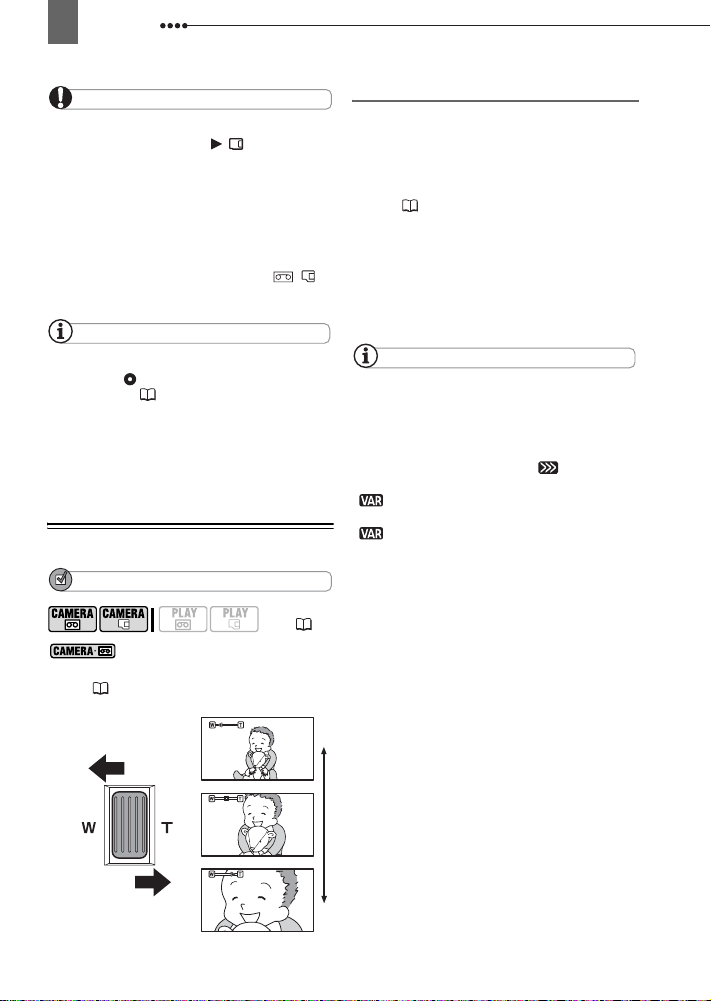
26
Gravação
IMPORTANTE
Respeite as seguintes precauções enquanto o
ecrã de acesso ao cartão ( ) permanecer
no ecrã e quando o indicador de acesso CARD
estiver aceso ou a piscar. Caso contrário, pode
perder dados permanentemente.
- Não abra a tampa da ranhura para o cartão
de memória nem o retire.
- Não desligue a fonte de alimentação nem a
câmara de vídeo.
- Não altere a posição do interruptor
nem o modo de funcionamento.
/
NOT AS
Se o motivo não for adequado para focagem
automática, fica amarelo. Ajuste a focagem
manualmente ( 47).
Se o motivo for muito claro, a indicação
“OVEREXP./Sobrexposto” começa a piscar.
Nesse caso, utilize o filtro opcional
FS-43U II ND.
Utilizar o zoom
PONTOS A VERIFICAR
(8)
também está disponível o zoom digital
200x ( 35).
: Além do zoom óptico 10x,
Zoom óptico 10x
Mova o botão de zoom para W para
diminuir o zoom (grande angular).
Mova-o para T para aumentar o zoom
(teleobjectiva).
Também pode alterar a velocidade do
zoom ( 35). É possível seleccionar
uma das três velocidades fixas de zoom
ou uma velocidade variável, que depende
do modo como utiliza o botão de zoom:
Carregue ligeiramente para obter um
zoom lento; carregue com mais força
para obter zooms mais rápidos.
NOT AS
Pode também utilizar os botões T e W no
controlo remoto ou o painel LCD. Com estes
botões a velocidade de zoom é a mesma que
obtém utilizando a câmara de vídeo (se
seleccionar um dos níveis de velocidade fixa de
zoom) ou mantém-se fixa em [ SPEED 3/
VELOCIDADE 3] (se seleccionar
[ VARIABLE/VARIÁVEL]).
Se definir a velocidade de zoom para
[ VARIABLE/VARIÁVEL], esta será mais
rápida no modo de pausa na gravação.
Mantenha, pelo menos, 1 m de distância em
relação ao motivo. Com grande angular, pode
focar um motivo a 1 cm de distância.
Diminuir zoom
Aumentar zoom
Page 27
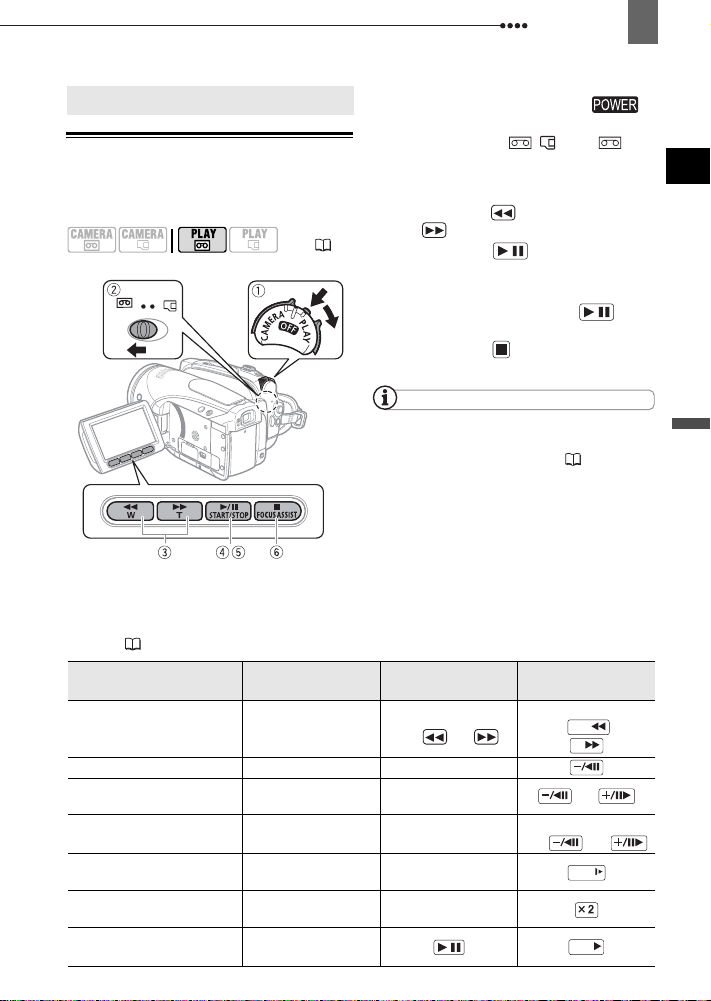
Reprodução
27
Reprodução
Reprodução
1
Carregue sem soltar no botão de
bloqueio e defina o selector
para PLAY.
Reproduzir filmes
Reproduza a cassete no visor LCD ou feche
o painel LCD para utilizar o visor
electrónico.
(8)
Mova o selector
(cassete).
3 Localize o ponto onde pretende
iniciar a reprodução.
Carregue em para rebobinar ou
em para avançar a cassete.
4 Carregue em para iniciar a
/
/
para
2
reprodução.
D
URANTE A REPRODUÇÃO
5 Carregue novamente em para
/
fazer uma pausa na reprodução.
6 Carregue em para interromper a
reprodução.
NOT AS
Pode visualizar a data e a hora da gravação,
assim como outros dados da câmara de vídeo
registados durante a gravação ( 56).
Durante alguns modos de reprodução
especial, pode notar que existem alguns
problemas de vídeo (artefactos de bloqueio de
vídeo, aparecimento de faixas, etc.) na imagem
reproduzida.
Durante a reprodução, pode notar que
existem alguns problemas de vídeo no ponto
onde a norma de gravação (HDV/DV) muda.
Modos de reprodução especial
Para entrar nos modos de reprodução especial é necessário utilizar os botões do controlo
remoto ( 12). Durante os modos de reprodução especial, não é emitido qualquer som.
Modo de reprodução
especial
Reprodução rápida Reprodução normal
Regressão na reprodução Reprodução normal —
Regressão/progressão de
um fotograma
Reprodução fotograma a
fotograma
Reprodução lenta Reprodução normal
Reprodução de
velocidade dupla
Voltar à reprodução
normal
Modo inicial
Pausa na
reprodução
Pausa na
reprodução
ou regressiva
Reprodução normal
ou regressiva
Modo de
reprodução especial
Na câmara de vídeo,
carregue em…
Carregue sem soltar
em ou
— ou
—
—
—
/
No controlo remoto,
carregue em…
Carregue sem soltar
REW
em ou
FF
Carregue sem soltar
em
ou
SLOW
PLAY
PT
Funções básicas
Page 28
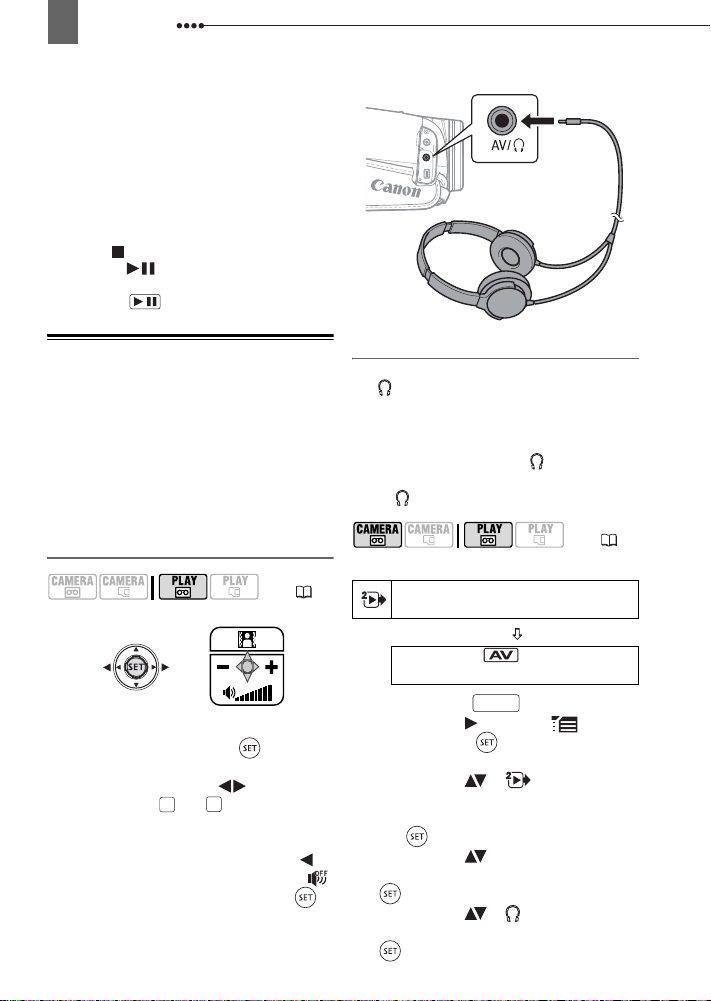
28
Reprodução
Durante a reprodução de gravações em HDV:
Apesar de os respectivos ícones aparecerem
no visor, os seguintes modos de re produção
especial não estão disponíveis.
- Regressão lenta na reprodução
- Regressão de fotogramas
- Reprodução de velocidade dupla (avanço ou
regressão)
Para proteger a cassete e as cabeças de
vídeo, a câmara de vídeo entra no modo de
paragem ( ) se estiver no modo de pausa na
reprodução ( ) durante 4 minutos e
30 segundos. Para retomar a reprodução,
carregue em .
/
Ajustar o volume: Altifalante e auscultadores
A câmara de vídeo reproduz o som com o
altifalante incorporado. Se utilizar o visor
electrónico para reprodução, pode ligar
uns auscultadores para ouvir o som.
Pode também utilizar os auscultadores
para verificar o nível de som durante a
gravação.
Ajustar o volume do altifalante
(8)
1 Se o guia do joystick não aparecer
no visor, carregue em ( ) para
visualizá-lo.
2 Empurre o joystick ( ) na
direcção de ou para ajustar o
volume.
• Para desligar completamente o
volume, carregue sem soltar em ( )
até o respectivo ícone mudar para .
• Pode carregar novamente em ( )
para ocultar o guia do joystick durante
a reprodução.
-
+
Utilizar auscultadores
Os auscultadores estão ligados ao terminal
AV/ , que é utilizado para saída dos
auscultadores e de áudio/vídeo. Antes de
ligar os auscultadores, siga o procedimento
abaixo descrito para alterar a função do
terminal de saída AV para
(auscultadores) e certifique-se de que o
ícone aparece no visor.
(8)
Valor predefinido
PLAY/OUTSETUP2-Configuração de
reprodução/saída2
AV/PHONES
AV-
AV/Auscultadores
1 Carregue em .
FUNC.
2 Seleccione ( ) o ícone e
carregue em ( ) para abrir os
menus de configuração.
3 Seleccione ( ) [ PLAY/OUT
SETUP2-CONFIGURAÇÃO DE
REPRODUÇÃO/SAÍDA2]* e carregue
em ( ).
4 Seleccione ( ) [AV/PHONES-AV/
AUSCULTADORES] e carregue em
().
5 Seleccione ( ) [ PHONES/
AUSCULTADORES] e carregue em
().
Page 29
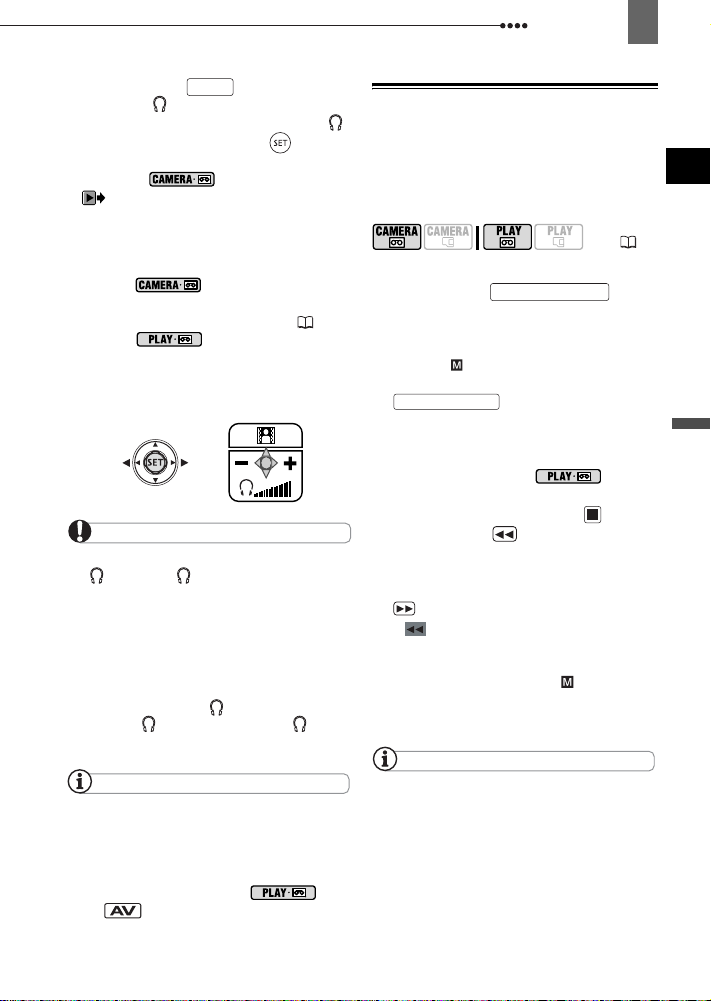
Reprodução
29
6 Carregue em .
FUNC.
Aparece . Note que, se o guia do
joystick aparecer no visor, o ícone
fica oculto. Carregue em ( ) para
ocultar o guia do joystick.
* No modo , seleccione
[ PLAY/OUT SETUPCONFIGURAÇÃO DE REPRODUÇÃO/
SAÍDA].
P
ARA REGULAR O VOLUME DOS AUSCULTADORES
No modo , regule o volume dos
auscultadores na definição [PHONES
VOL./VOL. AUSCULTADORES] ( 39).
No modo utilize o joystick e o
guia do joystick para efectuar o mesmo
procedimento que utilizou para regular o
volume do altifalante.
IMPORTANTE
Não ligue os auscultadores ao terminal
AV/ se o ícone não aparecer no visor. Se
ligar os auscultadores e o terminal estiver
definido para saída AV, só ouvirá ruído.
Quando utilizar auscultadores certifique-se
de que baixa o volume para um nível
adequado.
O som do altifalante incorporado fica cortado
se fechar o painel LCD ou ligar o cabo de vídeo
estéreo ao terminal A V/ ou quando o
terminal AV/ estiver definido para [
PHONES/AUSCULTADORES].
NOT AS
Utilize auscultadores disponíveis no mercado
com uma mini-tomada de ∅ 3,5 mm e um cabo
cujo comprimento não exceda os 3 m.
Quando desliga a câmara de vídeo, a
definição [AV/PHON ES-AV/
AUSCULTADORES] no modo volta
para [ AV].
Não é possível regular o volume dos
auscultadores durante a gravação.
Voltar a uma posição pré-marcada
Se, posteriormente, quiser voltar a uma
determinada cena, marque o ponto com a
memória do ponto zero e a cassete pára
nesse ponto quando rebobinar/avançar a
fita.
1 Durante a gravação ou reprodução,
carregue em no
ZERO SET MEMORY
controlo remoto no ponto ao qual
pretende voltar posteriormente.
• O código de tempo muda para
“0:00:00 ”.
• Carregue novamente em
ZERO SET MEMORY
para cancelar a
memória.
2 Se marcou a memória zero durante
a gravação, defina a câmara de
vídeo para o modo . Se
marcou a memória zero durante a
reprodução, carregue em .
3 Carregue em para localizar a
marca zero.
• Se o contador da cassete mostrar
um número negativo, carregue em
.
• aparece e a câmara de vídeo
rebobina/avança a cassete.
• A cassete pára na marca zero, ou
junto desta, a indicação
desaparece e o código de tempo
correcto aparece novamente.
NOT AS
Se houver secções em branco entre as
gravações ou secções gravadas com normas
diferentes (HDV/DV) na mesma cassete, a
memória do ponto zero pode não funcionar
correctamente.
PT
(8)
Funções básicas
Page 30
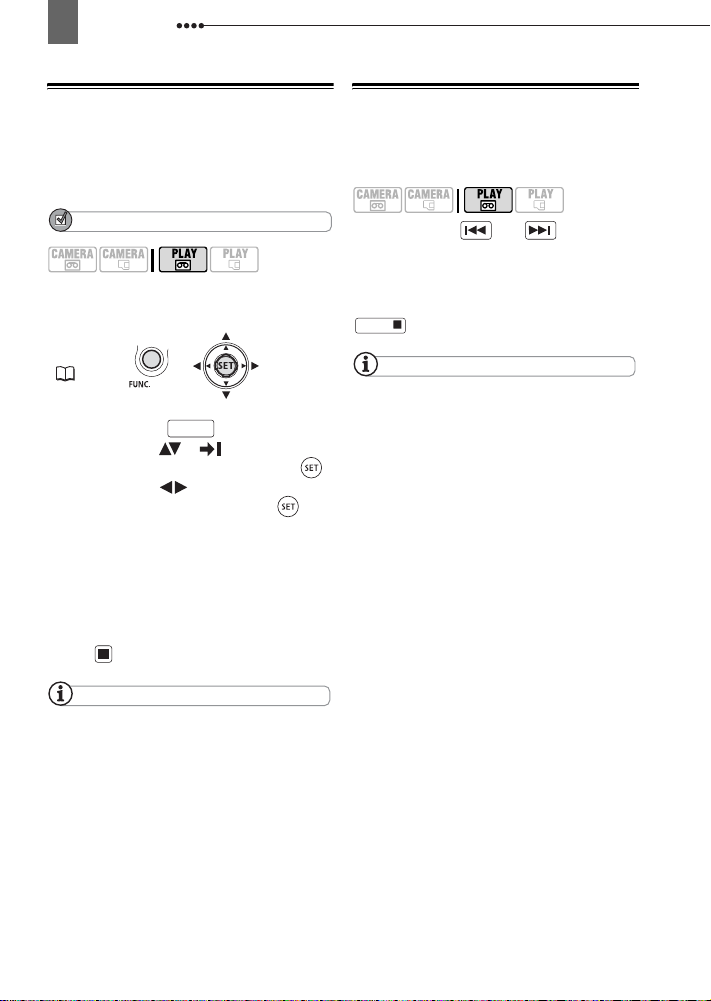
30
Reprodução
Localizar o fim da última cena
Depois de reproduzir uma cassete, utilize
esta função para localizar o fim da última
cena gravada, para poder continuar a
gravação a partir desse ponto.
PONTOS A VERIFICAR
Antes de utilizar esta função, interrompa
a reprodução.
FUNC.
( 21)
1 Carregue em .
FUNC.
2 Seleccione ( ) [ END SEARCH/
FIM PROCURA] e carregue em ( ).
3 Seleccione ( ) [EXECUTE/
EXECUTAR] e carregue em ( ).
• Aparece “END SEARCH/Fim de
procura”.
• A câmara de vídeo rebobina/avança
rapidamente a cassete, reproduz os
últimos segundos da gravação e pára
a cassete.
• Para cancelar a procura, carregue
em .
Localizar cenas por data de gravação
É possível localizar a alteração de data/
fuso horário com a função de procura por
data.
Carregue em ou no
controlo remoto.
• Carregue várias vezes para procurar
mais mudanças de data (até 10 vezes).
• Para cancelar a procura, carregue em
STOP
.
NOT AS
Com esta função, não é possível localizar as
gravações de duração inferior a 1 minuto por
data/fuso horário.
Se a data, a hora ou o código de tempo não
forem correctamente apresentados, a função
de procura por data pode não funcionar .
Se houver secções gravadas com normas
diferentes (HDV/DV) na mesma cassete, a
função de procura por data pode não funcionar
correctamente.
NOT AS
Não é possível utilizar a função de fim de
procura depois de retirar a cassete.
Se houver secções em branco entre as
gravações ou secções gravadas com normas
diferentes (HDV/DV) na mesma cassete, a
função de fim de procura pode não funcionar
correctamente.
Page 31

Reprodução
31
Ver imagens fixas
(8)
1 Carregue sem soltar no botão de
bloqueio e defina o selector
para PLAY.
2 Mova o selector / para
(cartão de memória).
3 Seleccione ( ) a imagem fixa.
Pode utilizar o joystick para navegar
pelas imagens fixas mesmo que o
guia do joystick apresentado acima
não apareça no visor.
IMPORTANTE
Se a indicação de acesso ao cartão
aparecer no visor e se o indicador de acesso ao
cartão estiver aceso ou a piscar, evite executar
as seguintes acções. Caso contrário, pode
perder dados permanentemente.
- Não abra a tampa da ranhura para o cartão
de memória nem o retire.
- Não desligue a fonte de alimentação nem a
câmara de vídeo.
- Não altere a posição do interruptor
nem o modo de funcionamento.
As seguintes imagens podem não aparecer
correctamente.
- Imagens não gravadas com esta câmara de
vídeo.
- Imagens editadas ou transferidas a partir de
um computador.
- Imagens cujos nomes de ficheiros foram
alterados.
/
Salto de imagem
Pode saltar para uma imagem específica
mais adiante sem ter de procurar todas
as imagens uma a uma.
P
ARA PERCORRER AS IMAGENS FIXAS
Empurre o joystick ( ) ou ( ) e
mantenha-o carregado.
Quando localizar o número da imagem
que pretende visualizar, solte o joystick.
PT
Funções básicas
Page 32

32
Reprodução
P
ARA SALTAR
10 OU 100
IMAGENS FIXAS
1 Se o guia do joystick não aparecer
no visor, carregue em ( ) para
visualizá-lo.
2 Empurre o joystick ( ) na direcção
de .
3 Seleccione ( ) [ JUMP 10
IMAGES/SALTAR 10 IMAGENS] ou
[ JUMP 100 IMAGES/SALTA R 100
IMAGENS].
4 Salte ( ) o número de imagens
seleccionado.
Carregue em ( ) para fechar o visor
de salto de imagens e ver a imagem.
Pode carregar novamente em ( )
para ocultar o guia do joystick.
Apresentação
SLIDESHOW/Apresentação
FUNC.
( 21)
1 Carregue em .
FUNC.
2 Seleccione ( ) [ SLIDESHOW/
APRESENTAÇÃO] e carregue em
().
3 Seleccione ( ) [START/INICIAR]
e carregue em ( ).
Carregue em para interromper
a apresentação.
Visor de índice
FUNC.
1 Mova o botão de zoom para W.
Aparece o visor de índice.
2 Seleccione ( , ) uma imagem.
• Mova a moldura de selecção verde
para a imagem que pretende ver.
• Se tiver muitas imagens fixas, pode
ser mais fácil optar por percorrer
páginas inteiras de índice. Mova o
botão de zoom para W para aumentar
a moldura de selecção verde até
ocupar a página toda e mova ( )
pelas páginas de índice. Mova o botão
de zoom para T para voltar a percorrer
imagens individuais.
3 Mova o botão de zoom para T.
O visor de índice fecha-se e aparece a
imagem seleccionada.
Ampliar a imagem reproduzida
Durante a reprodução, pode ampliar os
filmes e as imagens fixas até 5 vezes.
Pode também seleccionar a área a
ampliar.
(8)
1 Mova o botão de zoom para T.
• A imagem é ampliada 2 vezes e
aparece uma moldura a indicar a
posição da área ampliada.
• Para aumentar ainda mais a
imagem, mova o botão de zoom para
T. Para reduzir a ampliação, mova o
botão de zoom em direcção a W.
• aparece para imagens que não
podem ser ampliadas.
2 Seleccione ( , ) a área
ampliada da imagem com o
joystick.
Para cancelar a ampliação, mova o
botão de zoom para W até a moldura
desaparecer.
Page 33

Funções avançadas
Listas das opções de menu
Listas das opções de menu
Os itens do menu não disponíveis
aparecem esbatidos. Para obter detalhes
sobre como seleccionar um item,
consulte Utilizar os Menus ( 21).
Opções do Menu FUNC.
Programas de gravação
Botão de modo:
[ PROGRAM AE/PROGRAMA AE]
[ SHUTTER-PRIO. AE/PRIO.
OBTURAÇÃO AE], [ APERTUREPRIO. AE/PRIO. ABERTURA AE],
[ CINE MODE/MODO CINEMA]*
Programas de gravação de cenas
especiais:
[ P ORTRAIT/RETRATO], [ SPORTS/
DESPORTO], [ NIGHT/NOITE],
[ SNOW/NEVE], [ BEACH/PRAIA],
[ SUNSET/PÔR-DO-SOL],
[ SPOTLIGHT/FOCO],
[ FIREWORKS/FOGO-DE-ARTIFÍCIO]
* apenas.
Modo de medição da luz
Botão de modo:
[ EVALUATIVE/MATRICIAL],
[ CENT.WEIGHT.AVERAGEPONDERADA C/ PREDOM.
CENTRO], [ SPOT/PONTUAL]
Balanço de brancos
( 43)
,
( 53)
( 49)
Listas das opções de menu
Efeito de imagem
( 50)
Botão de modo:
[ IMAGE EFFECT OFF/EFEITO DE
IMAGEM OFF]
, [ VIVID/VIVA],
[ NEUTRAL/NEUTRA],
[ LOW SHARPENING/FRACA
NITIDEZ], [ SOFT SKIN DETAIL/
DETALHE PELE SUAVE],
[ CUSTOM/PERSONALIZADO]
Modo de avanço
( 54)
Botão de modo:
[ SINGLE/SIMPLES]
,
[ CONT.SHOOT/DISPAROS CONT.],
[ HISPEED CONT.SHOOT/
DISPAROS CONT.ALT.VELOC.],
[ AEB]
Efeitos digitais
( 61)
Botão de modo:
[ D.EFFECT OFF/EFEITO D.OFF]
[ FADE-T/APA.DES.GRADUAL-T],
[ WIPE-ABRIR/FECHAR],
[ BLK&WHT/P&B], [ SEPIA/SÉPIA],
[ ART/ARTE]
Botão de modo:
[ D.EFFECT OFF/EFEITO D.OFF]
[ BLK&WHT/P&B], [ SEPIA/SÉPIA]
Gravação simultânea de imagem fixa
(52)
33
PT
Funções avançadas
,
,
Botão de modo:
[AUTO]
, [ DAYLIG HT /LU Z DO DI A],
[ SHADE/SOMBRA], [ CLOUDY/
NUBLADO], [ TUNGSTEN/
TUNGSTÉNIO], [ FLUORESCENT/
FLUORESCENTE], [ FLUORESCENT H/
FLUORESCENTE H], [ SET/DEFINIR]
Tamanho:
Quando [HD STANDARD/NORMA HD]
está definido para um dos modos
panorâmicos (16:9), [ HDV],
[ HDV(PF25)] ou [ DV(WIDE)/
DV(PANORÂMICO)]:
[ STILL I.REC OFF/GRAV .IMAG.FIXA
OFF]
, [LW 1920x1080], [SW 848x480]
Page 34

34
Listas das opções de menu
Quando [HD STANDARD/NORMA HD]
está definido para [ DV(NORMAL)]:
[ STILL I.REC OFF/GRAV .IMAG.FIXA
, [M 1440x1080], [S 640x480]
OFF]
Qualidade:
[ SUPER FINE/ SUPER FINA],
[ FINE/FINA], [ NORMAL]
Tamanho/qualidade da imagem
fixa
(51)
Tamanho:
LW
1920x1080], [L 2048x1536],
[
[
M
1440x1080], [S640x480]
Qualidade:
[ SUPER FINE/ SUPER FINA],
[ FINE/FINA], [ NORMAL]
REC PAUSE/Pausa grav.
( 70, 71)
[CANCEL/ANULAR], [EXECUTE/
EXECUTAR]
END SEARCH/Fim procura
(30)
[CANCEL/ANULAR], [EXECUTE/
EXECUTAR]
Captar imagem fixa
(52)
Gravações feitas em
[ DV(NORMAL)]:
[
S
S.FINE/640x480-S.FINA/
640x480],
[
S
FINE/640x480-FINA/640x480],
[
S
NORMAL/640x480]
SLIDESHOW/Apresentação
(32)
[CANCEL/ANULAR], [START/INICIAR]
PROTECT/Proteger
(63)
Carregue em ( ) para entrar no visor
de selecção de imagens. A partir desse
visor, pode continuar a seleccionar as
imagens fixas que quer proteger.
PRINT ORDER/Ordem de
impressão
(81)
Carregue em ( ) para entrar no visor
de selecção de imagens. A partir desse
visor, pode continuar a seleccionar as
imagens fixas para as quais quer definir
ordens de impressão.
Gravações feitas em HDV ([ HDV] ou
[ HDV(PF25)]):
LW
S.FINE/1920x1080-S.FINA/
[
1920x1080],
[
LW
FINE/1920x1080-FINA/
1920x1080],
[
LW
NORMAL/1920x1080]
Gravações feitas em [ DV(WIDE)/
DV(PANORÂMICO)]:
[
SW
S.FINE/848x480-S.FINA/
848x480],
[
SW
FINE/848x480-FINA/848x480],
SW
NORMAL/848x480]
[
TRANSFER ORDER/Ordem
transferência
(77)
Carregue em ( ) para entrar no visor
de selecção de imagens. A partir desse
visor, pode continuar a seleccionar as
imagens fixas que quer marcar com uma
ordem de transferência.
Page 35

Listas das opções de menu
35
Menus de Configuração
Configuração da Câmara (ZoomDigital, Estabilizador de Imagem, etc.)
CAMERA SETUP/Configuração da
câmara
A.SL SHUTTER/Obt. lento auto
Não pode utilizar o zoom digital com o
programa de gravação [ NIGHT/
NOITE].
Não pode gravar uma imagem fixa no
cartão de memória ao mesmo tempo que
grava filmes utilizando o zoom digital.
ZOOM SPEED/Velocidade de zoom
Botão de modo: ou P (só no
programa de gravação [ PROGRAM AE/
PROGRAMA AE])
[ON]
, [ OFF]
A câmara de vídeo utiliza
automaticamente velocidades de
obturação baixas para obter gravações
mais claras em locais com iluminação
insuficiente.
A câmara de vídeo utiliza velocidades de
obturação tão baixas como 1/25 (1/12 em
modo ou com efeitos
de cinema [ HDV (PF25)]).
: Defina o modo de flash para
(flash desligado).
Se aparecer um rasto de imagem
residual, defina o obturador lento p a ra
[ OFF].
Se aparecer (aviso de trepidação da
câmara de vídeo) estabilize a câmara de
[ VARIABLE/VARIÁVEL],
[ SPEED 3/VELOCIDADE 3],
[ SPEED 2/VELOCIDADE 2],
[ SPEED 1/VELOCIDADE 1]
Se definir para [ VARIABLE/
VARIÁVEL] a velocidade de zoom
depende da forma como utilizar o
respectivo selector: Carregue
ligeiramente para obter um zoom lento;
carregue com mais força para obter
zooms mais rápidos.
Utilize a definição [ VARIABLE/
VARIÁVEL] para obter a velocidade de
zoom mais rápida. Das velocidades fixas
de zoom, [ SPEED 3/VELOCIDADE 3]
é a mais rápida e [ SPEED 1/
VELOCIDADE 1] a mais lenta.
AF MODE/Modo AF
vídeo, por exemplo, montando-a num t ripé.
D.ZOOM/Zoom digital
[ INSTANT AF/AF INSTANTÂNEO],
[ NORMAL AF/AF NORMAL]
Seleccione a velocidade da focagem
[ OFF], [ 40X], [ 200X]
Determina o funcionamento do zoom digital.
Se o activar e ampliar a imagem para
além do alcance do zoom óptico, a
câmara de vídeo muda automaticamente
para o zoom digital.
Com o zoom digital, a imagem é
processada digitalmente, por isso a sua
resolução é deteriorada à medida que a
vai ampliando.
O indicador de zoom digital aparece a
azul claro, de 10x a 40x, e a azul escuro,
de 40x a 200x.
automática.
Com a opção [ INSTANT AF/AF
INSTANTÂNEO] a focagem automática
ajusta-se rapidamente a um novo motivo.
Isto é útil, por exemplo, quando altera a
focagem de um motivo próximo para um
motivo distante no fundo, ou quando
grava motivos em movimento rápido.
Quando o conversor de grande angular
ou o conversor de teleobjectiva opcionais
estão montados na câmara de vídeo
poderão obstruir, parcialmente, o sensor
de AF Instantâneo. Defina o modo AF
para [ NORMAL AF/AF NOR MAL]
PT
Funções avançadas
Page 36

36
Listas das opções de menu
AF AST LAMP/Luz de apoio
(57)
[ AUTO], [ OFF]
FOCUS PRI./Prioridade à focagem
(53)
Botão de modo:
[ ON:AiAF], [ ON:CENTER/
ON:CENTRO], [ OFF]
IMG STAB/Estabilizador de
imagem
Botão de modo:
[ON], [ OFF]
O estabilizador de imagem compensa a
trepidação da câmara de vídeo mesmo
nas imagens com a teleobjectiva no
máximo.
O estabilizador de imagem destina-se a
compensar um nível normal de
trepidação da câmara de vídeo.
O estabilizador de imagem pode não
funcionar se estiver a gravar em locais
escuros com o programa de gravação
[ NIGHT/NOITE].
Não pode desligar o estabilizador de
imagem se o botão de modo estiver na
posição .
Se estiver a utilizar um tripé, defina o
estabilizador de imagem para [ OFF].
SELF TIMER/Temporizador
automático
(58)
[ON], [ OFF]
Configuração de gravação/entrada de vídeo (Norma HD, Modo de gravação DV, etc.)
REC/IN SETUP/Configuração da
gravação/entrada de vídeo
HD STANDARD/Norma HD
[HDV], [ HDV(PF25)],
[ DV(WIDE)/DV(PANOR ÂMICO],
[ DV(NORMAL)]
Selecciona a norma de vídeo da
gravação e, no caso da norma DV, o
formato.
[ HDV]: Vídeo de alta-definição com
resolução 1080i em formato 16:9.
[ HDV(PF25)]: Vídeo de alta
definição com resolução 1080i para
gravar com taxa progressiva de 25 fps.
Quando combinado com o programa de
gravação [ CINE MODE/MODO
CINEMA] ( 43) para obter o Modo
Cinema 25p, o aspecto cinematográfico
será melhorado.
[ DV(WIDE)/DV(PANORÂMICO)]:
Vídeo de definição standard em formato
16:9.
[ DV(NORMAL)]: Vídeo de definição
standard em formato 4:3.
Não misture gravações efectuadas em
normas de vídeo diferentes na mesma
cassete.
Durante a reprodução de uma
feita em [ HDV(PF25)],
gravação
aparece no ecrã (e não ).
Reproduzir uma gravação efectuada no
modo panorâmico:
Os televisores
compatíveis com o sistema WSS mudam
automaticamente para o modo
panorâmico (16:9). Caso contrário, altere
o formato do televisor manualmente.
Para reproduzir num televisor com
formato normal (4:3), altere a definição
[TV TYPE/TV TIPO] em conformidade
( 38).
Page 37

Listas das opções de menu
37
DV REC MODE/Modo de gravação DV
DV
[ STD PLAY/REP.STD], [ LONG
PLAY/REP.LONGA]
Se definir [HD STANDARD/NORMA HD]
para uma das normas DV, pode alterar a
qualidade de vídeo e,
consequentemente, o tempo disponível
de gravação na cassete.
Se gravar no modo LP, o tempo
disponível de gravação na cassete é
alargado 1,5 vezes.
Dependendo das condições da cassete
(utilização prolongada, imperfeições, etc.)
poderão ocorrer alguns problemas de
vídeo (artefactos de bloqueio de vídeo,
aparecimento de faixas, etc.) na imagem
quando reproduzir gravações efectuadas
no modo LP. Utilize o modo SP para fazer
gravações importantes.
Se efectuar gravações nos modos SP e
LP na mesma cassete, poderá notar
alguns problemas de vídeo na imagem
durante a reprodução, no ponto onde o
modo de gravação muda.
Quando reproduzir nesta câmara de
vídeo cassetes gravadas no modo LP
com outros dispositivos, ou vice-versa,
pode notar alguns problemas na imagem
reproduzida ou uma breve paragem no
som.
DV AUDIO/Áudio DV
DV
[ 16bit], [ 12bit]
Se definir [HD STANDARD/NORMA HD]
para uma das normas DV, pode alterar a
qualidade áudio.
[ 16bit]: Para gravar som com a
qualidade mais elevada.
[ 12bit]: Se fizer uma dobragem de
áudio ou adicionar uma faixa de música
posteriormente com um dispositivo
externo.
WIND SCREEN/Protecção contra o vento
Botão de modo:
[ AUTO], [ OFF ]
A câmara de vídeo reduz
automaticamente o ruído de fundo do
vento nas gravações de exterior.
Se o botão de modo estiver definido
para , não poderá desligar a
protecção contra o vento.
MIC ATT/Atenuador de microfone
( 59)
[ ON], [ OFF]
REVIEW/Rever
[ OFF], [ 2sec/2seg],
[ 4sec/4seg], [ 6sec/6seg],
[ 8sec/8seg], [ 10sec/10seg]
Selecciona o tempo de apresentação de
uma imagem fixa depois de esta ter sido
gravada.
Pode apagar ( 63) a imagem fixa
enquanto está a revê-la (ou
imediatamente depois de a gravar, se
programar para [ OFF]).
Este item de menu não está disponível
se o modo de avanço ( 54) estiver
programado para (disparos
contínuos), (disparos contínuos a alta
velocidade) ou (enquadramento
automático da exposição).
Se carregar em enquanto revê
DISP.
uma imagem fixa, esta continua a ser
apresentada indefinidamente. Para voltar
à apresentação normal, carregue em
PHOTO
até meio.
AV DV
( 72)
[ ON], [ OFF]
PT
Funções avançadas
Page 38

38
Listas das opções de menu
FILE NOS./Números de ficheiro
[ RESET/REINICIAR],
[ CONTINUOUS/CONTÍNUO]
Seleccione o método de numeração de
imagens a ser utilizado quando inserir um
novo cartão de memória.
A câmara atribui automaticamente
números consecutivos às imagens, de
0101 a 9900, e guarda-as em pastas com
um máximo de 100 imagens. As pastas
são numeradas de 101 a 998.
[ RESET/REINICIAR]: Sempre que
inserir um novo cartão de memória, os
números das imagens recomeçam a
partir de 101-0101.
[ CONTINUOUS/CONTÍNUO]: A
numeração das imagens continua a partir
do número a seguir ao da última imagem
gravada com a câmara de vídeo.
Se o cartão de memória que inseriu já
tiver uma imagem com um número
superior, a nova imagem recebe o
número a seguir ao da última imagem
existente no cartão de memória.
Recomenda-se a utilização da
definição [ CONTINUOUS/
CONTÍNUO].
Operações com o cartão (Inicialização, Apagar todas as imagens, etc.)
CARD OPERATION S/Operações com o
cartão
PRINT ORD.ALL ERASE/Ordem de
impressão Apagar todas
(82)
[NO/NÃO], [YES/SIM]
TRANS.ORD.ALL ERASE/Ordem de
transferência Apagar todas
(78)
[NO/NÃO], [YES/SIM]
ERASE ALL IMAGES/Apagar todas
as imagens
(63)
[NO/NÃO], [YES/SIM]
INITIALIZE/Inicializar
(64)
[CANCEL/ANULAR], [INITIALIZE/
INICIALIZAR], [COMPL.INIT./
INIC.COMPL.]
Configuração de reprodução/saída de vídeo (Norma de reprodução, saída de vídeodo componente , saída de DV ,etc.)
PLAY/OUT SETUP-Configuração de
reprodução/saída de vídeo*
* Em modo , as seguintes opções
de menu estão divididas em dois menus,
[ PLA Y/OUT SETUP1-CONFIGURAÇÃO
DE REPRODUÇÃO/SAÍDA1] e
[ PLA Y/OUT SETUP2-CONFIGURAÇÃO
DE REPRODUÇÃO/SAÍDA2]
PLAYBACK STD/Norma de
reprodução
[ AUTO]
, [ HDV], [ DV]
Seleccione a norma de vídeo a ser utilizada
na reprodução.
[ AUTO]: Alterna automaticamente entre
normas (HDV/DV) durante a reprodução.
[ HDV], [ DV]: Só reproduz as
gravações efectuadas na norma
seleccionada.
TV TYPE/Tipo de televisor
[ NORMAL TV], [ WIDE TV/TV
PANORÂMICA]
Para ver a imagem na totalidade e com o
formato correcto, seleccione a definição
de acordo com o tipo de televisor ao qual
vai ligar a câmara de vídeo.
[ NORMAL TV]: Televisores com
formato 4:3.
[ WIDE TV/TV PANORÂMICA]:
Televisores com formato 16:9.
Page 39

Listas das opções de menu
39
Esta definição não estará disponível
enquanto a câmara de vídeo estiver
ligada a um dispositivo externo por um
cabo HDMI.
OUTPUT CH/Canal de saída
[ L/R-E/D]
, [ L/L-E/E], [ R/R-D/D]
Pode seleccionar o canal áudio a utilizar
durante a reprodução de uma cassete
com áudio gravado em dois canais.
[ L/R-E/D]: Canais esquerdo e
direito (estéreo) / faixas principais + subfaixas (bilingue).
[ L/L-E/E]: Apenas canal esquerdo
(estéreo) / apenas faixa principal
(bilingue).
[ R/R-D/D]: Apenas canal direito
(estéreo) / apenas sub-faixa (bilingue).
AUDIO OUT/Saída áudio
[ STEREO1], [ STEREO2], [
MIX/FIXED-MIST./FIXO], [ MIX/VAR.MIST./VAR.]
Pode seleccionar a faixa áudio a utilizar
durante a reprodução de uma cassete
com dobragem de áudio sobre a
gravação.
[ STEREO1]: Apenas som original.
[ STEREO2]: Apenas áudio dobrado.
[ MIX/FIXED-MIST./FIXO]: Áudio
misturado com o som original e o áudio
dobrado no mesmo nível.
[ MIX/VAR.-MIST./VAR.]: Áudio
misturado em que é possível ajustar o
equilíbrio entre o som original ( ) e o
áudio dobrado ( ).
MIX BALANCE/Mistura balanço
Se definir [AUDIO OUT/SAÍDA ÁUDIO]
para [ MIX/VAR.-MIST./VAR.], ajuste
) o equilíbrio de som com o joystick.
A câmara de vídeo mantém o ajuste do
equilíbrio de som, mas se a desligar, a
opção [AUDIO OUT/SAÍDA ÁUDIO] é
reposta para [ STEREO1].
AV/PHONES-A V/Auscultadores
( 28)
[ AV], [ PHONES/
AUSCULTADORES]
PHONES VOL./Volume dos
auscultadores
*
Se definir [AV/PHONES-AV/
AUSCULTADORES] para [ PHONES/
AUSCULTADORES], ajuste ( ) o
volume dos auscultadores com o joystick.
* No modo , ajuste o volume
usando o guia do joystick ( 29).
COMP.OUT/Saída do componente
[ 576i], [ 1080i/576i]
Pode seleccionar resolução de vídeo a
utilizar quando ligar a câmara de vídeo a
um televisor de alta definição utilizando a
ligação do componente de vídeo.
[ 576i]: Para utilizar a resolução 576i
(definição standard).
[ 1080i/576i]: Para utilizar a resolução
de alta definição 1080i sempre que
possível, ou mudar automaticamente p ara
a resolução 576i, caso o televisor não
suporte a resolução 1080i.
Seleccione as definições [PLAYBACK
STD/NORMA REPRODUÇÃO] e
[COMP.OUT/SAÍDA COMP.] de acordo
com a resolução que pretende utilizar na
reprodução num televisor de alta
definição. Consulte a tabela abaixo.
Se a norma de reprodução
seleccionada for diferente da norma da
gravação original, não é reproduzida
qualquer imagem de vídeo.
PT
Funções avançadas
Page 40

40
Listas das opções de menu
Esta definição não estará disponível
enquanto a câmara de vídeo estiver
ligada a um dispositivo externo por um
cabo HDMI.
Seleccione as definições [PLAYBACK
STD/NORMA REPRODUÇÃO] e [DV
OUTPUT/SAÍDA DV] de acordo com a
resolução que pretende utilizar na
reprodução num televisor de alta
DV OUTPUT/Saída de DV
definição. Consulte a tabela abaixo.
Se houver um cabo DV ligado ao
terminal HDV/DV , não é possível alterar a
[ DV LOCKED/DV BLOQUEADO],
[ HDV/DV]
Pode seleccionar a norma de vídeo a
utilizar quando ligar a um dispositivo
externo utilizando o terminal HDV/DV.
[ HDV/DV]: Alterne
automaticamente entre normas para
corresponder à norma original das
gravações.
[ DV LOCKED/DV BLOQUEADO]:
T odas as saídas de vídeo são efectuadas
na norma DV (as gravações efectuadas
em HDV são convertidas para um nível
inferior).
saída DV.
NOT AS
Sobre a indicação [HDMI OUT/SAÍDA HDMI]
[HDMI OUT/SAÍDA HDMI] aparece na parte
inferior do ecrã do menu [ PLAY/OUT
SETUP2-CONFIGURAÇÃO REPRODUÇÃO/
SAÍDA2] no modo (menu [ PLA Y/
OUT SETUP-CONFIGURAÇÃO
REPRODUÇÃO/SAÍDA] em outros modos).
Não é uma opção de menu seleccionável, mas
sim um item informativo que indica a resolução
da saída de vídeo quando a câmara de vídeo
está ligada a um dispositivo externo com o
cabo HDMI. Para mais detalhes sobre a ligação
HDMI, consulte 68.
Definições da saída de vídeo a partir do terminal COMPONENT OUT/SAÍDA COMPONENTE
Sinal de saída
de vídeo
Alta
definição
(1080i)
Definição
standard
(576i)
Norma da gravação
da cassete
HDV
DV
Definição [PLAYBACK STD/
NORMA REPRODUÇÃO]
[
AUTO] ou [ HDV]
AUTO] ou [ HDV]
[
[ AUTO] ou [ DV] [ 1080i/576i] ou
Definição [COMP.OUT/SAÍDA COMP.]
[ 1080i/576i]
[576i]
[576i]
Definições da saída de vídeo a partir do terminal HDV/DV
Sinal de saída
de vídeo
Alta
definição
(1080i)
Definição
standard
(576i)
Norma da gravação
da cassete
HDV
DV
Definição [PLAYBACK STD/
NORMA REPRODUÇÃO]
[ AUTO] ou [ HDV]
AUTO] ou [ HDV]
[
[ AUTO] ou [ DV] [ HDV/DV] ou
Definição [DV OUTPUT/SAÍDA DV]
[ HDV/DV]
[ DV LOCKED/DV
BLOQUEADO]
[ DV LOCKED/DV
BLOQUEADO]
Page 41

Listas das opções de menu
41
Exibir configuração (Brilho do LCD, Idioma, etc.)
DISPLAY SETUP/Exibir configuração
BRIGHTNESS/Luminosidade
Ajuste ( ) a luminosidade do LCD
com o joystick.
Alterar a luminosidade do LCD não
afecta a luminosidade do visor
electrónico nem das gravações.
MARKERS/Marcadores
[ OFF], [ LEVEL(WHT)/
NÍVEL(BRA)], [ LEVEL(GRY)/
NÍVEL(CINZA)], [ GRID(WHT)/
GRELHA(BRA)], [ GRID(GRY)/
GRELHA(CINZA)]
Pode visualizar uma grelha ou uma linha
horizontal no centro do visor. Os
marcadores estão disponíveis em branco
ou cinzento. Utilize os marcadores como
referência, para se certificar de que o
motivo está correctamente enquadrado
(vertical e/ou horizontalmente).
A utilização de marcadores não irá
afectar as gravações na cassete ou no
cartão de memória.
ASSIST FUNC./Focagem assistida
A utilização das funções de focagem
assistida não vai afectar as gravações na
cassete ou no cartão de memória.
AUDIO LEVEL/Nível de áudio
( 59)
[ ON], [ OFF]
TV SCREEN/Ecrã de TV
[ON]*, [ OFF]
Se definir esta opção para [ ON], as
indicações no visor da câmara de vídeo
aparecem também no ecrã de um
televisor ou monitor ligado.
Também p ode utilizar no controlo
DISP.
remoto.
Quando o código de dados aparec e no
visor da câmara de vídeo, a m es m a
informação aparece ta mbém num televisor
ligado, independentemente d a def in iç ão
[TV SCREEN/ECRÃ DE TV]. Desactive o
código de dados carregando várias vezes
DISP.
em .
* Nos modos de reprodução o valor
predefinido é [ OFF].
6SEC.DAT E/Data 6seg.
PT
Funções avançadas
[ OFF], [ ZEBRA(70%)], [
ZEBRA(100%)], [ PEAKING/PICOS]
Para se certificar de que a focagem e a
exposição estão correctamente
ajustadas, pode utilizar as funções de
focagem assistida.
[ZEBRA]: Aparece um padrão de riscas
(padrão zebra) em áreas sobrexpostas
da imagem (demasiado brilhantes).
[ ZEBRA(70%)] é mais sensível do
que [ ZEBRA(100%)].
[ PEAKING/PICOS]: As silhuetas dos
objectos na imagem são acentuadas para
facilitar a focagem manual.
[ ON], [ OFF]
Quando começa a reproduzir uma
cassete ou quando a data da gravação
muda, a data e a hora aparecem durante
6 segundos.
DATA CODE/Código de dados
( 55)
[ DATE/DATA], [ TIME/HORA],
[ DATE & TIME/DATA & HORA],
[ CAMERA DATA/DADOS DA
CÂMARA]
Page 42

42
Listas das opções de menu
LANGUAGE/Idioma
(22)
[DEUTSCH], [ENGLISH], [ESPAÑOL],
[FRANÇAIS], [ITALIANO], [POLSKI],
[ ], [TÜRKÇE], [ ],
[ ], [ ], [ ],
[ ], [ ], [ ], [ ],
[]
DEMO MODE/Modo demo
[ON], [ OFF]
O modo de demonstração apresenta as
funções principais da câmara de vídeo.
Inicia-se automaticamente quando liga a
câmara de vídeo com o transformador de
corrente, se a deixar ligada durante mais
de 5 minutos sem colocar um suporte de
gravação.
Para cancelar o modo de
demonstração depois de iniciado,
carregue num botão qualquer, desligue a
câmara de vídeo ou coloque um suporte
de gravação.
Configuração do sistema (sinal sonoro, etc.)
SYSTEM SETUP/Co nfiguração do
sistema
WL.REMOTE/Controlo remoto
[ON], [ OFF ]
Permite controlar a câmara de vídeo com
o controlo remoto.
BEEP/Sinal sonoro
[ HIGH VOLUM E/VOLUME ALTO],
[ LOW VOLUME/VOLUME BAIXO],
[ OFF]
Em algumas operações, como ao ligar a
câmara de vídeo, durante a contagem
decrescente do temporizador automático,
etc., ouve-se um sinal sonoro. Este sinal
também serve de aviso em condições
anormais.
POWER SAVE/Poupar energia
[ON], [ OFF]
Para poupar energia quando funciona
com uma bateria, a câmara de vídeo
desliga-se automaticamente se não for
utilizada durante 5 minutos. Cerca de 30
segundos antes de se desligar , aparece a
mensagem “ AUTO POWER OFF/
Desligar automático”.
FIRMWARE
Pode verificar a versão actual de
firmware da câmara de vídeo.
Normalmente, esta opção de menu
aparece esbatida.
Configuração da data/hora
DATE/TIME-SETUP/Configuração da
data/hora
T.ZONE/DST-Fuso horário/DST
DATE/TIME-Data/hora
DATE FORMAT/Formato de data
hora
(22)
(23)
[Y.M.D (2008.1.1 AM 12:00)/
A.M.D. (2008.1.1. AM 12:00)],
[M.D.Y (JAN. 1, 2008 12:00 AM)/
M.D.A (JAN. 1, 2008 12:00 AM)],
[D.M.Y (1.JAN.2008 12:00 AM)/
D.M.A (1.JAN.2008 12:00 AM)]
Altera o formato de data das indicações
no visor e da impressão.
Page 43

Utilizar os programas de gravação
Programas de gravação
Auto
Uma vez que a câmara de vídeo
ajusta a focagem, a exposição e
outras definições automaticamente,
basta apontar e filmar.
:
Programas de gravação flexíveis ( 44)
[ PROGRAM AE/PROGRAMA AE]
A câmara de vídeo define a
abertura e a velocidade do
obturador.
Programas de gravação de cenas especiais ( 46)
[ PORTRAIT/RETRATO]
A câmara de vídeo utiliza uma
abertura grande, o que
permite focar o motivo,
desfocando outros
pormenores.
[ SHUTTER-PRIO. AE/PRIO .
ABERTURA AE]
O utilizador selecciona a
velocidade do obturador.
[ SNOW/NEVE]
Utilize este modo para
gravar em estâncias de
esqui com forte
luminosidade. Impede que
o motivo fique subexposto.
Utilizar os programas de gravação
[ APERTURE-PRIO. AE/
PRIO. ABERTURA AE]
O utilizador selecciona o
valor de abertura.
[ CINE MODE/MODO
*
CINEMA]
Dê um aspecto cinematográfico às suas gravações.
* apenas.
43
PT
Funções avançadas
[ SPORTS/DESPORTO]
Utilize este modo para gravar
cenas de desporto, como ténis
ou golfe.
[ NIGHT/NOITE]
Utilize este modo para gravar
em condições de iluminação
fraca.
[ BEACH/PRAIA]
Utilize este modo para
gravar numa praia cheia de
sol. Impede que o motivo
fique subexposto.
[ SUNSET/PÔR-DO-SOL]
Utilize este modo para
gravar as cores fortes do
pôr-do-sol.
[ SPOTLIGHT/FOCO]
Utilize este modo para
gravar cenas iluminadas
por um foco.
[ FIREWORKS/FOGO-DEARTIFÍCIO]
Utilize este modo para
gravar fogo-de-artifício.
Page 44

44
Utilizar os programas de gravação
Dar um Aspecto Cinema tográfico às suas Gravações
Dê um aspecto mais cinematográfico às
suas gravações utilizando o programa de
gravação [ CINE MODE/MODO
CINEMA]. Conjugue este programa de
gravação com a taxa de fotogramas
progressiva de 25 fps [ HDV
(PF25)] para obter o efeito melhorado do
Modo Cinema 25p.
Utilizar o Programa de Gravação [ CINE
MODE/MODO CINEMA]
Com o programa de gravação [ CINE
MODE/MODO CINEMA], a câmara de
vídeo ajusta as várias programações das
imagens, para dar um aspecto
cinematográfico às suas gravações.
PONTOS A VERIFICAR
(8)
Interruptor de modo:
FUNC.
( 21)
Ícone do
FUNC.
Programa de Gravação
actualmente seleccionado
Interruptor de modo:
Defina o programa de gravação como
[ CINE MODE/MODO CINEMA], da
forma descrita na secção anterior.
FUNC.
MENU
REC/IN SETUP - Configuração
da gra vação/entrada
HD STANDARD
HDV(PF25)
YES/Sim
NOT AS
Não coloque o interruptor de modo na posição
durante a gravação de uma cena; o brilho
da imagem pode mudar de repente.
Gravação flexível: Alterar a abertura e
a velocidade do obturador
Utilize o programa de exposição
automática (AE) ou dê prioridade ao valor
de exposição ou à velocidade do
obturador.
PONTOS A VERIFICAR
FUNC.
CINE MODE/Modo Cinema
Programar o Modo Cinema 25p
Pode conjugar o programa de gravação
[ CINE MODE/MODO CINEMA] e a
taxa de fotogramas [ HDV
(PF25)] para fazer gravações que
realcem o aspecto cinematográfico das
mesmas (Modo Cinema 25p).
PONTOS A VERIFICAR
(8)
*
* : Só para defi nições diferentes
(8)
de [ CINE MODE/MODO CINEMA].
Botão de modo:
Opções
[ PROGRAM AE/PROGRAMA AE]
A câmara de vídeo ajusta
automaticamente a abertura e a
velocidade do obturador de forma a obter
a exposição ideal do motivo.
[ SHUTTER-PRIO.AE/OBTURADOR PRIO.AE]
Valor predefinido
Page 45

Utilizar os programas de gravação
45
Defina o valor da velocidade do obturador.
A câmara de vídeo define
automaticamente o valor de abertura
adequado. Utilize uma velocidade do
obturador elevada, para gravar motivos
em movimento rápido, ou uma velocidade
do obturador baixa, para adicionar um
efeito de rasto, acentuando a sensação de
movimento.
[ APERTURE-PRIO.AE/ABERTURA PRIO.AE]
Defina o valor de abertura. A câmara de
vídeo define automaticamente a
velocidade do obturador adequada. Utilize
valores de abertura baixos (maior abertura
da lente), para desfocar ligeiramente o
fundo num retrato, ou valores de abertura
altos (menor abertura da lente), para obter
uma maior profundidade de campo,
fazendo uma focagem nítida das
paisagens.
FUNC.
( 21)
FUNC.
FUNC.
P
ARA DEFINIR O VALOR DE ABERTURA OU A
VELOCIDADE DO OBTURADOR
Ícone do
actualmente seleccionado
Opção desejada
Programa de Gravação
Se seleccionar [ SHUTTER-PRIO.AE/
OBTURADOR-PRIO.AE] ou
[ APERTURE-PRIO.AE/ABERTURAPRIO.AE], aparece um valor numérico
junto do ícone do programa de gravação.
1 Se o guia do joystick aparecer no
visor, carregue em ( ) para o
ocultar.
2 Ajuste ( ) a velocidade do
obturador ou a abertura para o
efeito desejado.
Indicações relativas à velocidade do
obturador
1/6, 1/12, 1/25
[HDV (PF25)]
Para gravar motivos em locais escuros.
Para as gravações em geral.
Para gravar eventos desportivos num
pavilhão.
Para gravar do carro ou do comboio ou
captar motivos em movimento, como
montanhas russas.
Para gravar desportos ao ar livre, como
golfe ou ténis, em dias de sol.
Tenha em atenção que, no visor, só
com efeito cinema
1/6, 1/12, 1/25
1/2, 1/3, 1/6, 1/12, 1/25
1/50
1/50
1/120
1/120
1/250, 1/500, 1/1000
1/250, 1/500
1/2000
aparece o denominador – [ 250] indica
uma velocidade do obturador de 1/250
segundos, etc.
Valores de abertura disponíveis
[1.8], [2.0], [2.4], [2.8], [3.4],
[4.0], [4.8], [5.6], [6.7], [8.0]
[2.8], [3.4], [4.0], [4.8], [5.6],
[6.7], [8.0]
NOT AS
Se o botão de modo estiver definido para
, o guia do joystick não aparece.
Quando estiver a gravar, não mude a posição
do botão de modo, pois pode alterar
bruscamente a luminosidade da imagem.
Quando definir um valor numérico (abertura
ou velocidade do obturador), a indicação do
número começa a piscar no caso de a abertura
ou velocidade do obturador não serem
adequadas às condições de gravação. Se isso
acontecer, seleccione um valor diferente.
PT
Funções avançadas
Page 46

46
Utilizar os programas de gravação
[ SHUTTER-PRIO.AE/OBTURADOR
PRIO.AE]
- Se utilizar uma velocidade do obturador baixa
em locais escuros, pode obter uma imagem
mais clara, mas a qualidade da imagem pode
diminuir e a focagem automática pode não
funcionar correctamente.
- A imagem pode ficar distorcida quando
gravar com velocidades do obturador elevadas.
[ APERTURE-PRIO. AE-AE C/ PRIOR.
ABERTURA]
- O interval o real de valores disponíveis para
selecção varia, dependendo da posição inicial
do zoom.
Cenas especiais: Programas de gravação para condições especiais
Gravar numa estância de esqui com forte
luminosidade ou captar todas as cores de
um pôr-do-sol ou de um espectáculo de
fogo-de-artifício é muito fácil, bastando
para isso seleccionar um programa de
gravação de cenas especiais.
PONTOS A VERIFICAR
(8)
Botão de modo:
FUNC.
( 21)
NOT AS
Quando estiver a gravar, não mude a posição
do botão de modo, pois pode alterar
bruscamente a luminosidade da imagem.
[ PORTRAIT/RETRATO]/[ SPORTS/
DESPORTO]/[ BEACH/PR AIA ]/ [ SNOW/
NEVE]
- A imagem pode não aparecer nítida durante a
reprodução.
[ PORTRAIT/RETRATO]
- O efeito desfocado do fundo aumenta à
medida que vai ampliando (
[ NIGHT/NOITE]
- Os motivos em movimento podem deixar um
rasto pós-imagem.
- A qualidade da imagem pode não ser tão boa
como noutros modos.
- Podem aparecer pontos brancos no visor.
- A focagem automática pode não funcionar
tão bem como noutros modos. Nesse caso,
ajuste a focagem manualmente.
[ SNOW/NEVE]/[ BEACH/PRAIA]
- Nos dias nublados ou nos locais com sombra,
os motivos podem ficar sobrexpostos. V erifique
a imagem no visor.
[ FIREWORKS/FOGO-DE-ARTIFÍCIO]
- Utilize um tripé para evitar que a câmara de
vídeo trema. Utilize um tripé, especialmente no
modo , pois a velocidade do
obturador diminui.
T
).
FUNC.
FUNC.
Ícone do
Programa de Gravação
actualmente seleccionado
Último ícone à direita (ícone
Cena Especial
da
actualmente
seleccionada)
Opção desejada
Page 47

Ajustar a imagem: Exposição, focagem e cor
47
Ajustar a imagem: Exposição, focagem e cor
Ajustar a imagem:
Exposição, focagem e cor
Ajuste manual da ex posição e correcção automática de contraluz
Por vezes, os motivos em contraluz ficam
demasiado escuros (subexpostos) ou os
motivos muito iluminados podem
aparecer demasiados brilhantes ou com
excesso de luminosidade (sobrexpostos).
Para corrigir isto pode usar a correcção
automática de contraluz ou ajustar
manualmente a exposição.
Correcção automática de contraluz
Quando filma motivos com uma fonte de
luz forte por detrás deles pode definir a
câmara de vídeo para corrigir
automaticamente a contraluz, carregando
num único botão.
Carregue em .
•Aparece .
• Carregue novamente em para sair
do modo de correcção de contraluz.
Ajuste manual da exposição
PONTOS A VERIFICAR
BLC
BLC
1 Se o guia do joystick não aparecer
no visor, carregue em ( ) para
visualizá-lo.
2 Empurre o joystick ( ) na direcção
de [EXP/EXPOSIÇÃO].
• Se [EXP/EXPOSIÇÃO] não aparecer
no guia do joystick, empurre várias
vezes o joystick ( ) na direcção de
[NEXT/SEGUINTE] para ver o guia do
joystick na ilustração acima.
• O indicador de ajuste da exposição
e o valor neutro “±0” aparecem
no visor.
• Se utilizar o zoom durante o bloqueio
da exposição, poderá alterar a
luminosidade da imagem.
3 Ajuste ( ) a luminosidade da
imagem conforme necessário.
• O intervalo de regulação e o
comprimento do indicador de regulação
da exposição variam, dependendo da
luminosidade inicial da imagem.
• Se empurrar novamente o joystick
( ) na direcção de [EXP/
EXPOSIÇÃO], a câmara de vídeo
regressa à exposição automática.
Ajuste manual da focagem
A focagem automática pode não funcionar
correctamente com os seguintes motivos.
Nesse caso, foque manualmente.
Superfícies com reflexo
Motivos com pouco contraste
ou sem linhas verticais
PT
Funções avançadas
(8)
Botão de modo: (excepto para o
programa de gravação [ FIREWORKS/
FOGO-DE-ARTIFÍCIO]).
Motivos em movimento rápido
Através de janelas molhadas
Page 48

48
Ajustar a imagem: Exposição, focagem e cor
Cenas nocturnas
PONTOS A VERIFICAR
(8)
Ajuste o zoom antes de iniciar o
procedimento.
Botão de modo:
1 Carregue em .
FOCUS
Aparece “MF”.
2 Ajuste a focagem conforme
necessário, com o botão FOCUS,
até a imagem aparecer focada.
Se carregar novamente em , a
câmara de vídeo volta à focagem
automática.
NOT AS
A câmara de vídeo volta automaticamente à
focagem automática se rodar o botão de modo
para .
Focagem do infinito
Utilize esta função para focar motivos
afastados, como montanhas ou fogo-deartifício.
FOCUS
•Aparece .
• Se carregar novamente em
FOCUS
a câmara de vídeo volta à focagem
automática.
• Se utilizar o zoom ou o botão
FOCUS, a câmara de vídeo volta ao
ajuste manual da focagem (MF).
Funções de focagem assistida
A função de focagem assistida amplia o
centro da imagem e acentua os
contornos dos objectos no visor (picos)
para facilitar a focagem manual.
PONTOS A VERIFICAR
(8)
Botão de modo:
1 Carregue em .
FOCUS
Aparece “MF”.
2 Carregue em .
FOCUS ASSIST
O centro da imagem é ampliado e as
silhuetas são acentuadas.
3 Ajuste a focagem conforme
necessário, com o botão FOCUS,
até a imagem aparecer focada.
,
1 Regule o zoom.
2 No modo de focagem automática,
carregue sem soltar em
durante mais de 2 segundos.
FOCUS
NOT AS
A utilização das funções de focagem
assistida não vai afectar as gravações na
cassete ou no cartão. Quando começa a
gravar, as funções de focagem assistida são
canceladas.
T ambém pode aplicar a função de picos (s em
ampliação), definindo [ASSIST FUNC./FOC.
Page 49

Ajustar a imagem: Exposição, focagem e cor
49
ASSISTIDA] para [ PEAKING/PICOS]
( 41). Nesse caso a função de picos não
será cancelada, mesmo depois de começar a
gravar.
No modo , também pode utilizar as
funções de focagem assistida, carregando em
PHOTO
até meio.
A câmara de vídeo volta automaticamente à
focagem automática se rodar o botão de modo
para .
Balanço de brancos
A função de balanço de brancos permitelhe reproduzir as cores com toda a
precisão, sob condições de luminosidade
diferentes, para que os objectos brancos
apareçam sempre realmente brancos nas
gravações.
PONTOS A VERIFICAR
(8)
Botão de modo: (excepto para os
programas de gravação Cena especial)
Opções
[AUTO]
As definições são automaticamente
especificadas pela câmara de vídeo.
Utilize esta definição para cenas de
exterior.
[ DAYLIGHT/LUZ DO DIA]
Para gravar ao ar livre num dia de sol.
[ SHADE/SOMBRA]
Para gravar em locais com sombra.
[ CLOUDY/NUBLADO]
Para gravar em dias nublados.
[ TUNGSTEN/TUNGSTÉNIO]
Para gravar sob luz fluorescente de
tungsténio ou do género de tungsténio
(3-comprimentos de onda).
Valor predefinido
[ FLUORESCENT/FLUORESCENTE]
Para gravar sob luz fluorescente em
branco quente, branco frio ou do tipo de
branco quente (3 comprimentos de onda).
[ FLUORESCENT H/
FLUORESCENTE H]
Para gravar com luz fluorescente de luz do
dia ou do tipo de luz do dia
(3 comprimentos de onda).
[ SET/DEFINIR]
Utilize o balanço de brancos personalizado
para situações especiais não
contempladas nas outras opções. O
balanço de brancos personalizado vai
permitir que os motivos brancos fiquem
brancos sob várias condições de
luminosidade.
FUNC.
( 21)
FUNC.
FUNC.
* Se seleccionar [ SET/DEFINIR], não
carregue em e continue com o
procedimento indicado abaixo.
P
ARA DEFINIR O BALANÇO DE BRANCOS
PERSONALIZADO
Ícone de
actualmente seleccionado
Opção desejada*
Equilíbrio de Brancos
FUNC.
1 Aponte a câmara de vídeo para um
objecto branco, aumente o zoom
até encher todo o visor e carregue
em ( ).
Quando concluir o ajuste, pára de
piscar e fica aceso. A câmara de
vídeo mantém a definição
personalizada, mesmo que a desligue.
2 Carregue em para guardar a
definição e fechar o menu.
NOT AS
Quando selecciona o balanço de brancos
personalizado [ SET/DEFINIR]:
FUNC.
PT
Funções avançadas
Page 50

50
Ajustar a imagem: Exposição, focagem e cor
- Faça o ajuste do balanço de brancos num
local suficientemente iluminado.
- Defina [D.ZOOM/ZOOM D.] para [ OFF]
(35).
- Se houver uma alteração nas condições de
luminosidade, reajuste o balanço de brancos.
- Excepcionalmente, dependendo da fonte de
luz, pode continuar a piscar em vez de ficar
aceso. Mesmo nesses casos o balanço de
brancos é ajustado de forma adequada,
apresentando melhores resultados do que com
a opção [ AU TO].
O balanço de brancos personalizado pode
melhorar os resultados nos seguintes casos:
- Em condições de luminosidade variáveis
- Grandes planos
- Motivos com uma só cor (céu, mar ou floresta)
- Com iluminação de lâmpadas de mercúrio e
certos tipos de lâmpadas fluorescentes
Dependendo do tipo de luz fluorescente,
poderá não conseguir obter um balanço de
cores ideal com [ FLUORESCENT/
FLUORESCENTE] ou [ FLUORESCENT H/
FLUORESCENTE H]. Se as cores tiverem um
aspecto pouco natural, ajuste-as com
[ AUTO] ou [ SET/DEFINIR].
Efeitos de imagem
Pode utilizar os efeitos de imagem para
alterar a saturação da cor e o contraste
das suas gravações.
PONTOS A VERIFICAR
(8)
Botão de modo: (excepto para os
programas de gravação Cena especial)
Opções
[ IMAGE EFFECT OFF/EFEITOS
IMAGEM OFF]
Grava sem nenhum efeito de
melhoramento da imagem.
[ VIVID/VIVA]
Realça o contraste e a saturação das cores.
[ NEUTRAL/NEUTRA]
Diminui o contraste e a saturação das cores.
[
LOW SHARPENING/FRACA NITIDEZ]
Grava motivos com contornos esbatidos.
Valor predefinido
[ SOFT SKIN DETAIL/DETALHE PELE
SUAVE]
Suaviza os detalhes do tom de pele para
favorecer a aparência.
[ CUSTOM/PERSONALIZADO]
Permite regular a luminosidade, o contraste,
a nitidez e a profundidade de cor da imagem.
[COL.DEPTH/PROF.COR]:
[BRIGHTN./LUMINOSID.]:
[CONTRAST/CONTRASTE]:
[SHARPNESS/NITIDEZ]:
(–) Menor profundidade
das cores,
(+) Tonalidade de cores
mais rica
(–) Imagem mais escura,
(+) Imagem mais clara
(–) Imagem com menos
contraste,
(+) Maior definição de luz e
sombra
(–) Contornos mais
indefinidos,
(+) Contornos mais nítidos
FUNC.
(21)
FUNC.
FUNC.
* Se seleccionar [ CUSTOM/
PERSONALIZADO], não carregue em
FUNC.
indicado abaixo.
P
ARA DEFINIR O EFEITO DE IMAGEM
PERSONALIZADO
Ícone do
actualmente seleccionado
Opção desejada*
e continue com o procedimento
Efeito de Imagem
1 Carregue em ( ).
2
Seleccione ( ) cada uma das
opções de definição personalizada e
ajuste ( ) conforme pretendido.
3
Carregue em ( ) para guardar o
efeito de imagem personalizado.
4
Carregue em para fechar o
menu.
FUNC.
Page 51

Opções de gravação de imagens fixas
51
Opções de gravação de imagens fixas
Opções de gravação de
imagens fixas
Seleccionar o tamanho e a qualidade das imagens fixas
As imagens fixas são gravadas no cartão
de memória utilizando o formato de
compressão JPEG (Joint Photographic
Experts Group). Como regra geral,
seleccione um tamanho de imagem maior
para uma qualidade superior.
(8)
Opções
Número aproximado de imagens fixas
que pode gravar em diferentes cartões de
memória com as definições de qualidade
indicadas abaixo:
: [SUPER FINE/SUPER FINA],
: [FINE/FINA], : [NORMAL].
Num cartão de memória de 32 MB
Tamanho da
imagem
LW
1920x1080 20 30 60
L
2048x1536 10 20 4 0
M
1440x1080 25 40 80
SW
848x480* 105 155 310
S
640x480 140 205 375
Num cartão de memória de 128 MB
Tamanho da
imagem
LW
1920x1080 90 135 265
L
2048x1536 60 85 180
M
1440x1080 120 180 350
SW
848x480* 455 650 1.300
S
640x480 600 865 1.5 60
Num cartão de memória de 512 MB
Tamanho da
imagem
LW
1920x1080 350 525 1.040
L
2048x1536 235 350 700
M
1440x1080 470 700 1.370
SW
848x480* 1.775 2.515 5.030
S
640x480 2 .3 20 3.355 6.040
* Este tamanho só está disponível para
gravação simultânea na cassete e no cartão
de memória ( 52) ou para captar uma
imagem fixa a partir da imagem reproduzida
( 52).
L
FUNC.
( 21)
FUNC.
2048x1536/FINE-2048x1536/Fina
Ícone de
Imagem
Valor predefinido
Tamanho/Qualidade de
actualmente seleccionado
Tamanho de imagem
desejado*
Carregue em ( )
FUNC.
* O número no canto direito indica a
quantidade aproximada de imagens que pode
gravar com a actual definição de qualidade/
tamanho de imagem.
Qualidade de imagem
desejada*
NOT AS
Dependendo do número de imagens no
cartão de memória (Windows: mais de 1.800
imagens; Macintosh: mais de 1.000 imagens),
pode não conseguir transferi-las para um
computador. Exper imen te utilizar um leitor de
cartões.
A ligação a uma impressora compatível com
PictBridge não funciona se o cartão de
PT
Funções avançadas
Page 52

52
Opções de gravação de imagens fixas
memória tiver mais de 1.800 imagens. Para um
melhor desempenho, recomendamos que não
exceda as 100 imagens no cartão de memória.
Quando imprimir imagens fixas utilize as
orientações seguintes como referência para a
selecção do tamanho de impressão.
Tamanho da
imagem
L
2048x1536 Para imprimir fotografias
M
1440x1080 Para imprimir fotografias
S
640x480 Para enviar imagens
Utilização recomendada
até A4.
até o tamanho L (9 x
13 cm) ou tamanho de
postal (10 x 14.8 cm).
como anexos de e-mail
ou para colocar na
Internet. Seleccione,
também, este tamanho
para poder gravar mais
imagens fixas se a
capacidade do cartão de
memória for limitada.
Captar uma imagem fixa durante a gravação de filmes
Pode gravar imagens fixas no cartão de
memória mesmo com a câmara de vídeo
definida para o modo . Pode,
também, captar simultaneamente, como
imagem fixa no cartão de memória, a
mesma imagem que está a gravar na
cassete como vídeo. Pode seleccionar o
tamanho e a qualidade da imagem fixa.
FUNC.
(21)
FUNC.
Ícone da opção
simultânea de imagem fixa
Gravação
actualmente seleccionada
Tamanho de imagem
desejado*
Carregue em ( )
FUNC.
* O número no canto direito indica a
quantidade aproximada de imagens que pode
gravar com a actual definição de qualidade/
tamanho de imagem.
Carregue em para captar a
Qualidade de imagem
desejada*
PHOTO
imagem fixa no cartão de memória.
A imagem fixa é gravada no cartão de
memória, enquanto o visor continua a
mostrar a gravação de vídeo.
NOT AS
Se estiver a utilizar o zoom digital ou se tiver
um efeito digital activado, não pode gravar a
imagem fixa no cartão de memória.
Para gravar imagens fixas, recomendamos
que utilize o modo , que oferece uma
melhor qualidade.
PONTOS A VERIFICAR
(8)
Seleccione o tamanho e a qualidade da
imagem fixa no modo de pausa na
gravação, antes de começar a gravar.
Valor predefinido
STILL I.REC OFF/Gravação de
imagem fixa OFF
Captar uma imagem fixa a partir da
imagem reproduzida
Enquanto está a reproduzir uma cassete,
pode captar a imagem como imagem fixa
no cartão de memória. A qualidade da
imagem fixa captada pode ser
seleccionada, mas o tamanho não pode
ser alterado (depende da norma de
gravação da cassete que está a ser
reproduzida).
Page 53

Opções de gravação de imagens fixas
53
PONTOS A VERIFICAR
(8)
Programe [TV TYPE/TV TIPO] para
[ WIDE TV/TV PANORÂMICA]
antes de utilizar esta função ( 38).
FUNC.
( 21)
FUNC.
Ícone da opção
simultânea de imagem fixa
Captação
actualmente seleccionada
FUNC.
ARA CAPTAR A IMAGEM FIXA
P
Qualidade de imagem
desejada
1 Faça pausa na reprodução quando
aparecer a cena que quer captar
como imagem fixa.
Pode, também, utilizar a reprodução
imagem a imagem para encontrar a
imagem exacta que quer captar.
2 Carregue em .
NOT AS
O código de dados da imagem fixa mostra a
data e a hora da gravação original na cassete.
Uma imagem fixa captada a partir de uma
cena com muitos movimentos rápidos poderá
ficar desfocada.
PHOTO
PONTOS A VERIFICAR
(8)
Botão de modo: (excepto para os
programas de gravação Cena especial)
Opções
[ EVALUATIVE/MATRICIAL]
Indicado para condições normais de
gravação, incluindo cenas em contraluz. A
câmara de vídeo divide a imagem em
várias áreas para medição da luz, de
forma a obter a exposição ideal do mot i vo .
[ CENT.WEIGHT.AVERAGE/
PONDERADA C/ PREDOM. CENTRO]
Faz uma ponderação da luz medida para
toda a cena, conferindo maior peso ao
motivo no centro.
[ SPOT/PONTUAL]
Mede apenas a área no interior da
moldura de pontos de AE do foco. Utilize
esta definição para ajustar a exposição de
acordo com o motivo no centro do visor.
FUNC.
( 21)
FUNC.
FUNC.
Ícone do
actualmente seleccionado
luz
Opção desejada
Valor predefinido
modo de medição da
PT
Funções avançadas
Modo de medição da luz
A câmara de vídeo mede a luz reflectida
do motivo para calcular as definições
ideais de exposição. Dependendo do
motivo, poderá querer alterar a forma
como a luz é medida e avaliada.
Prioridade à focagem automática
Se estiver activada a prioridade à
focagem, a câmara de vídeo só grava
uma imagem fixa depois de a focagem
ser ajustada automaticamente.
Page 54

54
Opções de gravação de imagens fixas
PONTOS A VERIFICAR
(8)
Botão de modo em : Não pode
desactivar a prioridade à focagem.
Botão de modo em : Pode desactivar a
prioridade à focagem e também pode
seleccionar o modo AF (focagem
automática) a ser utilizado.
Opções
[ ON:AiAF]
(Botão de modo: *, )
Dependendo das condições de gravação,
uma ou mais molduras AF, das nove
disponíveis, são automaticamente
seleccionadas e focadas.
[ ON:CENTER/ON:CENTRO]
(Botão de modo: *)
Neste modo uma única moldura de
focagem aparece no centro do visor e a
focagem fixa-se automaticamente nela.
Isto é vantajoso se quiser ter a certeza de
que a focagem está exactamente onde
pretende.
[ OFF]
Seleccione esta opção se pretender gravar
uma imagem fixa logo que carregar em
PHOTO
* Excepto no programa de gravação
[ FIREWORKS/FOGO-DE-ARTIFÍCIO].
FUNC.
( 21)
FUNC.
.
MENU
Valor predefinido
CAMERA SETUP/
Configuração da câmara
FOCUS PRI./Prioridade à
focagem
FUNC.
Opção desejada
NOT AS
No programa de gravação [ FIREWORKS/
FOGO-DE-ARTIFÍCIO], a prioridade à focagem
está automaticamente definida para [ OFF].
Disparos contínuos e enquadramento da exposição
Capte uma série de imagens de um
motivo em movimento ou grave a mesma
imagem em 3 níveis de exposição, para
mais tarde poder escolher a sua
fotografia preferida.
PONTOS A VERIFICAR
(8)
Botão de modo: (excepto para o
programa de gravação [ FIREWORKS/
FOGO-DE-ARTIFÍCIO]).
Opções
[ SINGLE/INDIVIDUAL]
Grava uma única imagem fixa.
[ CONT.SHOOT./GRAV. CONT.]:
(Gravação contínua),
[ HISPEED CONT.SHOOT./GRAV.
CONT. ALTA VELOC.]
(gravação contínua a alta velocidade)
Capta uma série de imagens fixas
enquanto carregar sem soltar em .
Consulte a tabela abaixo para ver o
número de fotogramas por segundo.
[ AEB] (Enquadramento automático da
exposição)
A câmara de vídeo grava uma imagem fixa
em três exposições diferentes (escuro,
normal, luz em passos de 1/2 EV),
permitindo-lhe escolher a melhor imagem.
Valor predefinido
PHOTO
Page 55

FUNC.
( 21)
FUNC.
FUNC.
G
RAVAÇÃO CONTÍNUA
RAVAÇÃO CONTÍNUA A ALTA VELOCIDADE
G
1 Carregue em até meio para
Ícone do Modo de avanço
actualmente seleccionado
Opção desejada
/
PHOTO
activar a focagem automática.
2 Carregue sem soltar em até
PHOTO
ao fim.
Grava uma série de imagens fixas
enquanto carrega no botão sem o
soltar.
E
NQUADRAMENTO AUTOMÁTICO DA EXPOSIÇÃO
Carregue em , primeiro até
PHOTO
meio, para activar a focagem
automática, e depois totalmente, para
gravar a imagem fixa.
Grava no cartão de memória três
imagens fixas com diferentes exposições.
NOT AS
Segue-se a velocidade e o número máximo
de disparos contínuos.
- [ CONT.SHOOT./GRAV . CONT.]: Aprox.
2,5 imagens/segundo
- [ HISPEED CONT.SHOOT./GRAV. CONT.
ALTA VELOC.]: Aprox. 4,1 imagens/segundo
- Gravação contínua com flash: Aprox.
1,7 imagens/segundo
- Número máximo de disparos: 60 imagens
fixas
Estes valores são aproximados e variam de
acordo com as condições de gravação e os
motivos.
O número real de imagens por segundo
diminui se “ ” (aviso de trepidação da
câmara de vídeo) aparecer no visor.
Outras funções
Outras funções
55
Outras funções
Indicações no visor
A câmara de vídeo mantém um código de
dados com a data e a hora, bem como
outros dados (velocidade do obturador,
abertura, etc.) registados na altura da
gravação. Pode seleccionar os dados
que serão apresentados.
Ligar/desligar as indicações no visor
Carregue várias vezes em para
ligar/desligar as indicações no visor,
de acordo com a seguinte sequência.
,
Todas as indicações ligadas Æ Só as
indicações relativas à cassete
Indicações no visor + Código de dados2
ligado Æ Só indicações no visor ligadas
Æ Só indicações relativas à cassete (em
modo de paragem ou pausa na
reprodução) ou Todas as indicações
desligadas (durante a reprodução)
Indicações no visor + Histograma
Código de dados ligado Æ Só indicações
no visor ligadas Æ Todas as indicações
desligadas
1
Indicações relacionadas com a cassete:
Ícone de funcionamento da cassete, código
de tempo e indicação de fita restante.
2
Código de dados: Hora, data e dados da
câmara na altura da gravação. Pode
seleccionar o conteúdo a visualizar, confo rme
se explica na secção abaixo.
DISP.
1
3
/
PT
Funções avançadas
Page 56

56
Outras funções
3
Indicação de histograma: Para as imagens
fixas, pode visualizar os dados completos da
câmara registados na altura da gravação.
Para obter detalhes sobre como ler a
indicação de histograma, consulte a secção a
seguir.
Seleccionar o código de dados
Pode seleccionar o código de dados a
visualizar durante a reprodução de filmes.
Opções
Valor predefinido
[ DATE/DATA], [ TIME/HORA]
Mostra a data ou a hora de gravação da
cena ou imagem fixa.
[ DATE & TIME/DATA & HORA]
Mostra a data e a hora da gravação.
[ CAMERA DATA/DADOS DA
CÂMARA]
Mostra a abertura (f-stop) e a velocidade
do obturador utilizadas na gravação da
imagem.
FUNC.
( 21)
Ler a indicação de histograma
Quando visualizar imagens fixas, pode
ver também o histograma, bem como os
ícones de todas as funções utilizadas na
altura da gravação. Utilize o histograma
como referência para verificar a
exposição correcta da imagem fixa.
A área localizada no lado direito do
histograma representa realces e a área
no lado esquerdo representa sombras.
Uma imagem fixa é relativamente clara,
se o histograma se inclinar para a direita,
e relativamente escura, se o histograma
se inclinar para a esquerda.
pixels
Contagem de
Sombras
Realces
NOT AS
O histograma também aparece depois de
gravar uma imagem fixa, enquanto a revê
dentro do período de tempo definido na opção
[REVIEW/REVER] (ou imediatamente a seguir
à gravação, caso a opção [REVIEW/REVER]
esteja definida para [ OFF]).
FUNC.
FUNC.
MENU
DISPLAY SETUP/ -Exibir
configuração
DATA CODE/Código de dados
Opção desejada
Page 57

Outras funções
57
Flash
Pode utilizar o flash incorporado para
gravar imagens fixas em locais escuros.
O flash está equipado com a função de
redução do efeito de olhos vermelhos.
PONTOS A VERIFICAR
(8)
Seleccione um programa de gravação diferente
de [ FIREWORKS/FOGO-DE-ARTIFÍCIO].
Opções
(auto)
O flash dispara automaticamente em
função da luminosidade do motivo.
(redução do efeito de olhos vermelhos,
automático)
A luz de apoio acende-se para reduzir o
efeito de olhos vermelhos. O flash dispara
automaticamente em função da
luminosidade do motivo.
(flash ligado)
O flash dispara sempre.
(flash desligado)
O flash não dispara.
Valor predefinido
1 Se o guia do joystick não aparecer
no visor, carregue em ( ) para
visualizá-lo.
2 Empurre o joystick ( ) na direcção
de .
Se não aparecer no guia do joystick,
empurre várias vezes o joystick ( ) na
direcção de [NEXT/SEGUINTE] para ver
o guia do joystick na ilustração acima.
• Empurre várias vezes o joystick ( )
na direcção de para percorrer os
modos do flash.
• A indicação desaparece p assados
4 segundos.
3 Carregue em , primeiro até
PHOTO
meio, para activar a focagem
automática, e depois totalmente,
para gravar a imagem fixa.
P
ARA UTILIZAR O FLASH OPCIONAL
VFL-1 DE
VÍDEO
Se quiser um flash mais potente que o
flash incorporado poderá instalar o flash
opcional VFL-1 de vídeo na sapata
avançada para acessórios. O
procedimento para regular o modo de
flash é igual ao descrito acima. Para
detalhes sobre a instalação e utilização
do flash consulte o manual de instruções
do VFL-1. O VFL-1 também pode ser
usado como luz de vídeo.
Quando há um acessório de vídeo
instalado na sapata avançada para
acessórios, aparece no visor.
NOT AS
O alcance prático do flash é de aprox. 1 a
2 m. O alcance prático com o flash VFL-1 de
vídeo instalado é de aprox. 1 a 4 m. Em
qualquer dos casos, o alcance real depende
das condições de gravação.
O alcance do flash diminui no modo de
disparos contínuos.
Para que a função de redução do efeito de
olhos vermelhos seja eficaz, a pessoa tem de
olhar para a luz de apoio. O grau de redução
depende da distância e de cada indivíduo.
O flash não dispara nos seguintes casos:
- Quando regula a exposição manualmente no
modo (auto) ou (redução do efeito de
olhos vermelhos).
- Durante o enquadramento automático da
exposição.
O modo de flash não pode ser seleccionado
se a exposição estiver bloqueada.
Recomendamos que não utilize o flash com o
conversor de grande angular ou o conversor de
teleobjectiva opcionais instalados; a sua
sombra poderá aparecer no visor.
A luz de apoio AF:
PHOTO
até meio, se o motivo estiver muito
escuro, a luz de apoio pode acender-se por um
momento para permitir que a câmara de vídeo
faça a focagem com mais precisão (luz de
apoio AF). Também pode definir [AF AST
LAMP/LUZ APOIO AF] para [ OFF] para
que a luz de apoio não se acenda.
- A câmara de vídeo pode não conseguir focar,
mesmo que a luz de apoio AF esteja acesa.
Quando carregar em
PT
Funções avançadas
Page 58

58
Outras funções
- A luminosidade da luz de apoio AF pode ser
inconveniente. Desligue-a em locais públicos,
como restaurantes ou salas de teatro.
Mini-iluminador de vídeo
Pode ligar o mini-iluminador de vídeo (luz
de apoio) em qualquer altura,
independentemente do programa de
gravação.
(8)
Temporizador automático
PONTOS A VERIFICAR
(8)
: Defina a câmara de vídeo
para o modo de pausa na gravação.
FUNC.
(21)
Carregue em .
LIGHT
• aparece no visor.
• Carregue novamente em para
LIGHT
desactivar o mini-iluminador de vídeo.
P
ARA UTILIZAR O ILUMINADOR DE VÍDEO OPCIONAL
VL-3
Se quiser um iluminador de vídeo mais
potente que o mini-iluminador de vídeo
incorporado, pode instalar o iluminador
de vídeo opcional VL-3 na sapata
avançada para acessórios. Para obter
detalhes sobre como instalar e utilizar o
iluminador de vídeo, consulte o manual
de instruções do VL-3.
Quando há um acessório de vídeo
instalado na sapata avançada para
acessórios, aparece no visor.
NOT AS
Recomendamos que não utilize o miniiluminador de vídeo com o conversor de grande
angular opcional instalado; a sua sombra
poderá aparecer no visor.
O mini-iluminador de vídeo incorporado será
automaticamente desactivado quando instala o
iluminador opcional VL3 de vídeo. Par utilizar o
mini-iluminador de vídeo incorporado regule o
interruptor do VL3 para OFF e carregue em
LIGHT
.
FUNC.
MENU
CAMERA SETUP/
Configuração da câmara
SELF TIMER/Temporizador
automático
FUNC.
Aparece .
Carregue em .
ON
:
START/STOP
A câmara de vídeo começa a gravar após
uma contagem decrescente de
10-segundos*. A contagem decrescente
aparece no visor .
:
Carregue em , primeiro até
PHOTO
meio, para activar a focagem
automática, e depois totalmente, para
gravar a imagem fixa.
A câmara de vídeo grava a imagem fixa
depois de uma contagem decrescente de
10 segundos*. A contagem decrescente
aparece no visor.
*2 segundos, se utilizar o controlo remoto.
NOT AS
Uma vez iniciada a contagem decrescente,
pode cancelar o temporizador automático
desligando a câmara de vídeo.
Page 59

Outras funções
59
Nível de gravação áudio
Pode ajustar o nível de gravação áudio
do microfone incorporado ou de um
externo. Pode exibir o indicador de nível
de áudio durante a gravação ou
reprodução da cassete.
Ajuste manual do nível de gravação áudio
PONTOS A VERIFICAR
(8)
Botão de modo:
1 Se o guia do joystick não aparecer
no visor, carregue em ( ) para
visualizá-lo.
2 Empurre o joystick ( ) na direcção
de [ MIC].
• Se [ MIC] não aparecer no guia do
joystick, empurre várias vezes o
joystick ( ) na direcção de [NEXT/
SEGUINTE] para ver o guia do joystick
na ilustração acima.
• O ícone de ajuste manual
aparece à esquerda do indicador de
nível de áudio e a barra de ajuste
manual (verde) aparece por baixo
dele.
Ajuste manual do nível áudio
Indicador de nível
áudio
Barra de ajuste do nível áudio
3 Ajuste ( ) o nível áudio conforme
necessário.
• Para aumentar o nível áudio empurre o
joystick ( ) na direcção de ou
empurre-o ( ) na direcção de para o
diminuir.
• Como orientação geral ajuste o nível
de gravação de áudio de modo que o
medidor de nível áudio passe só
ocasionalmente para a direita da marca
-12 dB.
• Quando a marca 0 dB fica vermelha o
som pode ficar distorcido.
4
Carregue em ( ) para guardar a
definição e ocultar o guia do joystick.
P
ARA UTILIZAR O ATENUADOR DE MICROFONE
Se o nível áudio for demasiado elevado e
o som ficar distorcido, active o atenuador
de microfone regulando [MIC ATT/ATEN.
MIC.] para [ ON] ( 37).
NOT AS
O nível de gravação áudio só pode ser
ajustado enquanto a barra verde de ajuste
aparece por baixo do indicador de nível áudio.
Para evitar alterar o nível por engano, não se
esqueça de carregar em ( ), depois de
ajustar manualmente o nível de gravação
áudio, para ocultar o guia do joystick.
Quando o botão de modo está regulado para
a câmara de vídeo ajusta
automaticamente o nível áudio.
Recomendamos o uso de auscultadores
( 28) para verificar o nível de som durante o
ajuste do nível de gravação áudio ou quando o
atenuador de microfone está activado.
Exibir o indicador de nível áudio
Normalmente o indicador de nível áudio
só aparece depois do ajuste manual do
nível de gravação áudio. Com o
procedimento que se segue também
poderá exibir o indicador de nível áudio
quando este é ajustado automaticamente
ou durante a reprodução.
PT
Funções avançadas
PONTOS A VERIFICAR
(8)
Page 60

60
Outras funções
FUNC.
( 21)
FUNC.
MENU
DISPLAY SETUP/ -Exibir
configuração
AUDIO LEVEL/Nível de áudio
FUNC.
ON
Utilizar um microfone externo
Quando se grava num ambiente muito
silencioso, o microfone incorporado pode
captar o som dos componentes internos
da câmara de vídeo. Para estes casos
recomendamos o uso de um microfone
externo.
M
ICROFONES COMPATÍVEIS COM A SAPATA
AVANÇADA PARA ACESSÓRIOS
Pode instalar na sapata avançada para
acessórios da câmara de vídeo um
microfone opcional direccional e estéreo
DM-50 ou outro microfone disponível no
mercado que seja compatível com a
sapata avançada para acessórios. Para
obter informações detalhadas, consulte o
manual de instruções do microfone.
Quando há um acessório de vídeo
instalado na sapata avançada para
acessórios, aparece no visor.
O
UTROS MICROFONES
Também pode utilizar microfones
disponíveis no mercado não compatíveis
com a sapata avançada para acessórios,
instalando o microfone externo no
terminal MIC. Utilize microfones de
condensador, disponíveis no mercado,
com uma alimentação própria e um cabo
não superior a 3 m de comprimento.
Pode ligar quase todos os microfones
estéreo com uma tomada de ∅ 3,5 mm,
mas o nível de gravação áudio pode
variar.
NOT AS
Tenha cuidado quando ligar um microfone
externo muito comprido; poderá aparecer no
ecrã.
Page 61

Outras funções
61
Efeitos digitais
PONTOS A VERIFICAR
*
* : [ BLK&WHT/P&B],
[ SEPIA/SÉPIA] apenas.
Botão de modo:
Opções
[ D.EFFECT OFF/EFEITO D.OFF]
Seleccione esta definição se não quiser
utilizar os efeitos digitais.
[ FADE-T/APA.DES.GRADUAL-T]
(accionador do desaparecimento/
aparecimento gradual da imagem),
[ WIPE-ABRIR/FECHAR]
Seleccione um dos faders para começar
ou terminar uma cena com o
desaparecimento/aparecimento de um
visor negro.
[ BLK&WHT/P&B]
Grava imagens a preto e branco.
[ SEPIA/SÉPIA]
Grava imagens em tons de sépia para lhes
dar um aspecto “antigo”.
[ART/ARTE]
Seleccione este efeito para dar um certo
"toque" às gravações.
NOT AS
Pode pré-visualizar os efeitos digitais no visor
durante a selecção.
Quando aplicar um fader, o aparecimento/
desaparecimento dá-se não só na imagem,
mas também no som. Quando aplicar um
e fe i t o , o s o m é g r a v a d o n or m a lm e n t e .
A câmara de vídeo guarda a última definição
utilizada, mesmo que desligue os efeitos
digitais ou altere o programa de gravação.
(8)
Valor predefinido
Definir
FUNC.
( 21)
FUNC.
FUNC.
* Pode pré-visualizar o efeito no visor antes de
carregar em .
**Aparece o ícone do efeito seleccionado.
Ícone do
actualmente seleccionado
**
Efeito digital desejado.*
Efeito Digital
FUNC.
Aplicar
Dependendo do modo de operação,
estas posições poderão estar vazias ou
mostrar um ícone diferente.
1 Se o guia do joystick não aparecer
no visor, carregue em ( ) para
visualizá-lo.
2 Empurre o joystick ( ) na direcção
D.EFFECTS
de .
D.EFFECTS
Se não aparecer no guia
do joystick, empurre várias vezes o
joystick ( ) na direcção de [NEXT/
SEGUINTE] para ver o guia do
joystick na ilustração acima.
• O ícone do efeito seleccionado fica
verde.
• Empurre novamente o joystick ( )
na direcção de para
desactivar o fader/efeito.
D.EFFECTS
PT
Funções avançadas
Page 62

62
Outras funções
P
ARA APARECIMENTO GRADUAL
Empurre o joystick ( ) na direcção de
D.EFFECTS
...
: ...no modo de pausa na
gravação, e depois carregue em
START/STOP
para começar a gravação
com aparecimento gradual.
: ...no modo de pausa na
reprodução, e depois carregue em
/
para começar a reprodução com
aparecimento gradual.
P
ARA DESAPARECIMENTO GRADUAL
Empurre o joystick ( ) na direcção de
D.EFFECTS
...
: ...durante a gravação, e
depois carregue em para
START/STOP
fazer uma pausa na gravação com
desaparecimento gradual.
: ...durante a reprodução, e
depois carregue em para fazer uma
/
pausa na reprodução com
desaparecimento gradual.
P
ARA ACTIVAR UM EFEITO
Empurre o joystick ( ) na direcção de
D.EFFECTS
...
: ...durante a gravação ou no
modo de pausa na gravação.
: ...durante a reprodução.
: ... e depois carregue em
, primeiro até meio, para activar a
PHOTO
focagem automática, e depois
totalmente, para gravar a imagem fixa.
Page 63

Funções de edição
Opções de imagens fixas
Opções de imagens fixas
Apagar imagens fixas
IMPORTANTE
Tenha cuidado quando apagar imagens. Não é
possível recuperar as imagens apagadas.
NOT AS
Não é possível apagar as imagens protegidas.
Apagar uma única imagem
Opções de imagens fixas
Enquanto estiver a rever a imagem
imediatamente depois da gravação:
1 Empurre o joystick ( ) na direcção
de .
2 Seleccione ( ) [ERASE/APAGAR]
e carregue em ( ).
Apagar todas as imagens
As imagens protegidas não são
apagadas mesmo que apague todas as
imagens.
(8)
63
PT
(8)
1 Se o guia do joystick não aparecer
no visor, carregue em ( ) para
visualizá-lo.
2 Empurre o joystick ( ) na direcção
de .
3 Seleccione ( ) [ERASE/APAGAR]
e carregue em ( ).
Apagar uma única imagem logo após a
gravação
Pode apagar a última imagem fixa
gravada enquanto a revê dentro do
período de tempo definido na opção
[REVIEW/REVER] (ou imediatamente a
seguir à gravação, caso a opção
[REVIEW/REVER] esteja definida para
[ OFF]).
(8)
FUNC.
(21)
FUNC.
MENU
CARD OPERATIONS/
Operações com o cartão
ERASE ALL IMAGES/Apagar
todas as imagens
FUNC.
YES/Sim
Proteger imagens fixas
Pode proteger imagens fixas da
desgravação acidental.
(8)
IMPORTANTE
Se inicializar o cartão de memória ( 64),
apaga permanentemente todas as imagens
fixas gravadas, mesmo as protegidas.
FUNC.
(21)
Funções de edição
Page 64

64
Opções de imagens fixas
FUNC.
PROTECT/Proteger
Carregue em ( )
[ PROTECT/PROTEGER]: Aparece o
visor de selecção de imagens.
NO
VISOR DE SELECÇÃO DE IMAGENS
1 Seleccione ( ) a imagem fixa que
pretende proteger.
2 Carregue em ( ) para proteger a
imagem fixa.
aparece na barra inferior e não é
possível apagar a imagem. Carregue
novamente em ( ) para cancelar a
protecção da imagem.
3 Repita os passos 1-2 para proteger
imagens adicionais ou carregue
duas vezes em para fechar o
menu.
Inicializar o cartão de memória
Antes de utilizar cartões de memória pela
primeira vez, inicialize-os. Pode também
optar por inicializar um cartão de
memória para apagar todos os ficheiros.
A opção de inicialização normal
[INITIALIZE/INICIALIZAR] apaga a tabela
de atribuições de ficheiros, mas não
apaga fisicamente os dados guardados.
Se tiver de apagar todos os dados
completamente, seleccione a opção de
inicialização completa [COMPL.INIT./
INIC. COMPL.].
FUNC.
A inicialização completa demora alguns
minutos e depende da capacidade do cartão de
memória.
Inicialize todos os cartões de memória antes
de os utilizar com esta câmara de vídeo.
(8)
FUNC.
( 21)
FUNC.
MENU
CARD OPERATIONS/
Operações com o cartão
INITIALIZE/Inicializar
INITIALIZE/Inicializar
ou
COMPL.INIT./Inic. completa
FUNC.
*
Carregue em ( ) para cancelar a
inicialização completa enquanto esta está em
curso. Todos os ficheiros de imagem serão
apagados e o cartão de memória pode ser
utilizado sem qualquer problema.
YES*/Sim*
IMPORTANTE
Se inicializar o cartão de memória, apaga
todas as imagens fixas, mesmo as protegidas.
Não é possível recuperar as imagens fixas
originais.
Quando considerar que o tempo de gravação
ou de leitura do cartão de memória é muito
longo deve seleccionar a inicialização
completa.
Page 65

Ligação a um televisor ou videogravador
Ligações externas Ligação a um televisor ou videogravador
Ligação a um televisor ou videogravador
65
Diagramas das ligações
Quando fizer as ligações, desligue todos os dispositivos e consulte também o manual
de instruções do dispositivo ligado.
Terminal A V /
Terminal COMPONENT OUT
O terminal de vídeo do componente destina-se
apenas a vídeo. Quando utilizar o tipo de ligação
1
não se esqueça das ligações áudio com o
terminal AV / .
Terminal HDV/D V
• Verifique o tipo e a orientação do terminal e
ligue o cabo DV correctamente.
• Utilize o cabo DV opcional CV-150F (4 pinos4 pinos) ou CV-250F (4 pinos-6 pinos).
Terminal HDMI OUT
O terminal HDMI OUT proporciona uma ligação
digital de elevada qualidade que conjuga o áudio
e vídeo num único cabo.
Abra a tampa do
terminal para
aceder.
Utilize apenas cabos HDMI marcados com o
logótipo .
PT
Ligações externas
Page 66

66
Ligação a um televisor ou videogravador
Tele visores de alta definição (HDTV)
Terminal na câmara de vídeo Cabo de ligação Terminal no dispositivo ligado
1
Ligação de saída (Fluxo do sinal ) a um televisor HDTV com terminais de entrada de
vídeo do componente.
Vermelho
Cabo de componente CTC-100/S
Cabo de vídeo estéreo STV-250N (Incluído)
2
Ligação de saída (Fluxo do sinal ) a um televisor HDTV com um terminal DV
(Incluído)
Azul
Verde
Branco
Vermelho
(IEEE1394).
Ligação de entrada (Fluxo do sinal ) de um televisor ou outra fonte de vídeo digital
com uma saída DV (IEEE1394).
Pr/Cr
Pb/Cb
AUDIO
Y
L
R
Cabo DV CV-150F/CV-250F
(Opcional)
* Tem de introduzir correctamente a ficha de 6 pinos no terminal DV. Ao introduzir na direcção
errada pode danificar a câmara de vídeo.
3
Ligação de saída (Fluxo do sinal ) a um televisor HDTV com um terminal HDMI.
Cabo HDMI (Disponível no mercado)
4 pinos
6 pinos*
Page 67

Ligação a um televisor ou videogravador
Televisores de definição standard
Terminal na câmara de vídeo Cabo de ligação Terminal no dispositivo ligado
2
Ligação de saída (Fluxo do sinal ) a um televisor com um terminal DV (IEEE1394).
Ligação de entrada (Fluxo do sinal ) de um televisor ou outra fonte de vídeo digital
com uma saída DV (IEEE1394).
67
PT
Cabo DV CV-150F/CV-250F
(Opcional)
* Tem de introduzir correctamente a ficha de 6 pinos no terminal DV. Ao introduzir na direcção
errada pode danificar a câmara de vídeo.
4
Ligação de saída (Fluxo do sinal ) a um televisor ou videogravador com terminais AV.
4 pinos
6 pinos*
Ligação de entrada (Fluxo do sinal ) de um televisor, videogravador ou outra origem
de vídeo analógica com terminais AV.
Amarelo
Cabo de vídeo estéreo STV-250N
5
Ligação de saída (Fluxo do Sinal ) a um televisor ou videogravador com terminal
(Incluído)
Branco
Vermelho
VIDEO
AUDIO
SCART.
Primeiro, ligue o adaptador SCART ao terminal SCART do televisor ou videogravador
e, em seguida, ligue o cabo de vídeo estéreo STV-250N ao adaptador. Para a utilizar
como uma ligação de entrada (Fluxo de sinal ) a partir de uma fonte de vídeo
analógica, precisa de um adaptador SCART com capacidade de entrada.
Vermelho
Cabo de vídeo estéreo STV-250N
(Incluído)
Branco
Amarelo
Adaptador SCART
(Disponível no mercado)
L
R
Ligações externas
Page 68

68
Ligação a um televisor ou videogravador
Reprodução num televisor
A qualidade da imagem reproduzida
varia, dependendo do televisor ligado e
do tipo de ligação utilizado.
PONTOS A VERIFICAR
(8)
Antes de efectuar as ligações, altere as
definições abaixo conforme necessário.
Consulte a explicação correspondente a
cada definição na lista de opções do
menu PLAY/OUT SETUP-
Configuração de reprodução/saída
( 38).
- [PLAYBACK STD/NOR. REPRODUÇÃO]
para seleccionar a norma de saída de vídeo.
- [TV TYPE/TV TIPO] para corresponder a
saída de vídeo ao formato do televisor ligado.
- [COMP.OUT/SAÍD A COMP.] para seleccionar
a resolução de vídeo quando utilizar a ligação
1
tipo .
- [DV OUTPUT/SAÍDA DV] para seleccionar a
norma da saída de vídeo quando utilizar a
ligação tipo .
2
Ligação
Ligue a câmara de vídeo ao televisor,
seguindo um dos diagramas de ligações
da secção anterior Diagramas das
ligações ( 65).
Reprodução
1 Ligue a alimentação da câmara de
vídeo e do televisor ou
videogravador ligado.
No televisor: Seleccione como entrada
de vídeo o mesmo terminal ao qual
ligou a câmara de vídeo. No
videogravador: Programe o selector
de entrada para a entrada de vídeo
externa (geralmente designada por
LINE IN).
2 Inicie a reprodução dos filmes
( 27) ou imagens fixas ( 31).
NOT AS
Antes de efectuar as ligações, desligue todos
os dispositivos.
O altifalante incorporado não emite som
enquanto o cabo de vídeo estéreo STV-250N
estiver ligado à câmara de vídeo.
Ligue a câmara de vídeo utilizando o
transformador de corrente compacto.
Se a ligar a um televisor utilizando a ligação
HDMI – ligação tipo – ou a ligação do
componente de vídeo – ligação tipo – pode
tirar partido da resolução total do televisor de
alta-definição.
Acerca do terminal HDMI
A ligação HDMI (High-Definition Multimedia
Interface) – ligação tipo – é uma ligação
totalmente digital bastante conveniente que
utiliza um único cabo para vídeo e áudio. Ao
ligar a câmara de vídeo a um HDTV equipado
com um terminal HDMI, pode beneficiar de uma
reprodução de vídeo e áudio com a máxima
qualidade.
- O terminal HDMI na câmara de vídeo é só de
saída. Não o ligue a um terminal de saída HDMI
num dispositivo externo, uma vez que tal
procedimento poderá danificar a c âmara de v ídeo.
- A ligação HDMI reconhece automaticamente
a resolução mais elevada suportada pelo HDTV
ligado e envia o sinal de vídeo de excelente
qualidade para garantir a melhor visualização.
Pode confirmar as especificações actuais da
saída de vídeo no painel de informações [HDMI
OUT/SAÍDA HDMI] na parte inferior do visor do
menu PLAY/OUT SETUP2-Configuração
de reprodução/saída2 no modo
( menu PLAY/OUT SETUP-Configuração
de reprodução/saída em outros modos).
- Não é possível garantir um funcionamento
correcto ao ligar a câmara de vídeo a monitores
DVI.
- Alguns HDTVs possuem uma protecção de
conteúdos digital HDCP configurada de modo a
não permitir a reprodução dos conteúdos
pessoais (vídeos gravados para fins pessoais).
Caso não seja possível reproduzir o vídeo que
gravou nesta câmara de vídeo no seu HDTV
utilizando a ligação HDMI, experimente ligar a
câmara de vídeo utilizando a ligação do
componente de vídeo – ligação tipo – em sua
substituição.
- Não existirá saída de vídeo do terminal AV/
ou do terminal COMPONENT OUT enquanto a
câmara de vídeo estiver ligada a um dispositivo
externo através do cabo HDMI. Neste caso,
3
3
1
1
Page 69

Ligação a um televisor ou videogravador
69
apenas haverá saída de áudio a partir do
terminal AV/ .
- Não existirá saída de vídeo ou de áudio do
terminal HDMI OUT enquanto existir uma
ligação de entrada de vídeo do terminal HDV/
DV ou o terminal AV/ .
- Para receber uma dobragem de áudio
posteriormente numa cassete através do
terminal HMDI OUT, defina [AUDIO OUT/
SAÍDA ÁUDIO] para [ MIX/VAR.] ( 39).
- A saída de áudio do terminal HDMI OUT irá
incluir ambos os canais (Esquerda/Direita numa
gravação estéreo, Principal/Sub numa
gravação bilingue), independentemente da
definição [OUTPUT CH/CANAL DE SAÍDA].
Gravar num videogravador ou gravador de vídeo digital
Pode copiar as gravações ligando a
câmara de vídeo a um videogravador ou
a um equipamento de vídeo digital.
Quando gravar num gravador de vídeo
digital utilizando o terminal HDV/DV , pode
copiar as gravações praticamente sem
qualquer perda de geração na qualidade
de vídeo e de som.
Ligue a câmara de vídeo ao dispositivo
externo, seguindo um dos diagramas de
ligações da secção anterior Diagramas
das ligações ( 65).
PONTOS A VERIFICAR
(8)
Antes de efectuar as ligações, altere as
definições abaixo conforme necessário.
Consulte a explicação correspondente a
cada definição na lista de opções do menu
PLAY/OUT SETUP-Configuração de
reprodução/saída ( 38).
- [PLAYBACK STD/NOR. REPRODUÇÃO]
para seleccionar a norma de saída de vídeo.
- [DV OUTPUT/SAÍDA DV] para seleccionar a
norma da saída de vídeo quando utilizar a
ligação tipo . Tenha em atenção que a norma
de vídeo da cópia gravada depende também
das normas suportadas pelo dispositivo digital
externo. Consulte a tabela abaixo.
- Defina [AV/PHONES-AV/AUSCULTADORES]
para [ AV] ao utilizar a ligação tipo ou
5
.
2
Ligação
Ligue a câmara de vídeo a um
videogravador ou outro dispositivo
analógico, utilizando as ligações tipo
5
ou , ou a um gravador de DVD ou outro
dispositivo de gravação digital, utilizando
a ligação tipo , como mostra a secção
2
anterior Diagramas de ligações ( 65).
Definições de gravação da saída de vídeo utilizando o terminal HDV/DV
Sinal de saída
de vídeo
Alta
definição
Norma da
gravação da
cassete
HDV HDV
HDV
Norma suportada do
dispositivo digital
externo*
DV
Definição
standard
* Para emitir vídeo em alta definição verifique se o terminal DV no dispositivo digital externo é
compatível com o protocolo MPEG2-TS; para emitir vídeo numa definição standard, verifique se
é compatível com a norma DV.
DV DV
Definição
[PLAYBA CK STD/
NORMA
REPRODUÇÃO]
[AUTO] ou
[HDV]
[AUTO] ou
[HDV]
[AUTO] ou
[DV]
Definição [DV OUTPUT/
SAÍDA DV]
[ HDV/DV]
[ DV LOCKED/DV
BLOQUEADO]
[ HDV/DV] ou
[ DV LOCKED/DV
BLOQUEADO]
PT
4
4
Ligações externas
Page 70

70
Ligação a um televisor ou videogravador
Gravação
1 Esta câmara de vídeo: Coloque a
cassete gravada.
2 Dispositivo ligado: Introduza uma
cassete ou disco virgem e defina o
dispositivo para o modo de pausa
na gravação.
3 Esta câmara de vídeo: Localize a
cena a copiar e faça uma pausa na
reprodução um pouco antes da
cena.
Quando a ligação for reconhecida,
aparece “ HDV/DV”. Quando
começar a saída de vídeo, a indicação
muda para “ HDV-OUT/HDV-Saída”
ou “ DV-OUT/DV-Saída”
dependendo do sinal de saída de vídeo.
4 Esta câmara de vídeo: Retome a
reprodução do filme.
Quando utilizar uma ligação
analógica, também pode incluir na
cópia a data, a hora e o código de
dados da gravação original. Carregue
várias vezes em para alterar a
DISP.
indicação no visor ( 55).
5 Dispositivo ligado: Comece a gravar
quando aparecer a cena a copiar.
Interrompa a gravação quando a
cópia estiver concluída.
6 Esta câmara de vídeo: Interrompa a
reprodução.
NOT AS
Ligue a câmara de vídeo utilizando o
transformador de corrente compacto.
Quando gravar para um videogravador
utilizando uma ligação analógica –ligações tipo
4 5
ou ( 65)–, a qualidade da cassete
editada será inferior à do original.
Quando gravar num gravador de vídeo digital
utilizando o terminal HDV/DV – ligação tipo
( 65)–:
- Se a imagem não aparecer, desligue o cabo
DV e volte a ligar após alguns momentos, ou
desligue e volte a ligar a câmara de vídeo.
2
- Não é possível garantir um funcionamento
correcto para todos os dispositivos digitais
equipados com um terminal DV. Se não
funcionar, utilize o terminal AV/ .
Não é possível efectuar uma gravação para
um dispositivo externo utilizando a ligação
HDMI – ligação tipo –.
3
Gravação com entrada de linha analógica
Pode introduzir vídeo a partir de uma
fonte de vídeo analógica (videogravador,
televisor, etc.) e gravar na cassete,
dentro da câmara de vídeo, com a norma
DV. Não pode converter vídeo analógico
para a norma HDV.
(8)
Ligação
Ligue a câmara de vídeo à entrada de
vídeo através de uma das ligações
analógicas –ligações tipo ou
( 65)
– mostrado na secção anterior
4 5
Diagramas de ligações.
Gravação
Coloque uma cassete virgem na câmara
de vídeo e coloque a cassete gravada
(fonte) ou disco no dispositivo ligado.
FUNC.
(21)
1 Carregue em .
FUNC.
2 Seleccione ( ) [ REC PAUSE/
PAUSA GRAV.] e carregue em ( ).
3 Seleccione ( ) [EXECUTE/
EXECUTAR] e carregue em ( ).
4 Dispositivo ligado: Inicie a
reprodução.
No modo de pausa na gravação e
durante a gravação pode verificar a
imagem no visor da câmara de vídeo.
Page 71

5 Quando aparecer a cena a gravar,
carregue em .
A gravação começa.
/
6 Durante a gravação, carregue em
/
para fazer uma pausa na
gravação.
No modo de pausa na gravação,
carregue novamente em para
continuar a gravar.
/
7 Carregue em para interromper a
gravação.
8 Dispositivo ligado: Interrompa a
reprodução.
IMPORTANTE
Dependendo do sinal analógico enviado a partir
do dispositivo ligado, a imagem de entrada pode
ficar distorcida ou pode não aparecer de todo (por
exemplo, entradas de vídeo que incluam sinais
anómalos, como o efeito fantasma).
A entrada analógica de vídeo que inclui os
sinais de protecção de direitos de autor não pode
ser gravada com esta câmara de vídeo.
NOT AS
Ligue a câmara de vídeo utilizando o
transformador de corrente compacto.
Dobragem de vídeo digital
Pode introduzir vídeo a partir de outros
dispositivos de vídeo digital e gravar na
cassete, dentro da câmara de vídeo. A
entrada de vídeo é gravada na ca ssete, com
a mesma norma do original (HDV ou DV).
Ligação a um televisor ou videogravador
Defina [PLAYBACK STD/NOR.
REPRODUÇÃO] para [ AUTO]
( 38) antes de efectuar as ligações.
Ligação
Ligue a câmara de vídeo à fonte de
entrada de vídeo utilizando a ligação
digital – tipo de ligação ( 65)–
mostrado na secção anterior Diagramas
de ligações.
2
Dobragem
1
Coloque uma cassete virgem na
câmara de vídeo e coloque a cassete
gravada (fonte) no dispositivo ligado.
• Se aparecer "AV DV" no visor, defina
[AV DV] para [ OFF] ( 37) .
• Quando a ligação for reconhecida,
aparece “ HDV/DV”. Quando
começar a entrada de vídeo, a indicação
muda para “ HDV-IN/HDV-Entrada”
ou “ DV-IN/DV-Entrada”,
dependendo da entrada de vídeo.
FUNC.
(21)
2 Carregue em .
FUNC.
3 Seleccione ( ) [ REC PAUSE/
PAUSA GRAV.] e carregue em ( ).
4 Seleccione ( ) [EXECUTE/
EXECUTAR] e carregue em ( ).
5 Dispositivo ligado: Inicie a
reprodução.
No modo de pausa na gravação e
durante a gravação pode verificar a
imagem no visor da câmara de vídeo.
71
PT
Ligações externas
PONTOS A VERIFICAR
(8)
6 Quando aparecer a cena a gravar,
carregue em .
A gravação começa.
/
Page 72

72
Ligação a um televisor ou videogravador
7 Durante a gravação, carregue em
/
para fazer uma pausa na
gravação.
No modo de pausa na gravação,
carregue novamente em para
/
continuar a gravar.
8 Carregue em para interromper a
gravação.
9 Dispositivo ligado: Interrompa a
reprodução.
IMPORTANTE
As secções em branco podem ser gravadas
como imagens anómalas.
Se a imagem não aparecer, desligue o cabo
DV e volte a ligar após alguns momentos, ou
desligue e volte a ligar a câmara de vídeo.
Enquanto houver um dispositivo externo ligado
ao terminal HDV/DV, não ligue quaisquer
dispositivos ao terminal USB da câmara de vídeo.
Só pode gravar sinais de vídeo com a norma
HDV (resolução 1080i) ou DV. Tenha em
atenção que os sinais de terminais DV
(IEEE1394) que apresentem forma idêntica
podem estar em diferentes normas de vídeo.
NOT AS
Ligue a câmara de vídeo utilizando o
transformador de corrente compacto.
Os direitos de autor
Precauções relativas aos direitos de autor
Determinadas cassetes de vídeo, filmes e
outro material previamente gravado, assim
como alguns programas de televisão, estão
protegidos por direitos de autor. A gravação
não autorizada destes materiais pode
constituir uma violação às leis de protecção
de direitos de autor.
Sinais dos direitos de autor
Durante a reprodução: Se tentar reproduzir
uma cassete que contenha sinais de
controlo de direitos de autor para protecção
de software, aparece a indicação
“COPYRIGHT PROTECTED PLAYBACK IS
RESTRICTED/Protegida por direitos de
autor reprodução restrita” durante alguns
segundos e o
azul. Não consegue reproduzir o conteúdo da
cassete.
visor da câmara de vídeo fica
Durante a gravação: Se tentar gravar a partir
de software que contenha sinais de controlo
de direitos de autor para protecção do
software, aparece a indicação “COPYRIGHT
PROTECTED DUBBING RESTRICTED/
Protegida por direitos de autor dobragem
restrita”. Não consegue gravar o conteúdo do
software.
Esta câmara de vídeo não permite gravar
sinais de protecção dos direitos de autor para
uma cassete.
Conversão analógica/ digital
Com a câmara de vídeo é possível converter
sinais de vídeo analógicos (por exemplo, a
partir de um videogravador) para sinais
digitais (apenas com a norma DV) e enviá-los
para um dispositivo de gravação digital.
(8)
Ligação
Ligue a câmara de vídeo à fonte de entrada
de vídeo utilizando uma ligação analógica –
ligações tipo ou ( 65
secção anterior Diagramas de ligações.
Ligue a câmara de vídeo ao dispositivo de
gravação utilizando a ligação digital –ligação
tipo
secção. Verifique se o terminal DV no
dispositivo digital externo é compatível com
a norma DV.
4 5
2
( 65)– mostrado na mesma
)– mostrado na
Converter o vídeo
FUNC.
( 21)
1 Defina [AV DV] para [ ON]
( 37).
2 Inicie a reprodução na fonte de
vídeo e a gravação no dispositivo
de gravação.
Consulte os manuais de instruções
dos dispositivos ligados.
Page 73

IMPORTANTE
Dependendo do sinal enviado pelo
dispositivo ligado, a conversão dos sinais
analógicos para digitais pode não funcionar
correctamente (por exemplo, os sinais que
incluem sinais de protecção de direitos de autor
ou sinais anómalos, como os sinais fantasma).
Normalmente, especifique a opção [AV DV]
para [ OFF] como predefinição. Se estiver
definida para [ ON], não pode ligar sinais
de entrada de vídeo à câmara utilizando o
terminal HDV/DV.
NOT AS
Ligue a câmara de vídeo utilizando o
transformador de corrente compacto.
Também pode utilizar a conversão analógica/
digital para transferir gravações de vídeo
analógico para um computador como vídeo
digital. O equipamento e as operações
necessárias são os mesmos que aqueles
descritos em Transferir gravações de vídeo
( 75); porém, neste caso tem de definir
[AV DV] para [ ON] antes de ligar a
câmara de vídeo ao computador. Tenha em
atenção que a conversão analógica/digital pode
não funcionar correctamente, dependendo do
software e das características técnicas/
definições do computador.
Ligação a um televisor ou videogravador
73
PT
Ligações externas
Page 74

74
Ligação a um computador
Ligação a um computador
Ligação a um computador
Diagramas das ligações a um PC
Terminal USB
Abra a tampa do painel LCD para aceder.
Terminal HDV/DV
• Verifique o tipo e a orientação do terminal e
ligue o cabo DV correctamente.
• Utilize o cabo DV opcional CV-150F (4 pinos4 pinos) ou CV-250F (4 pinos-6pinos).
Terminal na câmara de vídeo Cabo de ligação Terminal no dispositivo ligado
1
Ligação de saída (Fluxo do sinal ) a um PC ou impressora compatível com
PictBridge com uma porta USB.
Cabo USB (Incluído)
2
Ligação de saída (Fluxo do sinal ) a um computador com um terminal DV
(IEEE1394) ou uma placa de captação DV.
Cabo DV CV-150F/CV-250F
(Opcional)
* Tem de introduzir correctamente a ficha de 6 pinos no terminal DV. Ao introduzir na direcção
errada pode danificar a câmara de vídeo.
4 pinos
6 pinos*
Page 75

Ligação a um computador
75
Transferir gravações de vídeo
Pode transferir gravações para um
computador utilizando o terminal HDV/
DV.
(8)
Equipamento e requisitos do sistema
Um computador equipado com um
terminal IEEE1394 (DV) ou uma placa de
captação IEEE1394 (DV)
Um cabo DV (Utilize o cabo DV
opcional CV-150F (4 pinos-4 pinos) ou
CV-250F (4 pinos-6 pinos))
Software para edição de vídeo
O controlador adequado
A norma do vídeo transferido depende da
norma da gravação original e da
compatibilidade do software de edição de
vídeo.
Quando transferir um vídeo originalmente
gravado em HDV, caso o software de
edição suporte o vídeo de alta-definição,
o vídeo transferido fica também em HD.
Se o software de edição não suportar o
vídeo de alta-definição, mesmo se a
gravação original tiver sido feita em HDV,
o vídeo transferido fica em SD.
PONTOS A VERIFICAR
Antes de efectuar as ligações, altere as
definições abaixo conforme necessário.
Consulte a explicação correspondente a cada
definição na lista de opções do menu
PLAY/OUT SETUP-Configuração de
reprodução/saída ( 38).
- [PLAYBACK STD/NOR. REPRODUÇÃO] e
[DV OUTPUT/SAÍDA DV] para seleccionar a
norma da saída de vídeo. Tenha em atenção
que a norma do vídeo transferido depende
também das normas suportadas pelo
computador.
- [AV DV] para seleccionar se quer transferir
gravações da cassete para a câmara de vídeo
(definir para [ OFF]) ou vídeo convertido a
partir de uma fonte analógica externa (definir
para [ ON]).
Ligação
1 Inicie o computador.
2 Defina a câmara de vídeo para o
modo .
3 Ligue a câmara de vídeo ao
computador que utiliza a ligação
digital – ligação tipo ( 74)–
mostrado na secção anterior
Diagramas de ligações do PC.
Quando a ligação for reconhecida,
aparece “ HDV/DV”.
2
4 Inicie o software de edição de vídeo.
Consulte o manual de instruções do
software de edição.
IMPORTANTE
A transferência de vídeo pode não funcionar
correctamente, dependendo do software e das
características técnicas/definiçõ e s do
computador.
Se o computador hibernar enquanto tiver a
câmara de vídeo ligada, retire o cabo DV e
desligue a câmara e o computador. De corridos
alguns segundos, ligue-os novamente, defina a
câmara de vídeo para o modo e
restaure a ligação.
Antes de ligar a câmara de vídeo ao
computador com um cabo DV, certifique-se de
que estes não estão ligados com um cabo USB
e de que não existe nenhum outro dispositivo
IEEE1394 ligado ao computador.
Dependendo do software de edição de vídeo,
pode ser necessário definir o interruptor
da câmara de vídeo para um modo diferente de
PLAY. Consulte o manual de instruções do
software de edição.
NOT AS
Ligue a câmara de vídeo utilizando o
transformador de corrente comp acto.
Consulte também o manual de instruções do
computador.
Os programas ZoomBrowser EX e Image
Browser incluídos no CD-ROM fornecido só
podem ser utilizados para transferir imagen s fixas
gravadas no cartão de memória. As gravações de
vídeo existentes na cassete não podem ser
transferidas para o computador através do
software incluído no CD-ROM fornecido.
PT
Ligações externas
Page 76

76
Ligação a um computador
Transferir imagens fixas – Transferência directa
Com o cabo USB fornecido e o software de
vídeo digital, pode transferir imagens fixas
para um computador, bastando para isso
carregar em (imprimir/transferir).
(8)
Preparação
Quando ligar a câmara de vídeo ao
computador pela primeira vez, tem de
instalar o software e definir o início
automático. Daí em diante, basta ligar a
câmara de vídeo ao computador para
transferir imagens.
1 Instale o software de vídeo digital
fornecido.
Consulte Instalar Digital VIdeo
Software no manual de instruções do
Digital Video Software (versão
electrónica em ficheiro PDF).
2 Defina a câmara de vídeo para o
modo .
3 Ligue a câmara de vídeo ao
computador utilizando a ligação
USB – ligação tipo ( 74)–
mostrado na secção anterior
Diagramas de ligações do PC.
Consulte Ao Ligar a Câmara de Video a
um Computadorno manual de
instruções do Digital Video Software
(versão electrónica em ficheiro PDF).
1
4 Defina o início automático.
• Consulte Ao Ligar a Câmara de
Video a um Computador (Windows) ou
Transferir automaticamente
(Macintosh) no manual de instruções
do Digital Video Software (versão
electrónica em ficheiro PDF).
• O menu de transferência directa
aparece no visor da câmara de vídeo e
o botão acende-se.
IMPORTANTE
Se o indicador de acesso ao cartão (CARD)
estiver aceso ou a piscar, não execute as
seguintes acções. Se o fizer, pode perder dados
permanentemente.
- Não abra a tampa da ranhura para o cartão de
memória nem o retire.
- Não desligue o cabo USB.
- Não desligue a câmara de vídeo nem o
computador.
- Não altere a posição do interruptor / nem
o modo de funcionamento.
O funcionamento pode não ser correcto,
dependendo do software e das características
técnicas/definições do computador.
Os ficheiros de imagem no seu cartão de
memória são ficheiros de dados originais e
importantes. Se quiser utilizar ficheiros de imagens
no computador, copie-os primeiro e utilize o
ficheiro copiado, mantendo o original intacto.
NOT AS
Ligue a câmara de vídeo utilizando o
transformador de corrente compacto.
Consulte também o manual de instruções do
computador.
Utilizadores do Windows XP , Windows Vist a e
Mac OS X:
A câmara de vídeo está equipada com o
Picture Transfer Protocol (PTP), o que permite
transferir imagens fixas (só JPEG), bastando
para tal ligar a câmara de vídeo a um
computador através do cabo USB, sem instalar
o software do CD-ROM fornecido.
Transferir imagens
[ ALL IMAGES/TODAS AS IMAGENS]
Transfere todas as imagens para o
computador.
[ NEW IMAGES/NOVAS IMAGENS]
Transfere para o computador apenas as
imagens que ainda não foram transferidas.
[ TRANSFER ORDERS/ORDENS DE
TRANSFERÊNCIA]
Transfere imagens com ordens de
transferência ( 77) para o computador.
Page 77

Ligação a um computador
77
[ SELECT & TRANSFER/SELEC.
TRANSF.]
Permite-lhe seleccionar a imagem fixa que
pretende transferir para o computador.
[ WALLPAPER/PADRÃO DE FUNDO]
Permite-lhe seleccionar a imagem fixa que
pretende transferir e definir como fundo do
ambiente de trabalho do seu computador.
O
PÇÕES DE TRANSFERÊNCIA AUTOMÁTICA
Ao seleccionar [ ALL IMAGES/TODAS
AS IMAGENS], [ NEW IMAGES/NOVAS
IMAGENS] ou [ TRANSFER ORDERS/
ORDENS DE TRANSFERÊNCIA], todas as
imagens fixas relevantes são transferidas
num lote para o computador e as respectivas
miniaturas aparecem no computador.
Seleccione ( ) uma opção de
transferência e carregue em .
• As imagens são transferidas e
visualizadas no computador.
• A câmara de vídeo volta ao menu de
transferência assim que esta estiver
concluída.
• Para cancelar a transferência, seleccione
( ) [CANCEL/ANULAR] e carregue em
( ) ou .
O
FUNC.
PÇÕES DE TRANSFERÊNCIA MANUAL
Ao seleccionar [ SELECT &
TRANSFER/SELEC. TRANSF.] ou
[ WALLPAPER/PADRÃO DE FUNDO],
pode seleccionar as imagens que quer
transferir, uma a uma.
1 Seleccione ( ) uma opção de
transferência e carregue em .
2 Seleccione ( ) a imagem que
pretende transferir e carregue em
.
• [ SELECT & TRANSFER/SELEC.
TRANSF.]: A imagem seleccionada é
transferida e aparece no computador.
Para continuar a transferir, seleccione
( ) outra imagem.
•[
WALLPAPER/PADRÃO DE
FUNDO]: A imagem seleccionada é
transferida para o computador e aparece
como fundo do ambiente de trabalho.
• O botão pisca durante a
transferência das imagens.
• Carregue em para voltar ao
menu de transferência.
NOT AS
Para transferir imagens, pode carregar em
( ) em vez de . Juntamente com as
opções de transferência automática, surge uma
mensagem de confirmação. Seleccione [OK] e
carregue em ( ).
Quando ligar a câmara de vídeo ao
computador e aparecer no visor a selecção de
imagens, carregue em para voltar ao
menu de transferência.
Ordens de transferência
Pode marcar as imagens fixas a transferir
para o computador como ordens de
transferência. Pode definir ordens de
transferência até 998 imagens fixas.
Seleccionar imagens fixas para
transferência (ordem de transferência)
Defina as ordens de transferência
antecipadamente, antes de ligar a
câmara de vídeo ao computador com o
cabo USB.
FUNC.
FUNC.
(8)
PT
Ligações externas
Page 78

78
Ligação a uma impressora
FUNC.
( 21)
FUNC.
TRANSFER ORDER/
Ordem de transferência
Carregue em ( )
: Aparece o visor de selecção de
imagens.
NO
VISOR DE SELECÇÃO DE IMAGENS
1 Seleccione ( ) a imagem fixa que
quer marcar com uma ordem de
transferência.
2 Carregue em ( ) para definir a
ordem de transferência.
Aparece uma marca de verificação
na caixa junto do símbolo de
ordem de transferência . Carregue
novamente em ( ) para cancelar a
ordem de transferência.
3
Repita os passos 1-2 para marcar
imagens adicionais com ordens de
transferência ou carregue duas vezes
FUNC.
em para fechar o menu.
Apagar todas as ordens de transferência
(8)
FUNC.
( 21)
FUNC.
FUNC.
MENU
CARD OPERATIONS/
Operações com o cartão
TRANS.ORD.ALL ERASE/
Ordem de transferência
YES/Sim
Ligação a uma impressora
Ligação a uma impressora
Imprimir imagens fixas – Impressão directa
A câmara de vídeo pode ser ligada a qu alquer
impressora compatível com PictBridge. Pode
marcar as imagens fixas a imprimir e definir o
número pretendido de cópias como uma
ordem de impressão ( 81).
Impressoras Canon:
série CP , DS e ES e impressoras de jacto de
tinta marcadas com o logótipo PictBridge.
Ligar a câmara de vídeo à impressora
1 Introduza o cartão de memória com
as imagens fixas a imprimir.
2 Ligue a impressora.
3 Ligue a câmara de vídeo à
impressora utilizando a ligação USB
– ligação tipo ( 74)– mostrado
na secção anterior Diagramas de
ligações do PC.
• aparece e muda para .
• O botão (imprimir/transferir)
acende-se e as definições actuais de
impressão aparecem durante cerca de
6 segundos.
IMPORTANTE
Se continuar a piscar (durante mais de
1 minuto) ou se não aparecer, a câmara de
vídeo não está bem ligada à impressora. Neste
caso, retire o cabo USB e desligue a câmara de
vídeo e a impressora. Decorridos alguns
segundos, ligue-os novamente, defina a
câmara de vídeo para o modo e
restaure a ligação.
NOT AS
aparece para as imagens que não podem
ser impressas.
Impressoras SELPHY da
(8)
1
Page 79

Ligação a uma impressora
79
Ligue a câmara de vídeo utilizando o
transformador de corrente compacto.
Consulte também o manual de instruções da
impressora.
Imprimir com o botão (Imprimir/
Transferir)
Para imprimir uma imagem fixa sem
alterar as definições, basta carregar em
.
1 Seleccione ( ) a imagem fixa que
quer imprimir.
2 Carregue em .
• A impressão começa. O botão
pisca e fica ligado depois de concluída
a impressão.
• Para continuar a imprimir , seleccione
( ) outra imagem fixa.
Seleccionar as definições de impressão
Pode seleccionar o número de cópias e
outras definições para impressão. As
opções de definição variam consoante o
modelo da impressora.
Definições de corte ( 81)
Definições do papel
Definições actuais do papel
(formato do papel, tipo de papel
e disposição da página)
Opções
[PAPER/PAPEL]
[ PAPER SIZE/TAMANHO PAPEL]
Os formatos de papel disponíveis variam
de acordo com o modelo da impressora.
[P
APER TYPE/TIPO PAPEL]
Seleccione [PHOTO/FOTO], [FAST PHOTO/
FOTO RÁP.] ou [DEFAULT/STANDARD].
[
PAGE LAYOUT/DISPOSIÇÃO PÁGINA]
Seleccione [DEFAULT/STANDARD] ou
uma das seguintes disposições de página
disponíveis.
[BORDERED/COM MARGEM]: Imprime
toda a área de imagem quase exactamente
como a imagem fixa gravada.
[BORDERLESS/SEM MARGEM]: Amplia
a parte central da imagem fixa para que
corresponda à relação largura/altura do
formato seleccionado. As margens
superior, inferior e laterais da imagem fixa
podem ficar ligeiramente cortadas.
[2-UP/2-CIMA], [4-UP/4-CIMA], [8-UP/8CIMA], [9-UP/9-CIMA], [1 6-UP/16-CIMA]:
Imprime várias cópias pequenas da
mesma imagem fixa numa folha de papel.
[ ] (Impressão da data)
Seleccione [ON], [OFF] ou [DEFAULT/
STANDARD].
[ ] (Efeito de impressão)
Para obter impressões de qualidade
superior, pode utilizar o efeito de impressão
com impressoras compatíveis com a função
Optimizar a imagem. Seleccione [ON], [OFF]
ou [DEFAULT/STANDARD].
Impressoras Canon jacto de tinta e SELPHY DS:
Também pode seleccionar [VIVID/VIVA],
[NR/RR] e [VIVID+NR/VIVA+RR].
[ ] (Número de cópias)
Seleccione 1 a 99 cópias.
PT
Ligações externas
Número de cópias
Efeito de impressão
Impressão da data
NOT AS
As opções de definição de impressão e as
definições [DEFAULT/STANDARD] dependem
do modelo da impressora. Para obter mais
detalhes, consulte o manual de instruções da
impressora.
Page 80

80
Ligação a uma impressora
Imprimir depois de alterar as definições de
impressão
1
Se o guia do joystick não aparecer no
visor, carregue em ( ) para
visualizá-lo.
2
Empurre o joystick ( ) na direcção
de .
• Aparece o menu de definição de
impressão.
• Dependendo da impressora, pode
aparecer a mensagem “BUSY ./O cupada.”
antes de a câmara de vídeo mostrar o
menu de definição de impressão.
3
No menu de definições de impressão,
seleccione ( , ) a definição a
alterar e carregue em ( ).
4
Seleccione ( ) a opção de definição
pretendida e carregue em ( ).
5 Seleccione ( , ) [PRINT/
IMPRIMIR] e carregue em ( ).
• A impressão começa. O menu de
definição de impressão desaparece
quando a impressão termina.
• Para continuar a imprimir, seleccione
outra imagem fixa.
Imprimir várias imagens na mesma folha
Se utilizar impressoras Canon, pode imprimir a mesma imagem fixa várias vezes na mesma
folha de papel. Utilize a tabela a seguir como orientação para as definições recomendadas
de [ PAGE LAYOUT/DISPOSIÇÃO PÁGINA], dependendo da definição de [ PAPER
SIZE/TAMANHO PAPEL].
[ PAPER SIZE/
TAMANHO PAPEL]
Série da impressora
[CREDITCARD/
CARTÃO
CRÉDITO]
P
ARA CANCELAR A IMPRESSÃO
Carregue em ( ) durante a impressão. Aparece
uma caixa de diálogo de confirmação. Seleccione
[OK] e carregue em ( ). Com impressoras
Canon compatíveis com PictBridge, a impressão
pára imediatamente (mesmo que não tenha
terminado) e o papel é puxado.
E
RROS DE IMPRESSÃO
Se ocorrer um erro durante o processo de impressão, aparece uma mensagem d e erro ( 88).
- Impressoras Canon compatíveis com
PictBridge: Repare o erro. Se a impressão não
recomeçar automaticamente, seleccione
[CONTINUE/CONTINUA] e carregue em ( ).
Se não conseguir seleccionar [CONTINUE/
CONTINUA], seleccione [STOP] , carreg ue em
( ) e tente imprimir novamente. Para obter
mais detalhes, consulte também o manual de
instruções da impressora.
- Se o erro persistir e a impressão não
recomeçar, retire o cab o USB e desligue a câma ra
de vídeo e a impressora. Decorridos alguns
segundos, ligue-os novamente, defina a câmara
de vídeo para o modo e restaure a
ligação.
Q
UANDO CONCLUIR A IMPRESSÃO
Desligue o cabo da câmara de vídeo e da
impressora e desligue a câmara.
IMPORTANTE
As imagens fixas indicadas abaixo podem não
ser correctamente impressas com uma
impressora compatível com PictBridge.
[9 x 13 cm] [10 x 14,8 cm] [A4]
Canon
Impressoras Inkjet
SELPHY DS
SELPHY CP 2-, 4- ou [8-UP/
SELPHY ES 2-, 4- ou [8-UP/
1
Também pode utilizar as folhas de autocolantes especiais.
2
Se utilizar papel fotográfico de formato largo com a definição [DEFAULT/STANDARD], também pode
usar [2-UP/2-CIMA] ou [4-UP/4-CIMA].
3
Com a definição [8-UP/8-CIMA ], tam bém po de utiliza r as folh as de a utocolan tes espe ciais p ara f otografias.
– – 2-, 4-, 9- ou
16-CIMA]
8-CIMA]
8-CIMA]
2
3
2- ou [4-UP/
4-CIMA]
2- ou [4-UP/
4-CIMA]
2- ou [4-UP/
4-CIMA]
2- ou [4-UP/
4-CIMA]
[16-UP/
[4-UP/4-CIMA]
1
–
–
Page 81

Ligação a uma impressora
81
- Imagens criadas ou alteradas num computador
e transferidas para o cartão de memória.
- Imagens gravadas com a câmara de vídeo e
editadas num computador.
- Imagens cujos nomes de ficheiros foram
alterados.
- Imagens não gravadas com esta câmara de
vídeo.
Observe as seguintes precauções durante a
impressão:
- Não desligue a câmara de vídeo ou a
impressora.
- Não mude a posição do interruptor / .
- Não desligue o cabo USB.
- Não retire o cartão de memória.
Se a mensagem “BUSY ./Ocupada.” não
desaparecer, desligue o cabo USB e restaure a
ligação passados alguns momentos.
Definições de corte
Antes de alterar as definições de corte,
especifique o formato do papel e a
disposição da página.
1 No menu de definições de
impressão, ( 79), seleccione ( ,
) [TRIMMING/CORTE] e
carregue em ( ).
Aparece a moldura de corte.
2
Mude o tamanho da moldura de corte.
• Mova o botão de zoom na direcção
de T para reduzir a moldura e na
direcção W para ampliá-la. Carregue
em ( ) para alterar a orientação da
moldura (retrato/paisagem).
• Para cancelar as definições de corte,
mova o botão de zoom em direcção a
W até a moldura de corte desaparecer.
4 Depois de definir a moldura de
corte, carregue em para
voltar ao menu de impressão.
NOT AS
A cor da moldura de corte:
- Branco: Sem definições de corte.
- Verde: Tamanho de corte recomendado. O
tamanho da moldura de corte pode ser
diferente, consoante o tamanho da imagem, o
formato do papel ou as definições das
margens.
A definição de corte aplica-se apenas a uma
imagem.
A definição de corte é cancelada nos
seguintes casos:
- Ao desligar a câmara de vídeo.
- Ao desligar o cabo USB.
- Quando ultrapassa o tamanho máximo da
moldura de corte.
- Quando altera alguma das definições
[PAPER/PAPEL].
Pode não conseguir especificar as definições
de corte de uma imagem fixa gravada com
outra câmara de vídeo.
Ordens de impressão
Pode marcar as imagens fixas a imprimir
e definir o número pretendido de cópias
como uma ordem de impressão. Estas
ordens de impressão são compatíveis
com as normas do Formato de Ordem de
Impressão Digital (DPOF) e podem ser
utilizadas para imprimir em impressoras
compatíveis com DPOF ( 78). Pode
definir ordens de impressão até 998
imagens fixas.
Seleccionar imagens fixas para impressão
(Ordem de impressão)
Não ligue o cabo USB à câmara de vídeo
enquanto estiver a definir ordens de
impressão.
FUNC.
PT
Ligações externas
3 Mova ( , ) a moldura de corte.
(8)
Page 82

82
Ligação a uma impressora
FUNC.
( 21)
FUNC.
PRINT ORDER/Ordem de
impressão
Carregue em ( )
: Aparece o visor de selecção de
imagens.
NO
VISOR DE SELECÇÃO DE IMAGENS
1 Seleccione ( ) a imagem fixa que
quer marcar com uma ordem de
impressão.
2 Carregue em ( ) para definir a
ordem de impressão.
O número de cópias aparece a cor-delaranja na caixa junto do símbolo da
ordem de impressão .
3 Defina ( ) o número de cópias
desejado e carregue em ( ).
Para cancelar a ordem de impressão,
defina ( ) o número de cópias para 0.
4 Repita os passos 1-3 para marcar
imagens adicionais com ordens de
impressão ou carregue duas vezes
FUNC.
em para fechar o menu.
Imprimir as imagens fixas marcadas com
ordens de impressão
PRINT/Imprimir
FUNC.
( 21)
3 Seleccione ( ) [ PRINT/
IMPRIMIR] e carregue em ( ).
• Aparece o menu de definição de
impressão.
• Aparece a mensagem de erro “SET
PRINT ORDER/Definir ordem de
impressão” se ligar uma impressora
com função de impressão directa e
seleccionar [ PRINT/IMPRIMIR],
sem definir previamente uma ordem de
impressão.
4 Verifique se seleccionou [PRINT/
IMPRIMIR] e carregue em ( ).
A impressão começa. O menu de
definição de impressão desaparece
quando a impressão termina.
NOT AS
Dependendo da impressora ligada, pode
alterar algumas definições de impressão antes
do passo 4 ( 79).
Cancelar a impressão/Erros de impressão
Reiniciar a impressão:
definições de impressão como explicado nos
passos 2-3 acima. No menu de definições de
impressão, seleccione [RESUME/RESUMO] e
carregue em ( ). São impressas as restantes
imagens.
Se alterar as definições de ordem de impressão
ou se apagar uma imagem fixa com definições
de ordem de impressão, não é possível reiniciar
a impressão.
Abra o menu de
Apagar todas as ordens de impressão
FUNC.
( 21)
FUNC.
MENU
( 80)
(8)
1 Ligue a câmara de vídeo à
impressora utilizando a ligação USB
– ligação tipo ( 74)– mostrado
na secção anterior Diagramas de
ligações do PC.
2 Carregue em , seleccione
( ) o ícone e carregue em
( ) para abrir os menus de
configuração.
1
FUNC.
FUNC.
CARD OPERATIONS/
Operações com o cartão
PRINT ORD.ALL ERASE/
Ordem de impressão Apagar
YES/Sim
Page 83

Problemas?
Informações adicionais
Problemas?
Resolução de problemas
Se tiver algum problema com a câmara de vídeo, consulte esta lista de verificação. Se o
problema persistir, consulte o seu fornecedor ou o centro de assistência técnica da
Canon.
Fonte de alimentação
Problema Solução
• Não é possível ligar a câmara
de vídeo.
• A câmara de vídeo desliga-se
sozinha.
• A tampa do compartimento
para a cassete não abre.
• O LCD/visor electrónico ligase e desliga-se.
O indicador de carga pisca
rapidamente (cerca de duas
vezes por segundo).
• A bateria não carrega.
• O indicador de carga pisca
muito lentamente (cerca de
uma vez de 2 em 2 segundos).
Gravação/Reprodução
Problema Solução
Os botões não funcionam. Ligue a câmara de vídeo.
Aparecem caracteres estranhos
no visor. A câmara de vídeo não
funciona correctamente.
“ ” pisca no visor. Coloque uma cassete.
“ ” pisca no visor. A bateria não tem carga. Substitua ou carregue a bateria.
“ ” pisca no visor. Foi detectada condensação. Consulte a página de referência.
A tampa da objectiva não está
completamente aberta.
“ ” pisca a vermelho no visor. A câmara de vídeo não está a funcionar correctamente. Contacte o
A mensagem “REMOVE THE
CASSETTE/Retire a cassete”
aparece no visor.
O controlo remoto não funciona. Defina [WL.R E MOTE/CONTROLO REMOTO] pa ra [ON].
A bateria não tem carga. Substitua ou carregue a bateria.
Instale correctamente a bateria.
A carga parou porque há uma avaria no transformador de corrente
compacto ou na bateria.
Carregue a bateria a temperaturas entre 0
As baterias aquecem com a utilização e podem não carregar. Se a
bateria estiver fora do intervalo de temperaturas de carga, o
indicador CHARGE (carga) pisca com irregularidade. O
carregamento começa assim que a temperatura da bateria estiver
abaixo de 40 °C.
A bateria está danificada. Utilize uma bateria diferente.
Coloque uma cassete.
Desligue a fonte de alimentação e volte a ligá-la passado pouco
tempo. Se o problema se mantiver, desligue a fonte de
alimentação e carregue no botão RESET com um objecto
pontiagudo. Ao carregar no botão RESET reinicializa todas as
definições.
Desligue a câmara de vídeo e volte a ligá-la.
centro de assistência técnica da Canon.
Retire e volte a introduzir a cassete.
A pilha do controlo remoto está gasta. Substitua a pilha.
°
C e 40°C.
16
–
–
–
–
–
18
–
18
16
93
–
–
18
42
19
83
PT
Informações adicionais
Page 84

84
Problemas?
Problema Solução
Aparece ruído no ecrã.
Aparece ruído no ecrã do
televisor.
A cassete pára durante a pausa
na gravação ou na reprodução.
Aparecem faixas horizontais no
visor.
Quando um motivo passa
rapidamente em frente da
objectiva, a imagem aparece
ligeiramente distorcida.
Quando utilizar a câmara de vídeo numa sala com um televisor de
plasma, mantenha alguma distância entre a câmara de vídeo e o
televisor.
Quando utilizar a câmara de vídeo numa sala onde já se encontra
um televisor, deve manter alguma distância entre o adapt ad or de
corrente compacto e a alimentação ou cabos de antena do televisor.
Para proteger a cassete e as cabeças de vídeo, a câmara de vídeo
entra no modo de paragem ( ) se estiver no modo de pausa na
reprodução ( ) ou pausa na gravação ( ) durante 4
minutos e 30 segundos. Para retomar a reprodução, carregue em
START/STOP
reprodução).
Este é um fenómeno típico de sensores de imagem CMOS durante
a gravação sob alguns tipos de lâmpadas fluorescentes, de
mercúrio ou sódio. Para reduzir estes sintomas, defina o botão de
modo para .
Este é um fenómeno típico de sensores de imagem CMOS.
Quando um motivo passa rapidamente em frente da câmara de
vídeo, a imagem pode parecer ligeiramente distorcida.
(durante a gravação) ou em (durante a
/
Gravação
Problema Solução
Não aparece nenhuma imagem
no visor.
A mensagem “SET THE TIME
ZONE, DA TE AND TIME /Acert ar
o fuso horário, a data e a hora”
aparece no visor.
A gravação não começa quando
carrega no botão de START/
STOP.
A câmara de vídeo não faz a
focagem.
O som está distorcido. Quando gravar perto de locais com muito ruído (como exibições de
A imagem no visor electrónico
não é nítida.
Defina a câmara de vídeo para .
Acerte o fuso horário, a data e a hora.
Recarregue a bateria de lítio incorporada e acerte o fuso horário, a
data e a hora.
Defina a câmara de vídeo para .
Coloque uma cassete.
A cassete chegou ao fim (“ END/Fim” aparece no visor).
Rebobine ou substitua a cassete.
A cassete está protegida (“ ” pisca no visor). Mude a posição
da patilha de protecção.
A focagem automática não funciona com esse motivo. Faça a
focagem manualmente.
Se estiver a utilizar o visor electrónico, ajuste-o com a patilha de
regulação das dioptrias.
A objectiva está suja. Limpe a objectiva com um pano macio
próprio para limpeza de lentes. Nunca utilize lenços de papel para
limpar a objectiva.
Se estiver a utilizar o conversor grande angular ou o conversor
teleobjectiva, defina [AF MODE/MODO A F] p ara [N O RM AL AF/A F
NORMAL].
fogo-de-artifício ou concertos), o som pode ficar distorcido.
Pode gravar o som correctamente se regular manualmente o nível de
gravação de som ou programando [MIC ATT./A TEN. MIC.] para [ON].
Regule o visor electrónico com a patilha de regulação das
dioptrias.
–
–
–
–
–
24
22
92
24
18
18
91
47
19
93
35
–
59
19
Page 85

Problemas?
Reprodução
Problema Solução
Durante a reprodução aparece
ruído.
Não consegue iniciar a
reprodução quando carrega no
respectivo botão.
O altifalante incorporado não
emite som.
Quando reproduz uma cassete
gravada em HDV, a reprodução
é irregular ou o som é
interrompido várias vezes.
Não aparece nenhuma imagem
no ecrã do televisor.
O televisor não emite som. Quando liga a câmara de vídeo a um HDTV utilizando o cabo de
As indicações de texto não
aparecem no televisor.
A fita está a correr, mas não
aparece nenhuma imagem no
ecrã do televisor.
A câmara de vídeo está ligada
através de um cabo HDMI, mas
o HDTV não transmite imagem
nem emite som.
As cabeças de vídeo estão sujas. Limpe as cabeças de vídeo. 93
Coloque uma cassete. 18
Defina a câmara de vídeo para . 27
A cassete chegou ao fim (“ END/Fim” aparece no visor).
Rebobine a cassete.
Abra o painel LCD. –
O volume dos altifalantes está desligado. Ajuste o volume com o
joystick e o guia do joystick no modo .
As cabeças de vídeo estão sujas. Limpe as cabeças de vídeo. 93
Defina [AV DV] para [OFF]. 37
Defina [AV/PHONES-AV/AUSCULTADORES] para [ AV]. 28
Verifique novamente se a câmara de vídeo se encontra
correctamente ligada ao televisor.
Quando liga a câmara de vídeo a um HDTV utilizando o cabo de
componente CTC-100/S, certifique-se de que selecciona a
resolução correcta para a definição [COMP.OUT/SAÍDA
COMP.].
componente CTC-100/S, certifique-se de que também utiliza as
ligações áudio com as fichas branca e vermelha do cabo de
vídeo estéreo STV-250N.
Se ligar a câmara de vídeo ao televisor utilizando a ligação de
vídeo do componente, defina [DV OUTPUT/SAÍDA DV] para
[HDV/DV].
A entrada de vídeo do televisor não está definida para o
terminal de vídeo ao qual ligou a câmara de vídeo. Seleccione a
entrada de vídeo correcta.
As cabeças de vídeo estão sujas. Limpe as cabeças de vídeo. 93
Tentou reproduzir ou dobrar uma cassete protegida por direitos
de autor. Interrompa a reprodução/dobragem.
O terminal de entrada de HDV/DV não permite a saída através
do terminal HDMI OUT.
Isto pode acontecer se estiver a reproduzir uma cassete que
contenha diferentes gravações em normas diferentes (HDV/
DV). Desligue o cabo HDMI e restaure a ligação ou desligue a
câmara de vídeo e volte a ligá-la.
85
PT
18
28
65
40
65
Informações adicionais
40
68
72
68
–
Page 86

86
Problemas?
Funcionamento do cartão de memória
Problema Solução
Não é possível inserir o cartão
de memória.
Não é possível gravar no
cartão de memória.
Não é possível reproduzir as
imagens do cartão de
memória.
Não é possível apagar a
imagem.
“ ” pisca a vermelho. Ocorreu um erro no cartão. Desligue a câmara de vídeo. Retire
O cartão de memória não estava col ocado na di recção correct a.
Volte o cartão de memória ao contrário e introduza-o
novamente.
O cartão de memória está cheio. Apague imagens fixas para
libertar espaço ou substitua o cartão de memória.
O cartão de memória não foi inicializado. Inicialize o cartão de
memória.
Os números das pastas e dos ficheiros atingiram o seu valor
máximo. Defina [FILE NOS./NUM.FICH.] para [RESET/
REINICIAR] e introduza um novo cartão de memória.
Defina a câmara de vídeo para . 31
A imagem está protegida. Cancele a protecção. 63
e volte a introduzir o cartão de memória. Se continuar a piscar,
inicialize o cartão de memória.
Imprimir
Problema Solução
A impressora não funciona,
apesar de estar correctamente
ligada à câmara de vídeo.
Retire o cabo USB e desligue a câmara de vídeo e a
impressora. Decorridos alguns segundos, ligue-os novamente,
defina a câmara de vídeo para o modo e restaure a
ligação.
Edição
Problema Solução
Com esta câmara de vídeo não
é possível gravar uma entrada
de vídeo a partir de um
dispositivo de vídeo externo
ligado ao terminal HDV/DV
utilizando um cabo DV.
Defina [AV DV] para [OFF]. 37
Sinal padrão incorrecto. Consulte também o manual de
instruções do dispositivo ligado.
A dobragem pode funcionar através do terminal AV/ .
Outros
Problema Solução
A câmara de vídeo emite um
barulho.
Quando a câmara de vídeo está desligada, o encaixe interior da
objectiva pode mover-se. Não se trata de uma avaria.
18
63
64
38
64
–
–
–
Page 87

Problemas?
Lista de mensagens
Algumas mensagens de erro desaparecem após serem apresentadas durante cerca
de 4 segundos.
Mensagem Explicação/Solução
SET THE TIME ZONE,
DATE AND TIME
CHANGE THE BATTERY
PACK
THE TAPE IS SET FOR
ERASURE PREVENTION
REMOVE THE CASSETTE A câmara de vídeo deixou de funcionar para proteger a cassete.
CHECK THE HDV/DV
INPUT
(Só aparece se houver um
cabo DV ligado)
CONDENSATION HAS
BEEN DETECTED
CONDENSATION HAS
BEEN DETECTED
REMOVE THE CASSETTE
TAPE END A cassete chegou ao fim. Rebobine ou substitua a cassete. –
INCORRECT TAPE
SPECIFICATION/
INPUT SIGNAL NOT
SUPPORTED
PLAYBACK STD LOCKED
INCOMPATIBLE VIDEO
INPUT
PLAYBACK STD LOCKED
PLAYBACK IS
RESTRICTED
HEADS DIRTY, USE
CLEANING CASSETTE
NO CARD A câmara de vídeo não tem um cartão de memória. 18
NO IMAGES Não há imagens gravadas no cartão de memória. –
CARD ERROR Ocorreu um erro no cartão de memória. A câmara de vídeo não
CARD FULL O cartão de memória está cheio. Apague algumas imagens para
O fuso horário, a data e a hora não estão certos. Esta mensagem
aparece sempre que ligar a câmara de vídeo e continuará a
aparecer até acertar o fuso horário, a data e a hora.
A bateria não tem carga. Substitua ou carregue a bateria. 16
A cassete está protegida. Substitua a cassete ou mude a posição
da patilha de protecção.
Retire e volte a introduzir a cassete.
O cabo DV não está correctamente ligado ao terminal HDV/DV ou
o dispositivo digital está desligado.
O sinal de entrada de vídeo está num sistema de televisão
diferente (NTSC).
Foi detectada condensação na câmara de vídeo. 93
Foi detectada condensação na câmara de vídeo. Retire a cassete. 93
Tentou reproduzir uma cassete gravada num sistema de televisão
diferente (NTSC) ou numa norma de gravação não suportada por
esta câmara de vídeo.
O dispositivo digital ligado com o cabo DV não é compatível com a
câmara de vídeo.
As definições actuais da câmara de vídeo não correspondem à
norma HDV/DV do sinal de entrada de vídeo. Altere a definição
[PLAYBACK STD/NOR. REPRODUÇÃO] para corresponder ao
sinal de entrada de vídeo.
As definições actuais da câmara de vídeo não correspondem à
norma HDV/DV da gravação que tentou reproduzir. Altere a
definição [PLAYBACK STD/NOR. REPRODUÇÃO] para
corresponder à norma de gravação da cassete.
As cabeças de vídeo estão sujas. Limpe as cabeças de vídeo. 93
consegue gravar nem apresentar a imagem.
O erro pode ser temporário. Se a mensagem desaparecer após 4
segundos e “ ” piscar a vermelho, desligue a câmara de vídeo,
retire o cartão e volte a inseri-lo. Se “ ” mudar para verde ou
amarelo, pode continuar a gravar/reproduzir.
libertar espaço ou substitua o cartão de memória.
22
91
18
65
38
38
63
87
PT
–
Informações adicionais
–
–
–
Page 88

88
Problemas?
Mensagem Explicação/Solução
IN CARD POSITION Carregou em durante a gravação de imagens fixas
NAMING ERROR Os números das pastas e dos ficheiros atingiram o seu valor
UNIDENTIFIABLE IMAGE O ficheiro de imagem está danificado ou foi gravado com um
TRANSFER ORDER
ERROR
PRINT ORDER ERROR Tentou programar mais de 998 imagens fixas na ordem de
CANNOT TRANSFER! Tentou transferir uma imagem fixa que não pode ser visualizada
TOO MANY STILL IMAGES
DISCONNECT USB CABLE
COPYRIGHT PROTECTED
PLAYBACK IS RESTRICTED
COPYRIGHT PROTECTED
DUBBING RESTRICTED
(modo ).
máximo. Defina a opção [FILE NOS./N. FICHEIRO] para [RESET/
REINICIAR] e apague todas as imagens no cartão ou inicialize-o.
método de compressão que não é compatível com esta câmara de
vídeo (JPEG).
Tentou programar mais de 998 ordens de transferência. 77
impressão.
nesta câmara de vídeo.
Desligue o cabo USB e diminua o número de imagens fixas no
cartão de memória para menos de 1.800. Se aparecer uma caixa
de diálogo no ecrã do computador, feche-a e restaure a ligação.
Tentou reproduzir uma cassete protegida por direitos de autor. 72
Tentou dobrar uma cassete protegida por direitos de autor.
Também pode aparecer quando é recebido um sinal anómalo
durante uma gravação através da entrada de linha analógica.
START/STOP
Mensagens relacionadas com impressão directa
NOT AS
Acerca das Impressoras Inkjet/SELPHY DS: Se o indicador de erro da impressora piscar ou se
aparecer uma mensagem de erro no painel de controlo da impressora, consulte o manual de
instruções respectivo.
Mensagem Explicação/Solução
PAPER ERROR Há um problema com o papel. O papel não foi inserido correctamente ou
NO PAPER O papel não foi inserido correctamente ou não há papel.
PAPER JAM O papel encravou durante a impressão. Seleccione [STOP] para cancelar
INK ERROR Há um problema com a tinta.
NO INK O tinteiro não está inserido ou está sem tinta.
LOW INK LEVEL É necessário substituir o tinteiro em breve. Seleccione [CONTINUE/
tem o formato errado.
Como alternativa, se o tabuleiro de saída de papel estiver fechado, abra-o
para imprimir.
a impressão. Depois de retirar o papel, coloque mais papel e tente imprimir
de novo.
CONTINUAR] para recomeçar a impressão.
–
63
64
–
81
–
–
72
Page 89

Problemas?
89
Mensagem Explicação/Solução
INK ABSORBER FULL Seleccione [CONTINUE/CONTINUAR] para recomeçar a impressão.
• FILE ERROR
• CANNOT PRINT!
SET PRINT ORDER Nenhuma imagem fixa do cartão de memória foi marcada com uma ordem
READJUST TRIMMING Alterou o estilo de impressão depois de especificar as definições de corte.
PRINTER ERROR Cancele a impressão. Desligue a impressora e volte a ligá-la. Verifique o
HARDWARE ERROR Cancele a impressão. Desligue a impressora e volte a ligá-la. Verifique o
COMMUNICATION
ERROR
CHECK PRINT SETTINGS As definições de impressão não podem ser utilizadas para a impressão
PRINTER IN USE A impressora está a ser utilizada. Verifique o estado da impressora.
PAPER LEVER ERROR Ocorreu um erro na patilha de selecção de papel. Regule a patilha de
PRINTER COVER OPEN Feche bem a tampa da impressora.
NO PRINTHEAD A impressora não tem nenhuma cabeça de impressão instalada ou a
Contacte um centro de assistência técnica da Canon (consulte a lista
incluída com a impressora) para substituir o depósito de tinta.
Tentou imprimir uma imagem gravada com outra câmara de vídeo, com
uma compressão diferente ou que foi editada num computador.
de impressão.
estado da impressora. Se o erro persistir, consulte o manual de instruções
da impressora e contacte o centro de assistência ao cliente ou o centro de
assistência técnica adequado.
estado da impressora. Se a impressora estiver equipada com uma bateria,
esta pode estar sem carga. Se for esse o caso, deve desligar a
impressora, substituir a bateria e voltar a ligá-la.
Ocorreu um erro de transferência de dados na impressora. Cancele a
impressão. Retire o cabo USB e desligue a câmara de vídeo e a
impressora. Decorridos alguns segundos, ligue-os novamente, defina a
câmara de vídeo para o modo e restaure a ligação. Sempre que
imprimir através do botão , deve verificar as definições de impressão.
Ou tentou imprimir a partir de um cartão de memória que contém uma
grande quantidade de imagens. Reduza o número de imagens.
através do botão .
selecção de papel para a posição adequada.
cabeça de impressão está avariada.
PT
Informações adicionais
Page 90

90
O que pode e não pode fazer
O que pode e não pode fazer
Cuidados de manuseamento
Bateria
Câmara de vídeo
Nunca transporte a câmara de vídeo
segurando-a pelo painel LCD. Tenha
cuidado quando fechar o painel LCD.
Não deixe a câmara de vídeo em locais
sujeitos a temperaturas altas (como dentro
de um carro estacionado ao sol) ou
humidade elevada.
Não utilize a câmara de vídeo perto de
campos eléctricos ou magnéticos fortes,
como por cima de um televisor, junto de
televisores de plasma ou de telemóveis.
Não aponte a objectiva nem o visor
electrónico para fontes de luz intensa. Não
deixe a câmara de vídeo apontada para um
motivo brilhante.
Não utilize nem guarde a câmara de
vídeo em locais com poeira ou areia. A
câmara de vídeo não é à prova de água –
evite o contacto com água, lama ou sal. Se
algum destes elementos entrar no seu
interior, pode danificar a câmara e/ou a
objectiva.
Tenha cuidado com o calor gerado pelo
equipamento de iluminação.
Não desmonte a câmara de vídeo. Se a
câmara de vídeo não funcionar
correctamente, consulte um técnico
qualificado.
Manuseie a câmara de vídeo com
cuidado. Não submeta a câmara de vídeo a
choques nem a vibrações, porque pode
danificá-la.
PERIGO!
Manuseie a bateria com cuidado.
• Mantenha-a afastada do fogo (pode
explodir).
• Não exponha a bateria a temperaturas
superiores a 60 °C. Não a deixe perto de
aquecedores nem dentro de um carro
estacionado ao sol.
• Não tente desmontá-la nem modificá-la.
• Não a deixe cair nem a sujeite a choques.
• Não a molhe.
Quando carregadas, as baterias
continuam a perder carga naturalmente.
Por este motivo, carregue-as no dia em
que for utilizá-las ou no dia anterior, para
garantir a carga total.
Quando não estiver a utilizar a bateria,
coloque a tampa do terminal. O contacto
com objectos metálicos pode provocar um
curto-circuito e danificar a bateria.
Se os terminais estiverem sujos, pode
haver um mau contacto entre a bateria e a
câmara de vídeo. Limpe bem os terminais
com um pano macio.
Como o armazenamento prolongado de
uma bateria carregada (cerca de 1 ano)
pode encurtar o seu ciclo de vida útil ou
afectar o desempenho, recomendamos
que descarregue totalmente a bateria e a
guarde num local seco, a temperaturas
inferiores a 30
°
C.Se não utilizar a bateria
por períodos de tempo prolongados,
carregue-a totalmente e deixe-a
descarregar pelo menos uma vez por ano.
Se tiver mais de uma bateria, efectue estes
procedimentos de precaução para todas as
baterias ao mesmo tempo.
Embora o intervalo de temperaturas de
funcionamento da bateria seja de 0
40
°
C, o intervalo ideal é de 10°C a 30°C.
°
C a
A temperaturas baixas o desempenho será
temporariamente menor. Antes de utilizar a
bateria, aqueça-a no bolso.
Se, depois de carregar a bateria por
completo, o respectivo tempo de utilização
diminuir consideravelmente a uma
temperatura normal, substitua a bateria.
Page 91

O que pode e não pode fazer
91
A tampa do terminal da bateria
A tampa do terminal da bateria tem um
orifício em forma de [ ]. Isto é útil
quando quiser diferenciar as baterias
carregadas das descarregadas.
Parte de trás da bateria
Tampa do terminal colocada
Carregada
Descarregada
Cassete
Rebobine as cassetes depois de as
utilizar. Uma fit a solta ou danificada pode
causar problemas de vídeo e/ou
distorções no áudio durante a
reprodução.
Volte a colocar as cassetes na caixa e
guarde-as na vertical. Se as cassetes
estiverem guardadas durante muito
tempo, rebobine-as de vez em quando.
Depois de utilizar a cassete, não a
deixe na câmara de vídeo.
Não utilize cassetes não normalizadas
ou com fitas unidas pois podem causar
danos na câmara de vídeo.
Não utilize cassetes que já estiveram
encravadas, pois podem sujar as
cabeças de vídeo.
Não introduza nada nos pequenos
orifícios da cassete nem os cubra com
fita de celofane.
Manuseie as cassetes com cuidado.
Não as deixe cair nem as sujeite a
impactos fortes, pois podem ficar
danificadas.
Os terminais com revestimento
metálico das cassetes equipadas com
uma função de memória podem ficar
sujos com a utilização. Retire e volte a
colocar a cassete cerca de 10 vezes e
depois limpe os terminais com um
cotonete. A função de memória não é
suportada pela câmara de vídeo.
Proteger as cassetes contra desgravação
acidental
Para proteger a cassete contra desgravação
acidental, deslize a patilha da cassete para
SAVE ou ERASE OFF.
REC
SAVE
REC
SAVE
Cartão de memória
Faça cópias de segurança das imagens
do cartão de memória no computador.
Pode perder ou danificar os dados de
imagem devido a defeitos no cartão de
memória ou exposição a electricidade
estática. A garantia da Canon Inc. não
abrange dados perdidos ou danificados.
Não desligue a câmara de vídeo nem a
fonte de alimentação e não retire o cartão
de memória enquanto o indicador de
acesso ao cartão (CARD) estiver a
piscar.
Não utilize cartões de memória em
lugares sujeitos a fortes campos
magnéticos.
Não deixe os cartões de memória em
lugares sujeitos a temperaturas e
humidade elevadas.
PT
Informações adicionais
Page 92

92
O que pode e não pode fazer
Não desmonte, não dobre, não deixe
cair, não molhe nem sujeite os c artões de
memória a choques.
Não toque nos terminais nem os
exponha ao pó ou à sujidade.
Verifique a direcção antes de inserir o
cartão de memória. Se forçar um cartão
de memória a entrar na ranhura com uma
orientação incorrecta, pode danificar o
cartão ou a câmara de vídeo.
Não cole etiquetas nem autocolantes
no cartão de memória.
Quando apaga ficheiros de imagem ou
inicializa o cartão de memória, apenas a
tabela de distribuição de ficheiros é
alterada e, na realidade, os dados não
são apagados. Quando se desfizer do
cartão de memória, tome as precauções
necessárias, por exemplo, destruindo-o
fisicamente para evitar a fuga de dados
confidenciais.
Pilha redonda de lítio
AVISO!
• A pilha utilizada neste equipamento pode
provocar um incêndio ou queimaduras
químicas se não for manuseada
correctamente. Não recarregue, não
desmonte, não aqueça acima de 100 °C
nem queime a bateria.
• Substitua a pilha por uma CR2025
fabricada pela Panasonic, Hitachi Maxell,
Sony ou Sanyo, ou por uma
Duracell2025. A utilização de pilhas de
outras marcas pode provocar um
incêndio ou uma explosão.
• A pilha usada deve ser devolvida ao
fornecedor, para que este se desfaça
dela em segurança.
Não pegue na pilha com uma pinça ou
outras ferramentas metálicas, pois este
procedimento pode provocar um curtocircuito.
Limpe a pilha com um pano limpo e
seco, para garantir um contacto correcto.
Mantenha a pilha fora do alcance de
crianças. Se a pilha for engolida, procure
assistência médica imediatamente. O
invólucro da pilha pode quebrar-se e o
electrólito pode provocar problemas
internos graves.
Não desmonte, não aqueça nem
mergulhe a pilha na água, para evitar o
risco de explosão.
Bateria de lítio recarregável incorporada
A câmara de vídeo tem uma bateria de
lítio recarregável incorporada para
manter as definições da data e hora,
entre outras. A bateria de lítio
incorporada recarrega-se com a
utilização da câmara de vídeo, mas fica
totalmente descarregada se não utilizar a
câmara durante cerca de 3 meses.
Para recarregar a bateria de lítio incorporada:
Ligue o transformador de corrente
compacto à câmara de vídeo e deixe-a
ligada durante 24 horas com o botão
na posição .
Page 93

O que pode e não pode fazer
93
Manutenção/Outros
Limpar as cabeças de vídeo
Nos casos a seguir, as cabeças de
vídeo estão sujas e têm de ser limpas.
- Aparece a mensagem “HEADS DIRTY,
USE CLEANING CASSETTE/Cabeças
sujas, utilize cassete de limpeza”.
- Durante a reprodução nota que existem
problemas de vídeo frequentes
(artefactos de bloqueio de vídeo,
aparecimento de faixas, etc.).
- Quando reproduz uma cassete gravada
em HDV, a reprodução é irregular ou o
som é interrompido várias vezes.
Para manter a melhor qualidade de
imagem, utilize cassetes destinadas à
gravação em alta definição (videocassete
HDVM-E63PR da Canon, etc.) e limpe as
cabeças de vídeo frequentemente com a
cassete de limpeza de cabeças de vídeo
digital DVM-CL da Canon ou com uma
cassete de limpeza a seco disponível no
mercado.
Não utilize uma cassete de limpeza do
tipo húmido pois esta pode danificar a
câmara de vídeo.
Mesmo depois de limpar as cabeças de
vídeo, poderá não conseguir reproduzir
correctamente as cassetes gravadas com
as cabeças de vídeo sujas.
Limpar a câmara de vídeo
Corpo da câmara de vídeo
Utilize um pano seco e macio para
limpar o corpo da câmara de vídeo.
Nunca utilize um pano tratado
quimicamente nem solventes voláteis,
como diluente.
Objectiva e visor electrónico
Se a superfície da objectiva estiver
suja, a focagem automática pode não
funcionar correctamente.
Retire quaisquer partículas de sujidade
ou pó com uma escova com soprador.
Limpe cuidadosamente a objectiva ou o
visor electrónico com um pano macio
próprio para limpeza de lentes. Nunca
utilize lenços de papel.
LCD e sensor I.AF (AF Instantâneo)
Limpe o LCD e o sensor I.AF utilizando
um pano macio próprio para limpeza de
lentes.
As mudanças bruscas de temperatura
podem provocar condensação de
humidade na superfície do visor. Limpe-o
bem com um pano seco e macio.
Armazenamento
Se não tenciona utilizar a câmara de
vídeo durante um longo período de
tempo, guarde-a num local sem pó, com
pouca humidade e a temperaturas que
não excedam 30 °C.
Condensação
Se sujeitar a câmara de vídeo a
mudanças bruscas de temperatura, pode
ocorrer condensação (formação de
gotículas de água) nas superfícies
internas da câmara. Se detectar
condensação, não utilize a câmara de
vídeo. O uso contínuo pode danificá-la.
Pode formar-se condensação nos seguintes
casos:
Quando transportar a câmara de vídeo
de uma sala com ar condicionado ligado
para um local quente e húmido
PT
Informações adicionais
Page 94

94
O que pode e não pode fazer
Quando transportar a câmara de vídeo
de um local frio para uma divisão quente
Quando deixar a câmara de vídeo num
local húmido
Quando uma sala com baixa temperatura
é aquecida rapidamente
P
ARA EVITAR A CONDENSAÇÃO
Não submeta a câmara de vídeo a
mudanças súbitas ou extremas de
temperatura.
Retire a cassete, coloque a câmara de
vídeo dentro de um saco de plástico
estanque e deixe-a adaptar-se
lentamente às alterações de temperatura
antes de a retirar do saco.
SE
DETECTAR CONDENSAÇÃO
A câmara de vídeo desliga-se
automaticamente, a mensagem de aviso
“CONDENSATION HAS BEEN
DETECTED/Foi detect ada condensação”
aparece durante cerca de 4 segundos e
começa a piscar.
Se houver uma cassete no seu interior,
aparece a mensagem de aviso
“REMOVE THE CASSETTE/Retire a
cassete” e começa a piscar. Retire
imediatamente a cassete e deixe o
respectivo compartimento aberto. Se
deixar a cassete na câmara de vídeo,
pode danificar a fita.
Não pode colocar nenhuma cassete
quando a câmara de vídeo detectar
condensação.
V
OLTAR A UTILIZAR A CÂMARA DE VÍDEO
O tempo exacto necessário para a
evaporação das gotas de água depende
das condições climatéricas e do local.
Depois de a mensagem de aviso de
condensação parar de piscar, aguarde
mais 1 hora antes de voltar a utilizar a
câmara de vídeo.
Utilizar a câmara de vídeo no estrangeiro
Fontes de alimentação
O transformador de corrente compacto
permite utilizar a câmara de vídeo e
carregar baterias em qualquer país cuja
fonte de alimentação seja entre 100 e
240 V CA, 50/60 Hz. Para obter
informações sobre os adaptadores de
ficha para utilização no estrangeiro,
contacte o centro de assistência técnica
da Canon.
Reprodução num ecrã de TV
Só pode reproduzir as suas gravações
em televisores compatíveis com o
sistema PAL. O sistema PAL é utilizado
nos seguintes países/regiões:
Argélia, Austrália, Áustria, Bangladesh,
Bélgica, Brunei, China, Croácia,
República Checa, Dinamarca, Finlândia,
Alemanha, Região Administrativa
Especial de Hong Kong, Islândia, Índia,
Indonésia, Irão, Iraque, Irlanda, Israel,
Itália, Jordânia, Quénia, Kuwait, Libéria,
Malásia, Malta, Montenegro,
Moçambique, Países Baixos, Nova
Zelândia, Coreia do Norte, Noruega,
Omã, Paquistão, Polónia, Portugal,
Qatar, Roménia, Sérvia, Serra Leoa,
Singapura, Slovenia, Eslováquia, África
do Sul, Espanha, Sri Lanka, Suazilândia,
Suécia, Suíça, Tanzânia, Tailândia,
Turquia, Uganda, Ucrânia, Emirados
Árabes Unidos, Reino Unido, Iemen,
Zâmbia.
Page 95

Informações gerais
Diagrama do sistema
Informações gerais
(A disponibilidade varia consoante a área)
95
Pega para o pulso WS-20
SS-600/SS-650
Alça a tiracolo
Controlo remoto
WL-D87
Conversor grande
angular WD-H43
Conversor de
teleobjectiva
TL-H43
FS-43U II
Conjunto de filtros
Estojo de transporte
maleável SC-2000
VFL-1 Iluminador (flash) de
vídeo
Cassete de
vídeo MiniDV
CB-2LWE
Carregador da
bateria
Cabo de vídeo
estéreo STV-250N
Cabo do terminal DTC-100 D
Cabo de componente CTC-100
Cabo HDMI
Cabo DV CV-150F/CV-250F
Adaptador
SCART
Adaptador de cartão
miniSD
Bateria
BP-2L13, BP-2L14,
NB-2LH, BP-2L24H
Bateria BP-2L13, BP-2L14,
NB-2LH, BP-2L24H
Transformador de
corrente compacto
CA-570
Videogravador
TV/HDTV
Gravador DVD/
Dispositivo digital com
terminal DV
PT
Informações adicionais
VL-3 Iluminador de vídeo
Microfone estéreo
DM-50 Direccional
Microfone estéreo
(disponível no mercado)
Cartão
miniSD
Cabo USB
IFC-300PCU
Leitor/Gravador de
Cartões
Computador
Impressoras compatíveis
com PictBridge
Page 96

96
Informações gerais
Acessórios opcionais
Recomenda-se a utilização de acessórios originais Canon.
Este produto foi concebido de forma a obter os melhores resultados quando utilizado em
conjunto com acessórios originais Canon. A Canon não se responsabiliza por quaisquer
danos causados a este produto e/ou acidentes, como incêndios, etc., decorrentes de avarias
de acessórios que não sejam da marca Canon (por exemplo, fuga e/ou explosão de uma
bateria). Tenha em atenção que esta garantia não se aplica a reparações decorrentes de
avarias de acessórios que não sejam da marca Canon, apesar de ser possível solicitar a
reparação dos mesmos, sujeita ao pagamento de um determinado valor.
Baterias
Se necessitar de baterias suplementares,
escolha um dos seguintes modelos:
BP-2L13, BP-2L14, NB-2LH, BP-2L-24H.
CB-Carregador de bateria CB-2LWE
Carregue as baterias com o respectivo
carregador.
Bateria Tempo de carga*
NB-2LH 90 min.
BP-2L13 175 min.
BP-2L14 170 min.
BP-2L24H 330 min.
* O tempo de carregamento varia com as condições de carga.
Conversor de teleobjectiva TL-H43
Este conversor de teleobjectiva aumenta o
comprimento focal da objectiva num coeficiente
de 1,7.
• Com o conversor de teleobjectiva instalado, o
estabilizador de imagem não é tão eficaz.
• A distância mínima de focagem com o TL-H 43
é de 3 m; 3 cm com grande angular no máximo.
• Quando gravar com flash ou luz de apoio, com o conversor de teleobjectiva instalado,
pode aparecer uma sombra na imagem.
Conversor grande angular WD-H43
Esta objectiva diminui o comprimento focal num
coeficiente de 0,7 permitindo uma perspectiva
mais ampla em filmagens de interiores ou vistas
panorâmicas.
• Quando gravar com flash ou luz de apoio, com
o conversor grande angular instalado, pode
aparecer uma sombra na imagem.
Page 97

Informações gerais
Conjunto de filtros FS-43U II
Os filtros protectores de densidade neutra e de
MC servem como auxiliares em condições de
fraca luminosidade.
VFL-1 Iluminador (flash) de vídeo
Este iluminador flash de vídeo permite gravar
imagens fixas e vídeos de noite ou em locais
com menor luminosidade. É instalado na sapata
avançada para acessórios da câmara de vídeo
para funcionamento sem cabos.
VL-3 Iluminador de vídeo
Este iluminador de vídeo permite gravar
imagens com cores brilhantes mesmo em loca is
com pouca luminosidade. É instalado na sapata
avançada para acessórios da câmara de vídeo
para funcionamento sem cabos.
Microfone estéreo direccional DM-50
Este microfone altamente sensível, sup er
direccional instala-se na sapata avançada para
acessórios da câmara de vídeo. Pode ser
utilizado como microfone direccional (monoraul)
ou estéreo.
• Utilizar o visor electrónico para gravar vídeo
com o DM-50 instalado pode impedir que tire partido de todas as funcionalidades da
câmara de vídeo (por exemplo, pode tocar aciden talmente no microfone e inlcuir ruído na
gravação). Utilize o LCD e mantenha alguma distânc ia do microfone.
97
PT
Informações adicionais
Page 98

98
Informações gerais
Alça a tiracolo
Para maior segurança e facilidade no
transporte, pode colocar uma alça para o
ombro.
Passe as extremidades da alça pela presilha
e regule o respectivo comprimento.
Pega para o pulso WS-20
Utilize esta pega para maior protecção
durante as filmagens.
Estojo de transporte maleável SC-2000
Estojo prático para câmaras de vídeo, com
compartimentos almofadados e muito espaç o
para acessórios.
Esta marca identifica os acessórios de vídeo originais da Ca non.
Quando utilizar o equipamento de vídeo da Canon, recomendamos os
acessórios da Canon ou produtos que tenha m a mesma marca.
Page 99

Característi cas técnicas
Informações gerais
99
HV30
Sistema
Sistema de gravação de vídeo 2 cabeças giratórias, leitura helicoidal
Sistema de gravação de áudio MPEG-1 Áudio Layer 2, 16 bit, 48 kHz;
Sistema de televisão Vídeo de alta definição (HDV) 1080/50i
Cassetes compatíveis Cassetes de vídeo com a marca
Velocidade da cassete 18,83 mm/s
Tempo máximo de gravação
(cassete de 60 min.)
Sensor de imagem CMOS de 1/2,7 polegadas, aprox. 2.960.000 pixels
LCD TFT a cores, largo, de 2,7 polegadas, aprox. 211.000 pixels
Visor electrónico TFT a cores, largo, de 0,27 polegadas, aprox. 123.000 pixels
Microfone Microfone condensador estéreo "electret"
Objectiva Zoom eléctrico de f=6,1-61 mm, f/1,8-3,0, 10x
Configuração da objectiva 11 elementos em 9 grupos
Diâmetro do filtro 43 mm
Sistema AF Focagem automática (TTL + sensor externo de distância, se estiver
Distância mínima de focagem 1 m; 1 cm com grande angular no máximo
Balanço de brancos Balanço de brancos automático, predefinido (DAYLIGHT/LUZ DO DIA,
Iluminação mínima
Iluminação recomendada Mais de 100 lx
Estabilização da imagem Óptica
1
Nesta câmara de vídeo pode reproduzir cassetes gravadas na norma HDV com uma Canon XL H1, XH G1 ou
XH A1 (ambas em modo 50i e 25F).
Filmagens de vídeo na norma [ HDV (PF25)] são gravadas na cassete como 50i.
HDV
DV
HDV
DV
Som digital PCM: 16 bits (48 kHz/2 canais);
HD
SD
HDV
DV
HDV
DV
SP: 60 minutos; LP: 90 minutos
Pixels efectivos:
Filmes (16:9): aprox. 2.070.000
Filmes (4:3): aprox. 1.550.000
Imagens fixas
Imagens fixas
Equivalente a 35 mm:
Filmes (16:9): 43,6-436 mm
Filmes (4:3): 53-530 mm
Imagens fixas
Imagens fixas (
definido para [INSTANT AF/AF INSTANTÂNEO]), focagem manual
disponível
SHADE/SOMBRA, CLOUDY/NUBLADO, TUNGSTEN/TUNGSTÉNIO,
FLUORESCENT/FLUORESCENTE, FLUORESCENT H/FLUORESCENTE
H) ou personalizado
0,2 lx (programa de gravação [NIGHT/NOITE], velocidade do obturador a 1/2)
2,5 lx (modo automático, obturação lenta automática [ON], velocidade do
obturador a 1/25)
1
HDV 1080i
Sistema DV (sistema VCR SD digital), gravaç ão em componente digital
velocidade de transferência 384 kbps (2 canais)
Norma CCIR (625 linhas, 50 campos) sinal de cor PAL
SP: 18,83 mm/s; LP: 12,57 mm/s
60 minutos
12 bits (32 kHz/4 canais)
LW
): aprox. 2.070.000
L, M, S
): aprox. 2.760.000
LW
): 43,6-436 mm
L, M, S
): 40-400 mm
PT
Informações adicionais
Cartão de memória
Suporte de gravação Cartão miniSD
Tamanho das imagens fixas 2048 x 1536, 1920 x 1080, 1440 x 1080, 848 x 480, 640 x 480 pixels
2
Page 100

100
Informações gerais
Tipo de ficheiro Regra de Design para o Sistema de Ficheiros da Câmara (DCF), em
Método de compressão de
imagem
2
Esta câmara de vídeo foi testada com cartões miniSD de até 2 GB. Não é possível garantir o desempenho de
todos os cartões miniSD.
3
Esta câmara de vídeo suporta Exif 2.2 (também designado por “Exif Print”). Exif Print é uma norma para
melhorar a comunicação entre as câmaras de vídeo e as impressoras. Se ligar a uma impressora compatível
com Exif Print, os dados de imagem da câmara de vídeo na altura da gravação são utilizados e optimizados,
produzindo impressões de qualidade extremamente elevada.
conformidade com Exif 2.2
JPEG (compressão: Super Fina, Fina, Normal)
3
, em conformidade com DPOF
Terminais de entrada/saída
Terminal AV/ Mini-tomada de ∅ 3,5 mm (terminal com duas funções, também para saída
Terminal USB mini-B
Terminal HDV/DV 4 pinos (norma IEEE1394), entrada/saída
Terminal COMPONENT OUT Luminância (Y): 1 Vp-p/75 ohms
Terminal HDMI Conector HDMI do tipo A (19 pinos), só saída
Terminal MIC Mini-tomada estéreo de ∅ 3,5 mm
estéreo para auscultadores)
Vídeo: 1 Vp-p/75 ohms, não balanceados
Áudio: saída: -10 dBV (carga de 47 kohms/3 kohms ou menos)
entrada : -10 dBV/40 kohms ou mais
Crominância (P
Compatível com 1080i (D3) / 576i (D1)
-57 dBV (com microfone de 600 ohm)/5 kohms ou mais
(CB/CR)): ±350 mVp-p
B/PR
Alimentação/Outros
Fonte de alimentação
(classificação)
Consumo de energia
(HDV, AF ligado)
Temperatura de funcionamento 0 – 40 °C
Dimensões (L x A x P) 88 x 82 x 138 mm excluindo a pega
Peso (apenas o corpo da câmara
de vídeo)
7,4 V CC (bateria), 8,4 V CC (transformador de corrente compacto)
4.3 W (visor electrónico), 4.5 W (LCD, luminosidade normal)
535 g
Transformador de corrente compacto CA-570
Fonte de alimentação 100 – 240 V CA, 50/60 Hz
Consumo de energia 17 W
Saída nominal 8,4 V CC, 1,5 A
Temperatura de funcionamento 0 – 40 °C
Dimensões 52 x 90 x 29 mm
Peso 135 g
Bateria BP-2L13
Tipo de bateria Bateria de iões de lítio recarregável
Tensão nominal 7.4 V CC
Temperatura de funcionamento 0 – 40 °C
Capacidade da bateria 1.200 mAh
Dimensões 33,3 x 25,8 x 45,2 mm
Peso 60 g
O peso e as dimensões são aproximados. Exceptuam-se os erros e as omissões.
Sujeito a alterações sem aviso prévio.
